Page 1
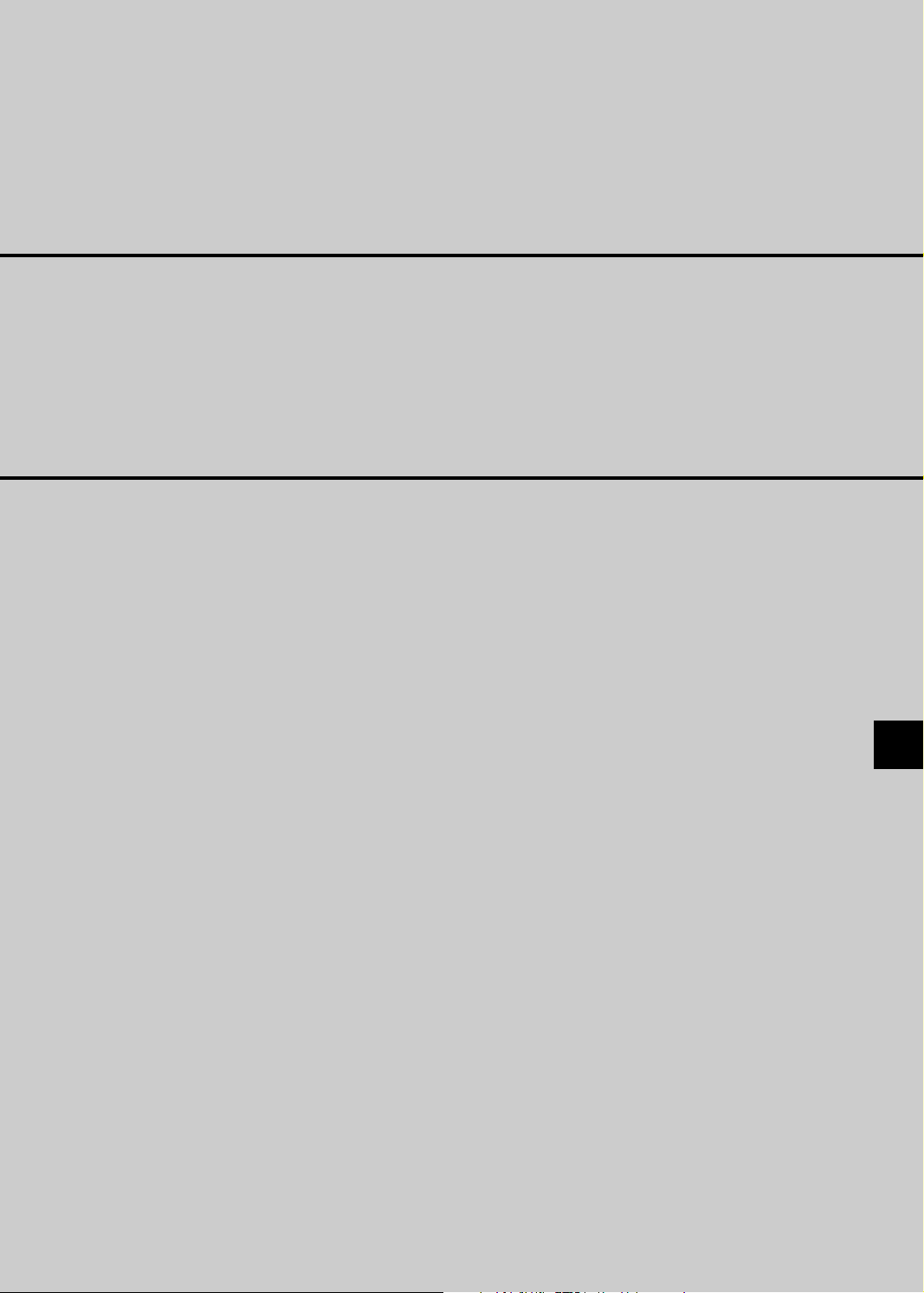
LCD Projektor
VT45
Bedienungshandbuch
Deutsch
G–1
Page 2
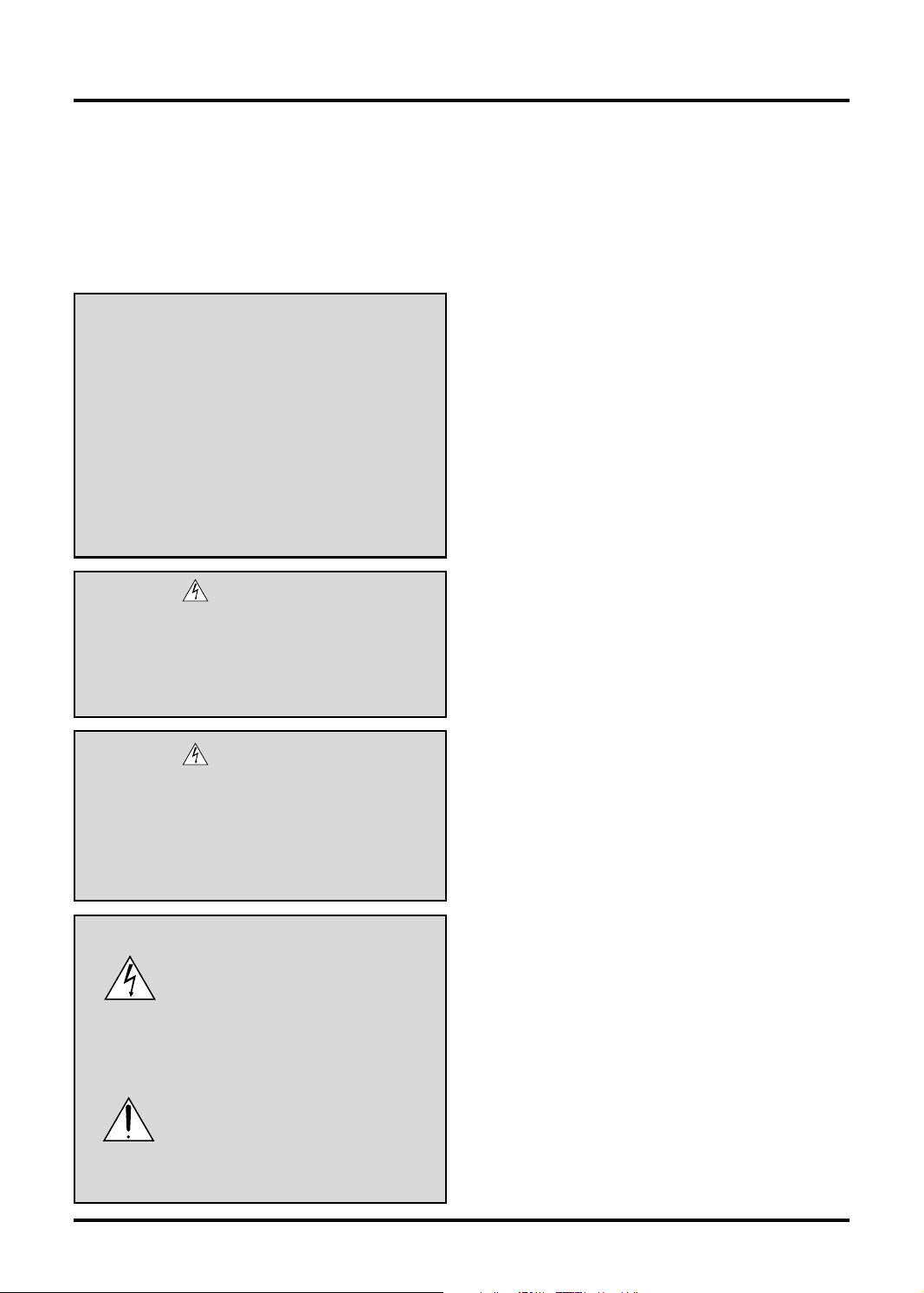
WICHTIGE INFORMATIONEN
Vorsichtsmaßnahmen
Lesen Sie sich dieses Handbuch bitte sorgfältig durch,
bevor Sie den NEC VT45 Projektor benutzen, und
bewahren Sie das Bedienungshandbuch in greifbarer Nähe
als spätere Referenz auf.
Die Seriennummer Ihres Gerätes finden Sie unter dem
Typenschild auf der richtig Seite des VT45. Notieren Sie
die Seriennummer hier:
WARNUNG
UM EINE BRANDGEFAHR BZW. DIE GEFAHR EINES
ELEKTRISCHEN SCHLAGES ZU VERMEIDEN, DARF
DIESES GERÄT WEDER REGEN NOCH FEUCHTIGKEIT
AUSGESETZT WERDEN. VERWENDEN SIE NICHT DEN
GEERDETEN STECKER DIESER EINHEIT MIT EINEM
VERLÄNGERUNGSKABEL ODER EINER STECKDOSE, IN
DIE NICHT ALLE DREI ZACKEN VOLLSTÄNDIG
EINGESTECKT WERDEN KÖNNEN. ÖFFNEN SIE NICHT
DAS GEHÄUSE. IM INNEREN BEFINDEN SICH
HOCHSPANNUNGSBAUELEMENTE. JEDER SERVICE
MUSS VOM QUALIFIZIERTEN NEC SERVICEPERSONAL
AUSGEFÜHRT WERDEN.
VORSICHT
Trennen Sie unbedingt den Stecker von der
Netzsteckdose ab, um den Hauptstrom
auszuschalten. Die Netzausgangssteckdose sollte
so nah wie möglich am Gerät installiert werden
und leicht zugänglich sein.
VORSICHT
UM EINEN ELEKTRISCHEN SCHLAG ZU
VERMEIDEN, SOLLTEN SIE DAS GEHÄUSE NICHT
ÖFFNEN. ES BEFINDEN SICH KEINE
ANWENDERNÜTZLICHEN TEILE INNEN DRIN.
WENDEN SIE SICH AN DAS QUALIFIZIERTE NEC
SERVICEPERSONAL, WENN SIE SERVICE
BENÖTIGEN.
Dieses Symbol macht den Benutzer
darauf aufmerksam, daß die unisolierte
Spannung im Inneren des Gerätes einen
elektrischen Schlag verursachen kann.
Daher ist jegliche Berührung der inneren
Bauteile äußerst gefährlich.
Dieses Symbol weist den Benutzer
darauf hin, daß wichtige den Betrieb und
die Wartung dieses Gerätes betreffende
Informationen vorhanden sind. Diese
Informationen sollten zur Vermeidung
von Störungen unbedingt sorgfältig
gelesen werden.
GSGV Bestimmungen bzgl. der Geräuschabgabe:
Der Schalldruckpegel entsprechend den Normen ISO 3744
oder ISO 7779 beträgt weniger als 70 dB (A).
Wichtige Hinweise zum Schutz des Gerätes
Diese Sicherheitshinweise sollen eine lange Lebensdauer
Ihres Projektors sicherstellen und vor Feuer und
elektrischen Schlägen schützen. Lesen Sie diese Hinweise
sorgfältig durch und beachten Sie alle Warnungen.
Installation
1. Um beste Resultate zu erreichen, betreiben Sie Ihren Projektor
in einem abgedunkelten Raum.
2. Stellen Sie den Projektor auf eine flache, waagerechte Fläche
in einer trockenen Umgebung, frei von Staub und
Feuchtigkeit.
3. Stellen Sie Ihren Projektor nicht in direktes Sonnenlicht, in
die Nähe der Heizung oder Hitze abstrahlende Einrichtungen.
4. Wenn das Gerät direktem Sonnenlicht, Rauch oder Dampf
ausgesetzt wird, können interne Komponenten beschädigt
werden.
5. Behandeln Sie Ihren Projektor vorsichtig. Fallenlassen oder
starkes Schütteln kann interne Komponenten beschädigen.
6. Legen Sie keine schweren Gegenstände auf den Projektor.
7. Wenn der Projektor an der Decke installiert werden soll:
a. Versuchen Sie nicht, den Projektor selbst zu
installieren.
b. Der Projektor muß von qualifiziertem NEC-
Servicepersonal installiert werden, um einen
ordnungsgemäßen Betrieb sicherzustellen und die
Verletzungsgefahr zu reduzieren.
c. Die Decke muß für das Gewicht des Projektors
ausreichende Festigkeit aufweisen und die Installation
muß entsprechend den örtlichen Bauvorschriften
ausgeführt werden.
d. Weitere Informationen erhalten Sie von Ihrem
Fachhändler.
• IBM ist ein registriertes Warenzeichen der International Business Machines Corporation.
• Macintosh und PowerBook sind registrierten Warenzeichen
der Apple Computer, Inc.
• Die in diesen Bedienungsanleitung verwendeten Gesellschaft
können Marken und/oder eingetragene Marken der jeweiligen
Unternehmen sein.
G–2
Page 3
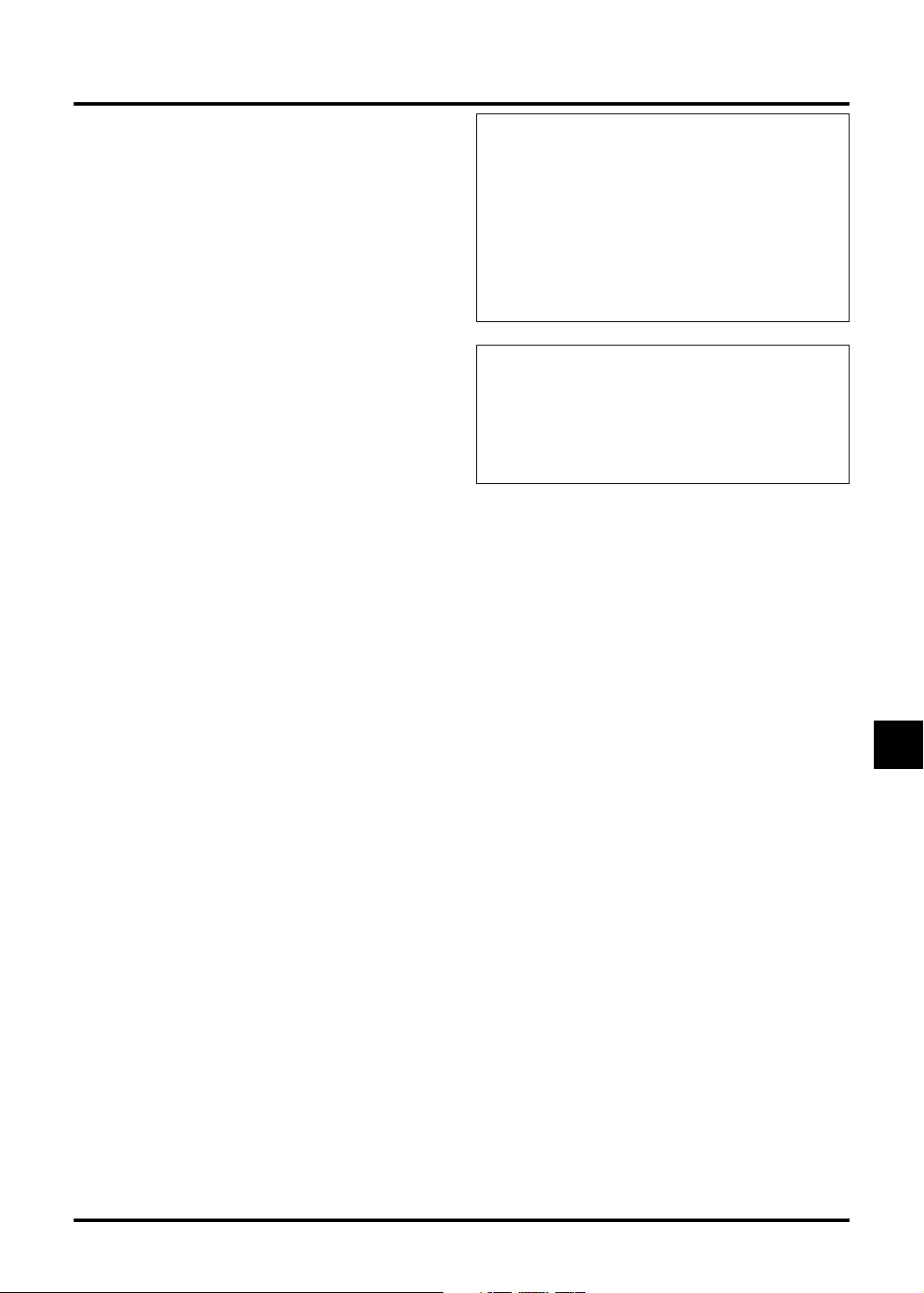
Spannungsversorgung
1. Der Projektor wurde für eine Spannungsversorgung von 100120 V oder 200-240 V, 50/60 Hz Wechselstrom konzipiert.
Stellen Sie sicher, daß die vorhandene Spannungsversorgung
diesen Vorgaben entspricht, bevor Sie versuchen, Ihren
Projektor damit zu betreiben.
2. Behandeln Sie das Netzkabel vorsichtig und vermeiden Sie
Knicke. Ein beschädigtes Kabel kann elektrische Schläge oder
Feuer verursachen.
3. Wenn der Projektor über eine längere Zeit nicht benutzt wird,
ziehen Sie den Stecker aus der Netzsteckdose.
Reinigung
1. Ziehen Sie vor der Reinigung des Gerätes den Stecker aus
der Netzsteckdose.
2. Reinigen Sie das Gehäuse regelmäßig mit einem feuchten
Tuch. Bei starker Verschmutzung verwenden Sie ein mildes
Reinigungsmittel. Verwenden Sie niemals starke Reinigungsmittel oder Lösungsmittel wie Alkohol oder Verdünner.
3. Reinigen Sie die Linse mit einer Blaseinrichtung oder einem
Linsen-Tuch. Beachten Sie dabei, daß die Linsenoberfläche
nicht verkratzt oder sonst irgendwie beschädigt wird.
Projektionslampe auswechseln
• Beziehen Sie sich für den Lampenaustausch auf die Anleitung
auf Seite G-36.
• Tauschen Sie die Lampe aus, wenn die Meldung “Das Ende
der Lampenlebensdauer ist erreicht. Bitte ersetzen Sie die
Lampe.” erscheint. Bei einer Weiterbenutzung der Lampe
kann die Glühbirne platzen und Glasscherben könnten im
Lampengehäuse zerstreut werden. kann die Birne platzen
und die einzelnen Glasstücke werden im Lampengehäuse
verstreut. Berühren Sie die Glasstücke nicht - Sie könnten
sich daran verletzen. Wenn dies passiert, wenden Sie sich an
Ihren NEC-Fachhändler zum Lampenaustausch.
• Lassen Sie mindestens 60 Sekunden verstreichen, nachdem
der Projektor ausgeschaltet wurde. Ziehen Sie dann das
Netzkabel ab und lassen Sie den Projektor 60 Minuten
abkühlen, bevor die Lampe ausgetauscht wird.
VORSICHT
Unter keinen Umstäden die Hauptstromversorgung
ausschalten oder das Netzkabel von der Wandsteckdose
abtrennen, wenn folgende Bedingungen herrschen, weil
andernfalls Beschädigungsgefahr besteht:
• Umittelbar nach den Anschließen des Netzkabels an die
Wandsteckdose (wenn die POWER-Anzeige noch nicht
in orangerotes Dauerleuchten übergegangen ist).
• Unmittelbar nach dem Stoppen des Kühlventilators. (Der
Ventilator arbeitet nach dem Ausschalten des Projektors
mit der POWER-Taste noch weitere 60 Sekunden.)
ACHTUNG
Vermeiden Sie die Wiedergabe von Standbildern über eine
längere Zeitspanne. Dies könnte dazu führen, dass diese
Standbilder vorübergehend auf der Oberfläche der LCDAnzeigetafel sichtbar bleiben.
Geschieht dies, den Projektor ganz einfach weiterbenutzen.
Der Statik-Hintergrund des vorherigen Bildes erlischt.
G–3
Page 4

Vorkehrungen gegen Feuer und elektrische Schläge
1. Stellen Sie ausreichende Belüftung sicher und daß die
Belüftungsöffnungen frei bleiben, damit sich innerhalb des
Projektors kein Hitzestau bilden kann. Lassen Sie mindestens
10 cm Abstand zwischen Ihrem Projektor und der Wand.
2. Vermeiden Sie, daß fremde Objekte wie Büroklammern und
Papierstückchen in den Projektor fallen. Versuchen Sie nicht,
in den Projektor gefallene Objekte zu entfernen. Stecken Sie
keine metallenen Gegenstände wie Schraubendreher oder
Drähte in Ihren Projektor. Wenn etwas in den Projektor fiel,
ziehen Sie sofort den Netzstecker heraus und lassen Sie den
Gegenstand durch qualifiziertes NEC-Servicepersonal
entfernen.
3. Stellen Sie keine Gefäße mit Flüssigkeiten auf Ihren Projektor
ab.
• Schauen Sie nicht in die Linse, wenn der Projektor
eingeschaltet ist. Dies könnte schwere Augenverietzungen
zur Folge haben.
• Lichtkegel des Projektors fern. Da das von der Linse
projizierte Licht umfassend ist, können alle abnormalen
Gegenstände, die in der Lage sind, das aus der Linse
austretende Licht umzulenken, unvorhersehbare
Ereignisse wie z.B. einen Brand oder Augenverletzungen
verursachen.
• Bedecken Sie die Linse nicht mit der mitgelieferten
Linsenkape o.ä. wärend der Projektor eingeschaltet ist.
Dies kann ein Schmelzen der Kappe verursachen. Darüber
hinaus würden Sie sich aufgrund der vom Lichtausgang
abgestrahlten Hitze wahrscheinlich die Hände
verbrennen.
G–4
Page 5
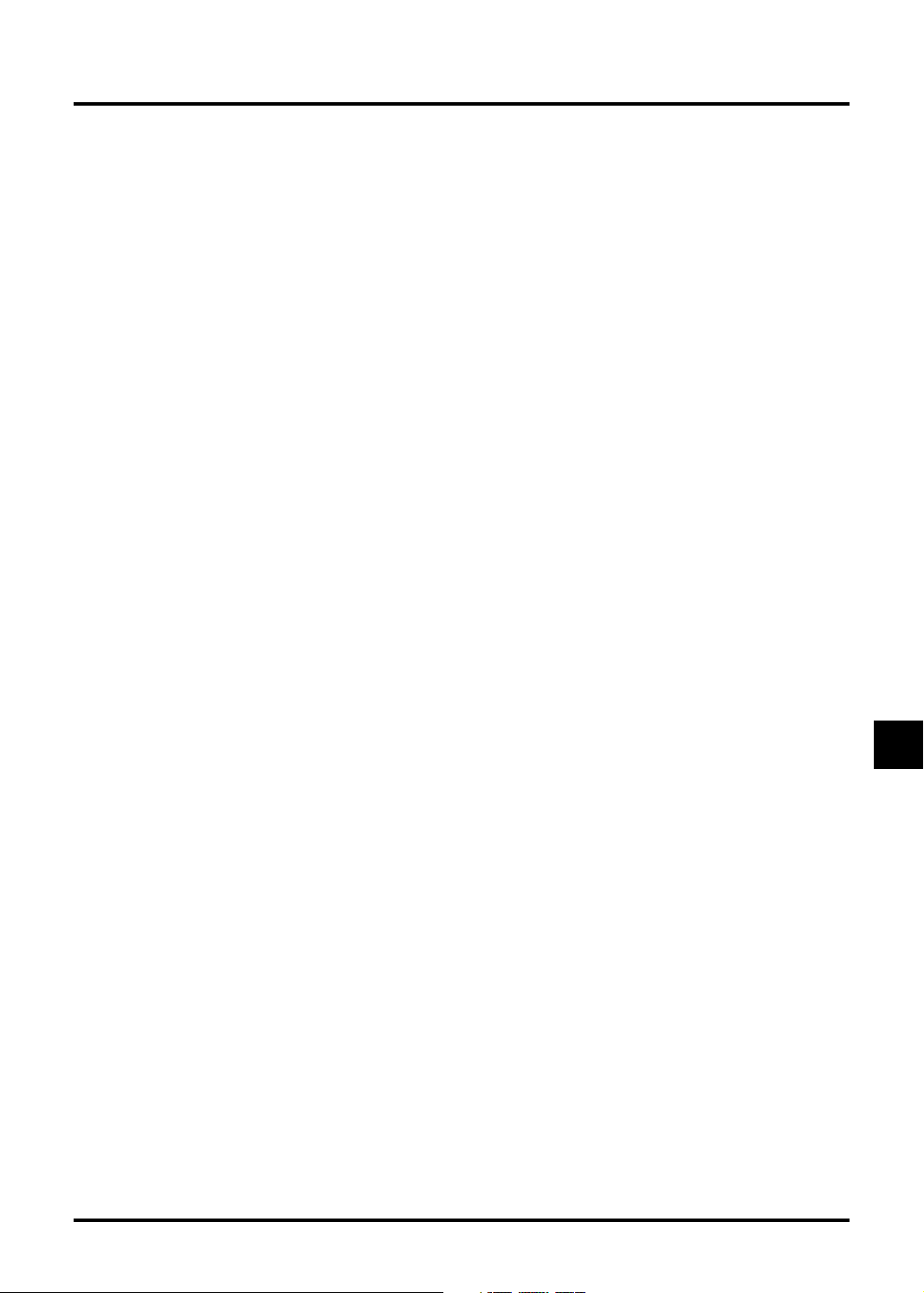
INHALTSVERZEICHNIS
1. EINFÜHRUNG
Einführung in Ihren VT45 Projektor
Erste Schritte ......................................................... G-6
Inhalt des Verpackungskartons ............................. G-7
Lernen Sie Ihren VT45 Projektor kennen .............. G-8
Ausstattung der Frontseite ............................... G-8
Ausstattung der Rückseite ............................... G-8
Boden- und Seitenansicht ................................ G-9
Ausstattung oben am Gerät ........................... G-10
Ausstattung der Anschlußleiste .......................G-11
Ausstattung der Fernbedienung ..................... G-12
Reichweite ...................................................... G-13
Einlegen der Batterien in die Fernbedienung ...
............................ G-6
2. INSTALLATION
Aufstellung Ihres Projektors ................................ G-14
Auswahl des Aufstellungsortes ........................... G-14
Verwendung eines Tisches oder Wagens ........... G-14
Linsenverschiebung ............................................ G-14
Projektionsentfernung ......................................... G-15
Deckenmontage .................................................. G-16
Reflexion des Bildes ............................................ G-16
Anschlußdiagramm ............................................. G-17
Anschluß Ihres PC .............................................. G-18
Anschluß Ihres Macintosh-Computers ................ G-19
Anschluß eines Externen Monitor ....................... G-20
Anschluß Ihres DVD-Players .............................. G-21
Anschluß Ihres VCR’s oder Laserdisc-Players ... G-22
3. BETRIEB
Allgemeine Bedienung ........................................ G-23
Wissenswertes über das Einrichtungsbild ........... G-24
Vergrößern und Verschieben eines Bildes .......... G-25
Geometrische Korrektur ...................................... G-25
Verwendung der Menüs ...................................... G-26
Menü-Baum ......................................................... G-27
Menü-Elemente ................................................... G-28
Menü-Beschreibungen & Funktionen .................. G-29
Quellenwahl ........................................................ G-29
RGB/Video/S-Video
Bildeinstellung ..................................................... G-29
Helligkeit/ Kontrast/ Farbe/ Farbton/ Schärfe
Lautstärke ........................................................... G-29
Bild-Optionen ...................................................... G-29
Trapez ............................................................ G-29
Lampenbetriebsart ......................................... G-30
Weitere Optionen............................................ G-30
Bildformat ....................................................... G-30
Position/Takt ................................................... G-31
Auflösung ....................................................... G-31
Videofilter........................................................ G-31
Werkseinstellung ............................................ G-31
Farbmanagement ................................................ G-32
Gammakorrektur ............................................ G-32
Farbkorrektur .................................................. G-32
Weißabgleich .................................................. G-32
G-13
Projektor-optionen ............................................... G-32
Menü .............................................................. G-32
Menümodus ............................................... G-32
Grund/ Erweiterter
Sprache ..................................................... G-32
Quellen-Anzeige ........................................ G-33
Kein Input-Anzeige .................................... G-33
Lautstärkeregelung (direkter Taste) ........... G-33
Trapz-regelung (direct Taste) ..................... G-33
“Filter reinigen”-Meldung ........................... G-33
Menü-Anzeigezeit ...................................... G-33
Grundeinstellung ............................................ G-33
Ausrichtung ................................................ G-33
Kino-Position ............................................. G-33
Hintergrund ................................................ G-33
Signalwahl ................................................. G-33
Auto-Einstellung ........................................ G-34
Auto Start ................................................... G-34
Strom-Management ................................... G-34
Bestätigung Strom Aus .............................. G-34
Trapez-Speicherung .................................. G-34
Hochgeschw. -Ventilation .......................... G-34
Wahl der Standardquelle ........................... G-34
Übertragungstrate ...................................... G-34
Bedienfeld-Verriegelung ............................ G-34
Lampenbetriebsstunden-Zähler löschen ... G-35
Filterstundenzähler zurücksetzen .............. G-35
Info ...................................................................... G-35
4. WARTUNG
Austausch der Projektionslampe ......................... G-36
Reinigung oder Austausch des Filters................. G-37
5. FEHLERSUCHE
Netzanzeige / Statusanzeige-Meldungen ........... G-38
Allgemeine Störungen & Abhilfemaßnahmen ..... G-38
6. TECHNISCHE DATEN
Optische Daten/Elektrische Daten/Mechanische Daten .....
Gehäuse-Abmessungen ..................................... G-40
Anschlußbelegung D-Sub-Buchse ...................... G-41
Zeitdiagramm ...................................................... G-42
PC-Steuerungsbefehle ........................................ G-43
Kabelverbindungen ............................................. G-43
VT45 — Anschluß-Leitfaden
Anschlüsse .......................................................... G-45
Ausstattung der Fernbedienung .......................... G-47
Grundmenü ......................................................... G-48
Fehlersuche ........................................................ G-49
G-39
G–5
Page 6
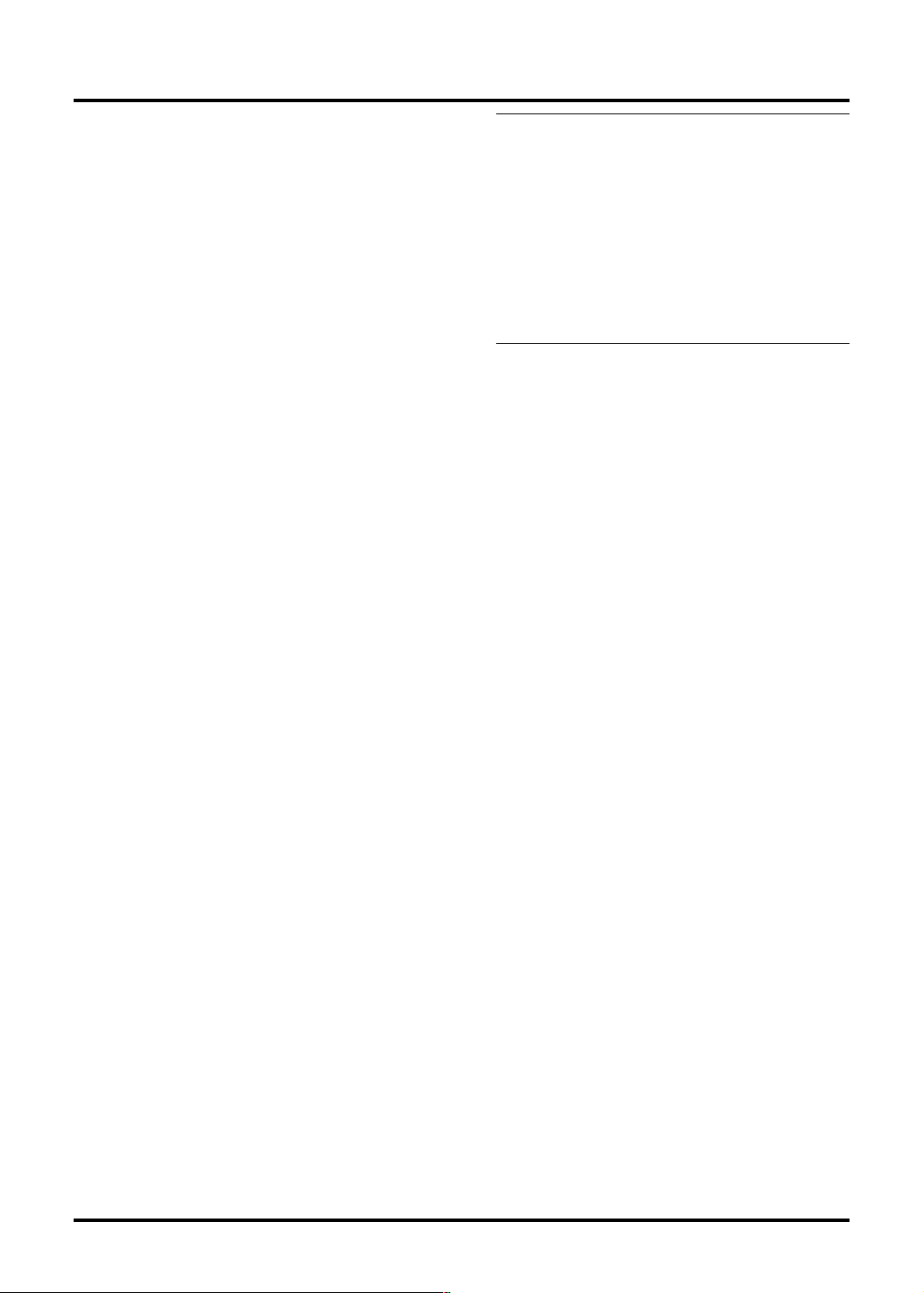
1. EINFÜHRUNG
Einführung in Ihren VT45 Projektor
Dieses Kapitel stellt Ihnen Ihren neuen VT45 (SVGA) Projektor
vor. Sie erhalten darin eine Beschreibung der Funktionen und
Bedienungselemente.
Wir gratulieren Ihnen zur Anschaffung Ihres VT45
Projektors.
Der VT45 ist einer der besten zur Zeit auf dem Markt
erhältlichen Projektoren. Der VT45 ermöglicht Ihnen das
Projizieren von scharfen Bildern bis zu 300 Zoll parallel (diagonal gemessen) von Ihrem PC oder Macintosh-Computer
(Tischgerät oder Notebook), Ihrem VCR, Ihrem DVD-Player,
Ihrer Dokumentenkamera oder Ihrem Laserdisc-Player.
Sie können den Projektor auf einen Tisch oder Wagen stellen,
ihn für die Rückprojektion hinter dem Projektionsschirm
betreiben oder ihn permanent an der Decke montieren
Fernbedienung kann drahtlos verwendet werden.
Ausstattungsmerkmale, an denen Sie Ihre Freude ha-ben
werden:
• Einfache Aufstellung und simpler Betrieb.
• Zwei Eco-Modus-Betriebsarten (Eco 1: 120 Watt, Eco 2:
110 Watt) ermöglichen die Reduzierung der Lichtleistung,
so dass sich eine Verdoppelung der Lebensdauer der
Projektionslampe ergibt (im Eco 2-Modus).
• Eine hochleistungsfähige 130-Watt-NSH-Lampe.
• Manuelle Linsenverschiebung in horizontaler (bis zu 1/3
der Breite) und vertikaler Richtung (bis zu 1/2 der Höhe)
für problemlose Einstellung der Bildposition.
• Bis zu 2000 Stunden Betriebszeit der Projektionslampe im
Eco 2-Modus.
• Drahtlose Fernbedienung zur Projektorbedienung von
vorne und hinten.
• Die manuelle Zoom-Steuerung ermöglicht Ihnen die
Einstellung des Bildes in einem Bereich von 25 (0,63m)
bis 300 Zoll (7,6m) (diagonal gemessen).
• Die Trapez-Korrektur ermöglicht Ihnen das Korrigieren
von trapezförmigen Verzerrungen, damit das Bild
quadratisch ist.
• Farb-Management einschl. Gammakorrektur, Weißab-
gleich und Farbkorrektur für natürliche Farbwiedergabe.
• Abhängig von der verwendeten Eingangsquelle können
Sie zwischen verschiedenen Video-Modi wählen:
“normal” für ein typisches Bild, “naturell” für echte
Farbreproduktion.
• Die Projektion eines Bildes ist sowohl aus einer Position
vor als auch hinter dem Projektionsschirm möglich. Der
Projektor kann sogar an der Decke montiert werden.
• NEC’s exklusive Advanced AccuBlend intelligent pixel
blending-Technologie - eine extrem genaue
Bildkompressionstechnologie - liefert harte Bilder mit
SXGA (1280⳯1024) Auflösung
• Unterstützt die meisten IBM VGA, SVGA, XGA
*2
SXGA
, Macintosh, Komponentensignal (YCbCr/
YPbPr) oder andere RGB-Signale innerhalb eines
Horizontal-Frequenzbereiches von 15 bis 100 kHz und
einem Vertikal-Frequenzbereich von 50 bis 120 Hz. Dies
beinhaltet NTSC-, PAL-, PAL-M-, PAL-N-, PAL60-,
SECAM- und NTSC 4.43 Standard-Videosignale.
*2
.
*1
. Die
*2
,
HINWEIS: Die TV- und Videoformate sind wie folgt:
NTSC4.43: In den Ländern des mittleren Ostens
• Die mitgelieferte Fernbedienung kann ohne Kabel benutzt
werden.
• Sie können den Projektor über den PC-Anschluß von einem
PC aus steuern.
• Das moderne Gehäuse-Design ist hell, kompakt, leicht
tragbar und verschönert jedes Büro, jeden Raum und jeden
Hörsaal.
*1 Versuchen Sie nicht, den Projektor selbst zu installieren.
Der Projektor muß von qualifiziertem NEC-Servicepersonal
installiert werden, um einen ordnungsgemäßen Betrieb
sicherzustellen und die Verletzungsgefahr zu reduzieren.
Außerdem muß die Decke für das Gewicht des Projektors
ausreichende Festigkeit aufweisen und die Installation muß
entsprechend den örtlichen Bauvorschriften ausgeführt
werden.
Weitere Informationen erhalten Sie von Ihrem Fachhändler.
*2 Bilder in XGA-Auflösung (1024 × 768) und SXGA-
Auflösung (1280 × 1024) werden mit NECs Advanced
AccuBlend-Technologie in scharfe Bilder von 800 × 600
Bildpunkten umgewandelt.
Erste Schritte
Der schnellste Weg für einen erfolgreichen Betrieb ist, sich
zunächst Zeit zu nehmen und alles gleich richtig durchzuführen.
Nehmen Sie sich jetzt ein paar Minuten Zeit und verschaffen
Sie sich einen Überblick über das Bedienungs-handbuch. Das
spart Ihnen später unter Umständen viel Zeit. Am Anfang eines
jeden Kapitels finden Sie eine Übersicht über den Inhalt. Wenn
Sie das Kapitel nicht benötigen, können Sie es überspringen.
NTSC: TV-Format für Video in den USA und
Kanada.
PAL: TV-Format in Westeuropa.
PAL-M: In Brasilien verwendetes TV-Format.
PAL-N: In Argentinien, Paraguay und Uruguay
verwendetes TV-Format.
PAL60: TV-Format für die NTSC-Wiedergabe auf
PAL-TV’s.
SECAM: In Frankreich und Osteuropa verwendetes
TV-Format.
verwendetes TV-Format.
G–6
Page 7
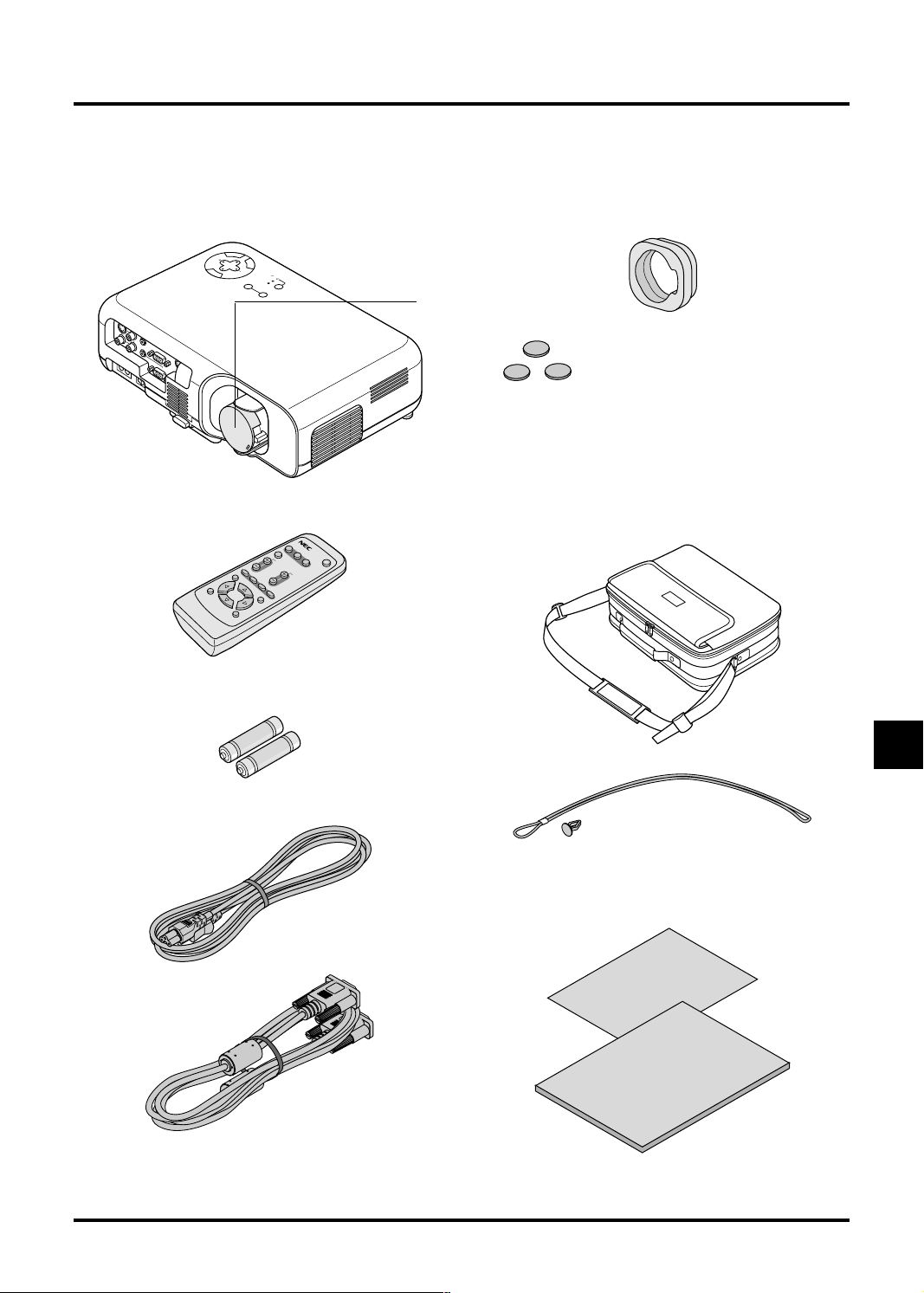
Inhalt des Verpackungskartons
Stellen Sie sicher‚ daß der Verpackungskarton alle gelisteten Teile enthält. Wenn irgendein Teil fehlt‚ wenden Sie sich an Ihren NECFachhändler.
Bewahren Sie den Originalkarton und das Verpackungsmaterial auf‚ falls Sie den VT45 Projektor einmal versenden müssen.
L
E
C
N
A
C
R
E
T
C
T
N
LE
E
E
S
U
S-VIDEO
I
N
V
I
D
E
O
L
/
M
O
N
I
O
N
O
U
T
RG
R
I
B O
N
U
T
I
C
N
P
O
C
N
T
R
O
L
R
GB
IN
ENTER
RD-372E
BY
N
E
M
AUTO ADJUST
STAND
ON
WER
PO
STATUS
CE
SOUR
Linsenkappe
Linsenschutzpolster
Rutschfeste Gummipolster
Diese Polster verwenden, wenn dieser auf den Kopf in einer
hohen Position (z.B. auf einem Schrank) aufgestellt wird.
Projektor
Bringen Sie die Polster an der Oberseite des Projektors
an, um eine versehentliche Tastenbedienung zu verhindern,
wenn der Projektor auf den Kopf gestellt wird.
RGB
V
ID
E
O
S
-
AUTO ADJ.
V
ID
E
MAGNIFY
O
PICTURE
MENU
FREEZE MUT
HELP
CANCEL
POWER
VOLUME
E
ASPECT
Fernbedienung
Batterien
Netzkabel
Signalkabel
(15-poliger Mini D-Sub zu15-poligem
Mini D-Sub-Anschluß)
Band und Niet
Quick
Connect
Guide
User's
Manual
Softtragetasche
Kurze Anschlußanleitung
Bedienungshandbuch
G–7
Page 8
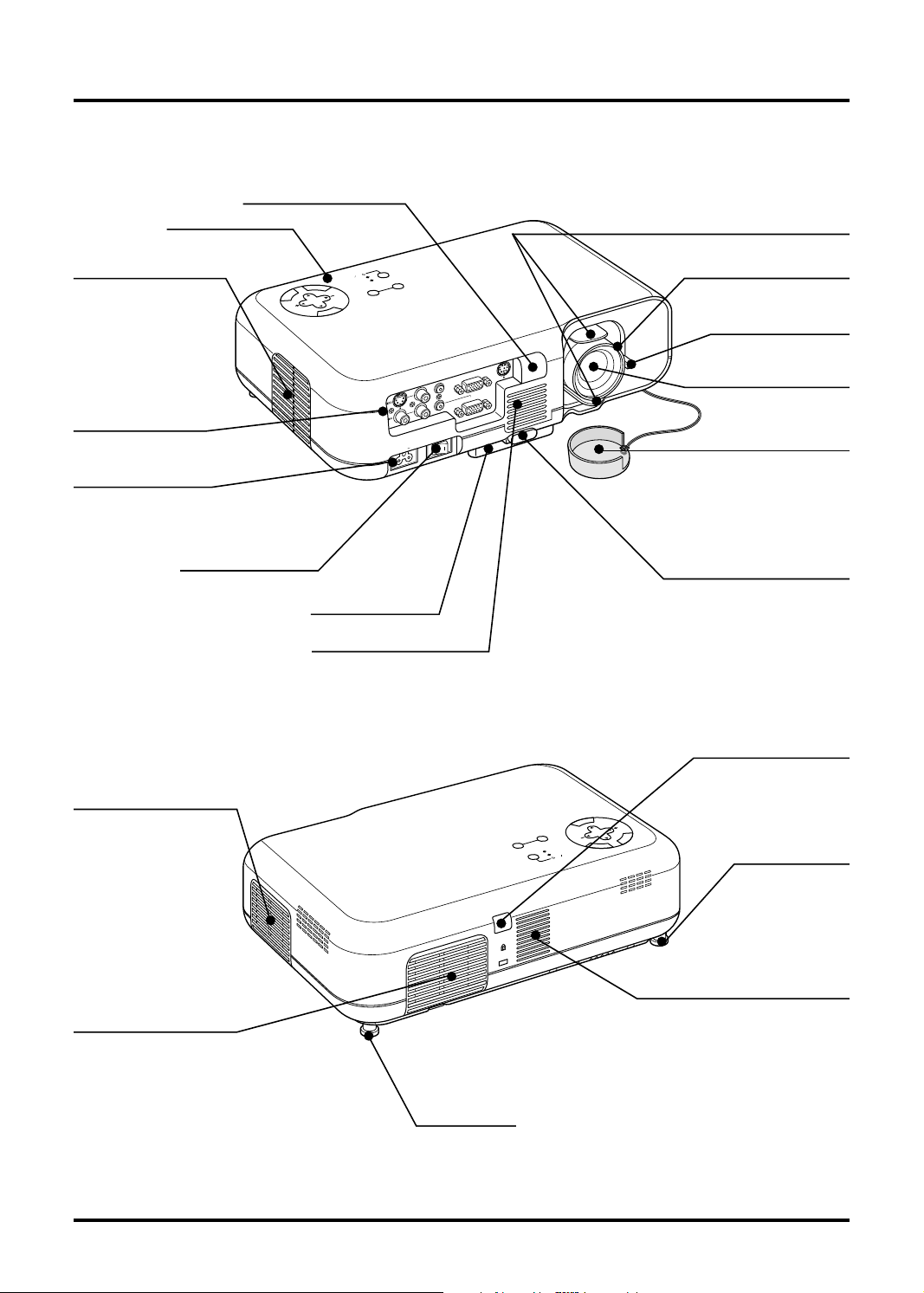
Lernen Sie Ihren VT45 Projektor kennen
Ausstattung der Frontseite
Fernbedienungssensor vorn
Regler
Linsen-Hebel
Lüfter (Lüftungsöffnung)
C
E
L
Anschlußfeld
Wechselstrom-Eingang
Schließen Sie hier den 3poligen Netzkabelstecker an.
Hauptschalter
Ausstattung der Rückseite
ON
STAND BY
P
O
W
E
R
S
S
O
TAT
U
RC
U
E
S
A
E
R
T
N
C
A
N
SE
LECT
U
UT
O
E
A
D
JUS
T
M
E
N
IN
IN
AC IN
Kippfuß vorn
Lüftungsschlitze (Einlass)
Fokusring
Zoomhebel
C
P
CONTROL
T
U
O
GB
R
UT
O
O
N
O
/M
L
IN
IN
B
G
R
IN
IN
R
Linse
Linsenkappe
Kipptaste
Fernbedienungssensor vorn
Filterabdeckung
Filterabdeckung
Kippfuß hinten
G–8
U
N
E
M
T
C
E
L
E
L
S
E
C
N
A
C
AUTO ADJUST
SOURCE
E
N
T
R
STATUS
E
POWER
STAND BY
ON
Kippfuß hinten
Monauraler Lautsprecher (2W)
Page 9
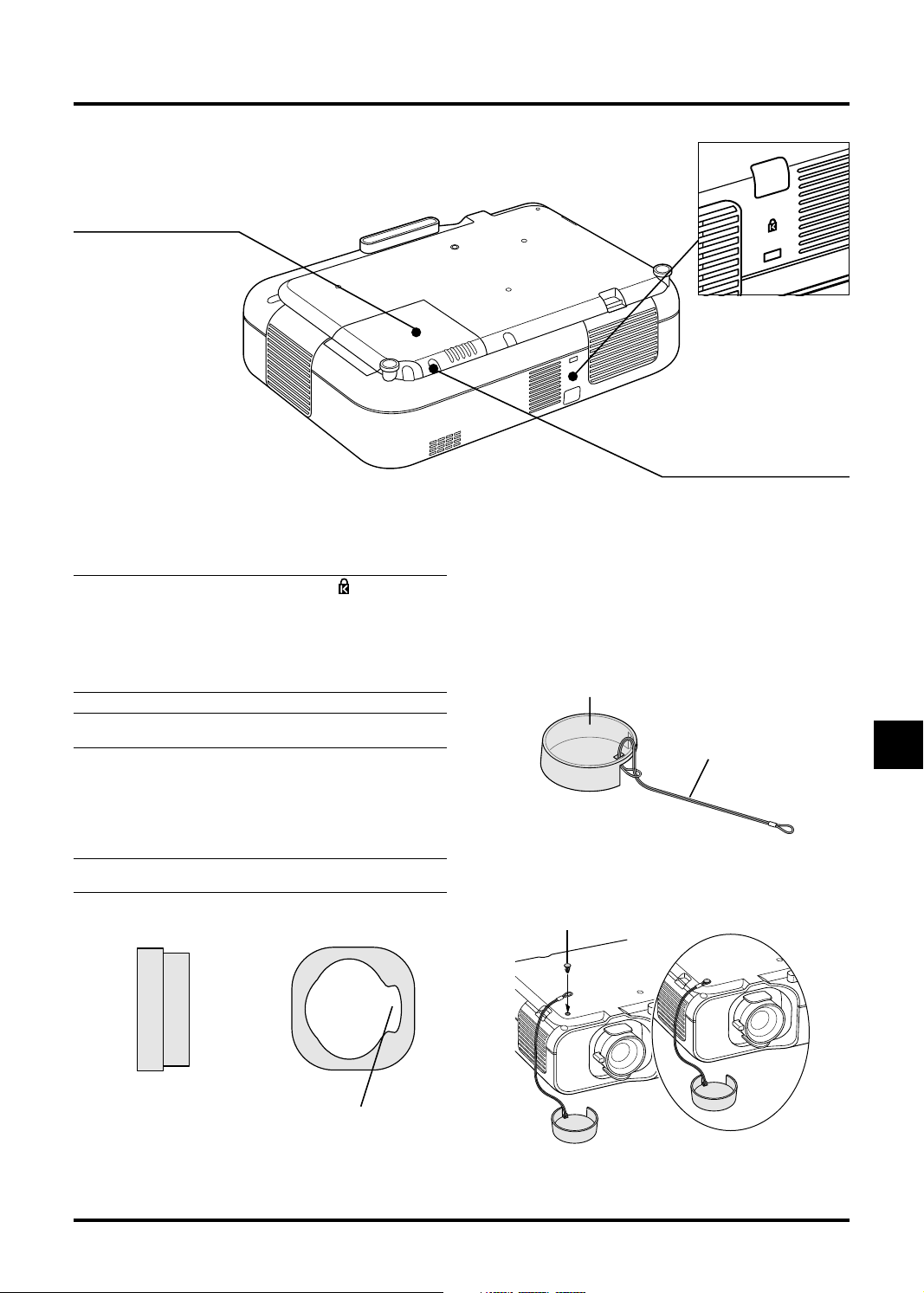
Boden- und Seitenansicht
Lampenabdeckung
Schlitz für Kensington
Micro-SaverSicheheitssystem
Schraube für Lampenabdeckung
HINWEIS: Eingebauter Sicherungsschlitz ( )
Dieser Sicherungsschlitz unterstützt das MicroSaver ®
Sicherheits-system.
MicroSaver ® ist ein eingetragenes Warenzeichen der Kensington
Microware Inc.
Das Logo ist ein Warenzeichen von Kensington Microware Inc.
HINWEIS: Wenn Sie den Projektor transportieren oder nicht
benutzen, decken Sie die Linse mit der Linsenabdeckung ab.
Verwenden des Linsenschutzpolsters
Zum Schutz der Linsenverschiebevorrichtung ist ein
Linsenschutzpolster an der Linse angebracht.
Entfernen Sie dieses Linsenschutzpolster vor dem Betrieb des
Projektors, und bringen Sie es nach dem Betrieb wieder an.
HINWEIS: Vor dem Wiederanbringen des Linsenschutzpolster
die Linse in ihre Normalstellung zurücksetzen.
Seitenansicht Frontansicht
Befestigen Sie die Linsenkappe mit dem mitgelieferten
Band und dem mitgelieferten Niet auf die Blende auf.
1. Führen Sie das Band durch das Loch in der Linsenkappe und
machen Sie dann einen Knoten in das Band.
Linsenkappe
Band
2. Befestigen Sie das Band mit dem Niet an der Unterseite des
Projektors.
Niet
Kerbe für Zoomhebel
G–9
Page 10
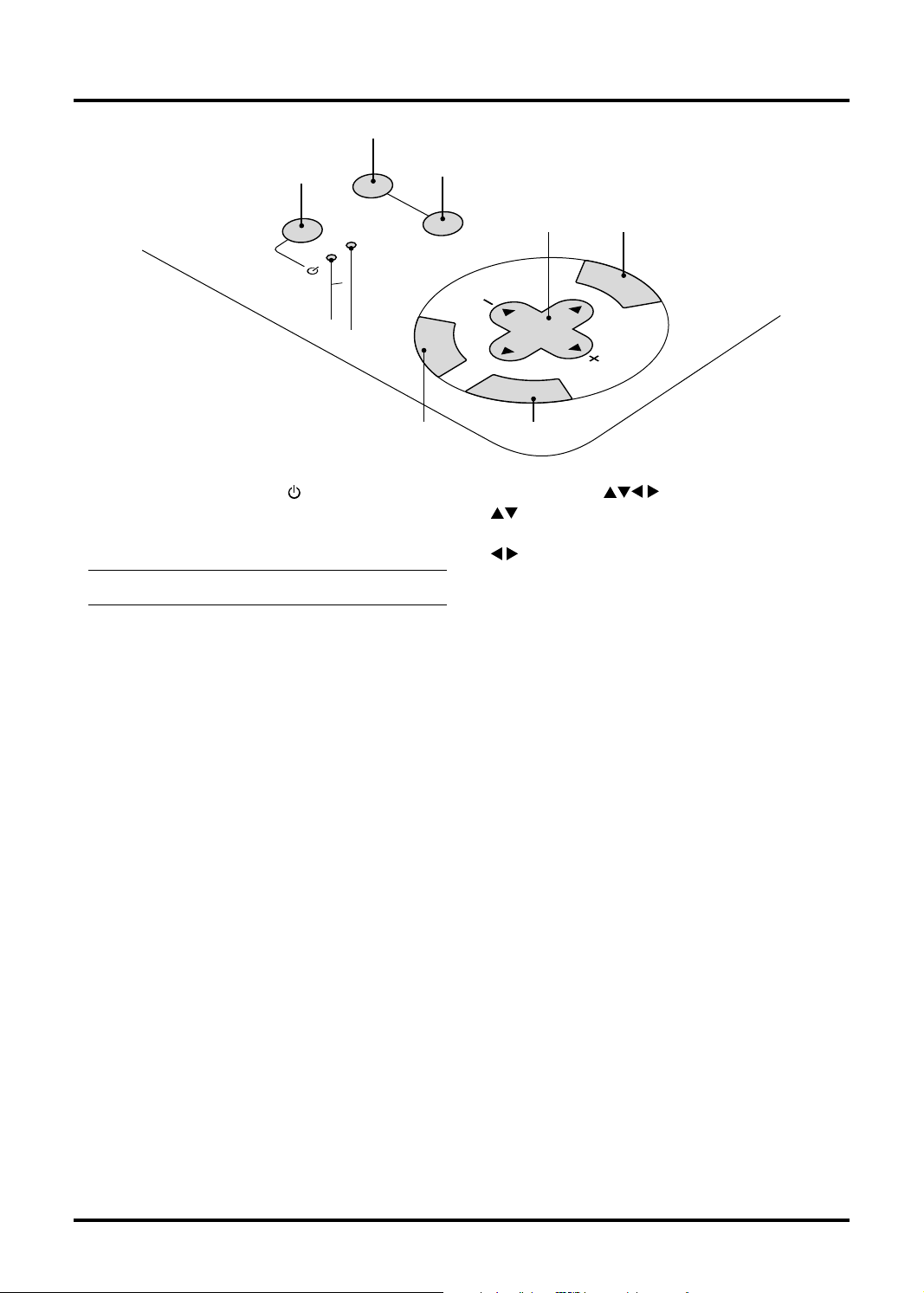
Ausstattung oben am Gerät
9
1
SOURCE
AUTO ADJUST
STATUS
POWER
ON
STAND BY
3
2
1. Netztaste (ON / STAND BY) ( )
Mit dieser Taste können Sie das Gerät ein- und ausschalten,
wenn das Gerät an das Stromnetz angeschlossen ist und sich
in der Standby-Betriebsart befindet.
HINWEIS:
lang gedrückt, um den Projektor auszuschalten.
2. Status-Anzeige (STATUS)
Wenn diese Anzeige ständig rot leuchtet, warnt dies den
Benutzer, dass die Projektionslampe 1000 Betriebsstunden
(2000 Stunden im Eco 2-Modus, 1500 Stunden im Eco 1Modus) überschritten hat. Nach dem Aufleuchten dieser Lampe
ist es empfehlenswert, die Projektionslampe so schnell wie
möglich auszutauschen. (Siehe Seite G-36). Bis die Lampe
ausgetauscht worden ist , erscheint darüber hinaus die Meldung
“Die Lebenszeit der Lampe ist abgelaufen. Bitte Lampe
austauschen” bei jedem Wiedereinschalten des Projektors.
Ein schnelles rotes blinken dieser Anzeige bedeutet, dass die
Lampenabdeckung oder die Filterabdeckung nicht richtig
aufgesetzt wurde oder der Projektor überhitzt ist. Einzelheiten
entnehmen Sie bitte dem Kapitel Status/NetzanzeigeMeldungen auf Seite G-38.
3. Netzanzeige (POWER)
Wenn diese Anzeige grün leuchtet, ist der Projektor
eingeschaltet; leuchtet die Anzeige orange, befindet sich das
Gerät in der Standby-Betriebsart.
Halten Sie diese Taste mindestens zwei Sekunden
8
C
A
SELECT
N
C
E
N
T
E
R
6 5
4. Auswahl-Taste (
:Wählen Sie mit diesen Tasten das Menü der Funktion
:Betätigen Sie diese Tasten, um den Pegel der im Menü
Ve rg r ößerte Bilder lassen sich mit diesen Tasten über den
Bildschirm bewegen.
5. Löschtaste (CANCEL)
Drücken Sie diese Taste zum Verlassen von “Menus”. Im
Einstell-Menü wird bei Drücken dieser Taste auf das vorige
Menü zurückgeschaltet.
6. Eingabetaste (ENTER)
Führt Ihre Menü-Auswahl aus und aktiviert die im Menü ausgewählten Funktionen.
7. Menü-Taste (MENU)
Zeigt das Menü für den Betrieb an.
8. Auto-Einstelltaste (AUTO ADJUST)
Stellen Sie mit dieser Taste die H/V-Position und Pixel Uhr/
Phase für ein optimales Bild ein. Einige Signale werden
möglicherweise nicht richtig angezeigt oder benötigen eine
gewisse Zeit, um zum nächsten Signal zu schalten.
9. Quellen-Taste (SOURCE)
Wählen Sie mit dieser Taste das Eingangssignal je nach
angeschlossener Videoquelle (z.B. PC, Videorecorder oder
DVD-Spieler).
Bei jedem Drücken der Taste wird das Eingangssignal zyklisch
wie folgt weitergeschaltet:
→ RGB → Video → S-Video → RGB ...
Wenn am betreffenden Eingang kein Signal anliegt, wird das
entsprechende Signal nicht angezeigt.
74
M
E
N
U
L
E
) / (+) (–) (SELECT)
an, die Sie einstellen möchten.
angewählten Funktion einzustellen.
G–10
Page 11
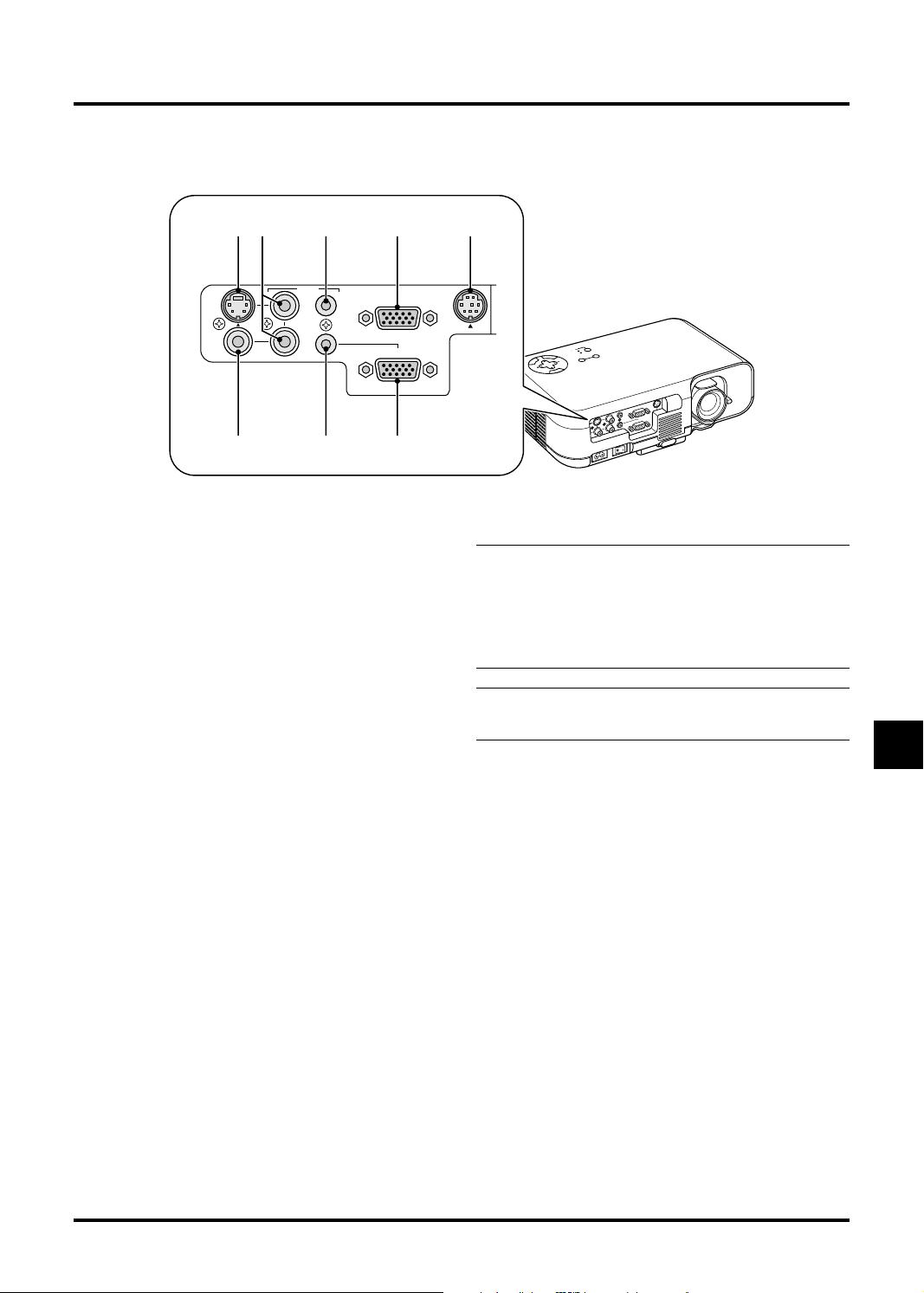
Ausstattung der Anschlußleiste
4 5 2 87
S-VIDEO
VIDEO
AUDIO
IN
IN
6
L/MONO
IN
IN
R
3
RGB OUT
OUT
IN
RGB IN
1
1. RGB-Eingang/Komponenten-Eingangsanschluß
(15-pol. Mini D-SUB)
Schließen Sie hier Ihren PC oder andere RGB-Einrichtungen
wie z.B. IBM-kompatible Computer an. Verwenden Sie hierfür
das mitgelieferte Signalkabel. Oder schließen Sie hier einen
Macintosh oder kompatiblen Computer an. Verwenden Sie
dafür das mitgelieferte Signalkabel.
2. RGB-Monitor-Ausgangsanschluß
(15-poliger Mini-D-Sub)
Verwenden Sie diesen Anschluß, um Ihr Computerbild an einen
externen Monitor entweder von der Eingangsquelle RGB
umzuleiten.
3. Audio-Eingang (Mini-Buchse)
Schließen Sie hier den Audio-Ausgang Ihres Computers an.
4. Audio-Eingang (RCA)
Schließen Sie hier den Audio-Ausgang eines Videorecorders,
DVD-Spielers oder LaserDisc-Spielers an.
5. Audio-Ausgang (Mini-Buchse)
Schließen Sie hier eine Audiokomponente an, z.B.
Lautsprecher. Dieser Ausgang ist nicht für Kopfhörer geeignet.
(Bei Anschluß einer Audiokomponente wird der Lautsprecher
des Projektors deaktiviert.)
Bei Anschluß eines Kabels mit Mini-Stecker an diese Buchse
werden die rechten und linken Audiokanäle nicht gemischt.
Mit anderen Worten, wird nur die linke AUDIO IN-Buchse
belegt, erfolgt nur Ausgabe des linken Audiokanals.
PC
CONTROL
ON
STAND BY
P
O
W
E
R
S
S
O
T
U
A
R
T
C
U
E
S
A
U
E
R
T
T
N
O
E
A
D
J
U
S
C
T
A
N
C
E
S
L
E
L
E
C
T
M
E
N
U
C
P
L
O
R
T
N
O
C
RGB OUT
T
U
O
O
N
O
M
/
L
N
I
N
I
B
G
R
N
I
IN
N
I
R
IN
N
N
I
I
C
C
A
A
HINWEIS1: ZU DEN AUDIO-EIN- UND -AUSGÄNGEN
Der Audio-Eingang 3 (mit Mini-Buchse) eignet sich
ausschließlich für RGB-Signalquellen.
Der Audio-Eingang 4 (mit RCA-Buchse) eignet sich
ausschließlich für S-Video-Signalquellen.
Der Audio-Ausgang 5 (mit Mini-Buchse) arbeitet wenn AudioEingang 3 oder 4 ausgewählt wurde.
HINWEIS2: Während des Bereitschaftsbetriebs
An den angeschlossenen Monitor wird ein RGB-Signal
ausgegeben. Am Audioausgang liegt kein Signal an.
6. Video-Eingang (RCA)
An diesen Anschluß können Sie zur Videoprojektion einen
Videorekorder, DVD-Player, Laserdisc-Player oder eine
Dokumentenkamera anschließen.
7. S-Video-Eingang (4-pol. Mini DIN)
Schließen Sie hier den S-Video-Eingang von einer externen Quelle
wie z.B. einen VCR an.
8. PC-Steuerungsbuchse (8-pol. Mini DIN)
Schließen Sie hier Ihren PC zur Steuerung Ihres MultiSync
Projektors an. Damit können Sie mit einem seriellen Protokoll
den Projektor mit Ihrem PC steuern. Wenn Sie Ihr eigenes
Steuerungsprogramm schreiben wollen, finden Sie die
Befehlsbeschreibungen auf Seite G-43.
G–11
Page 12
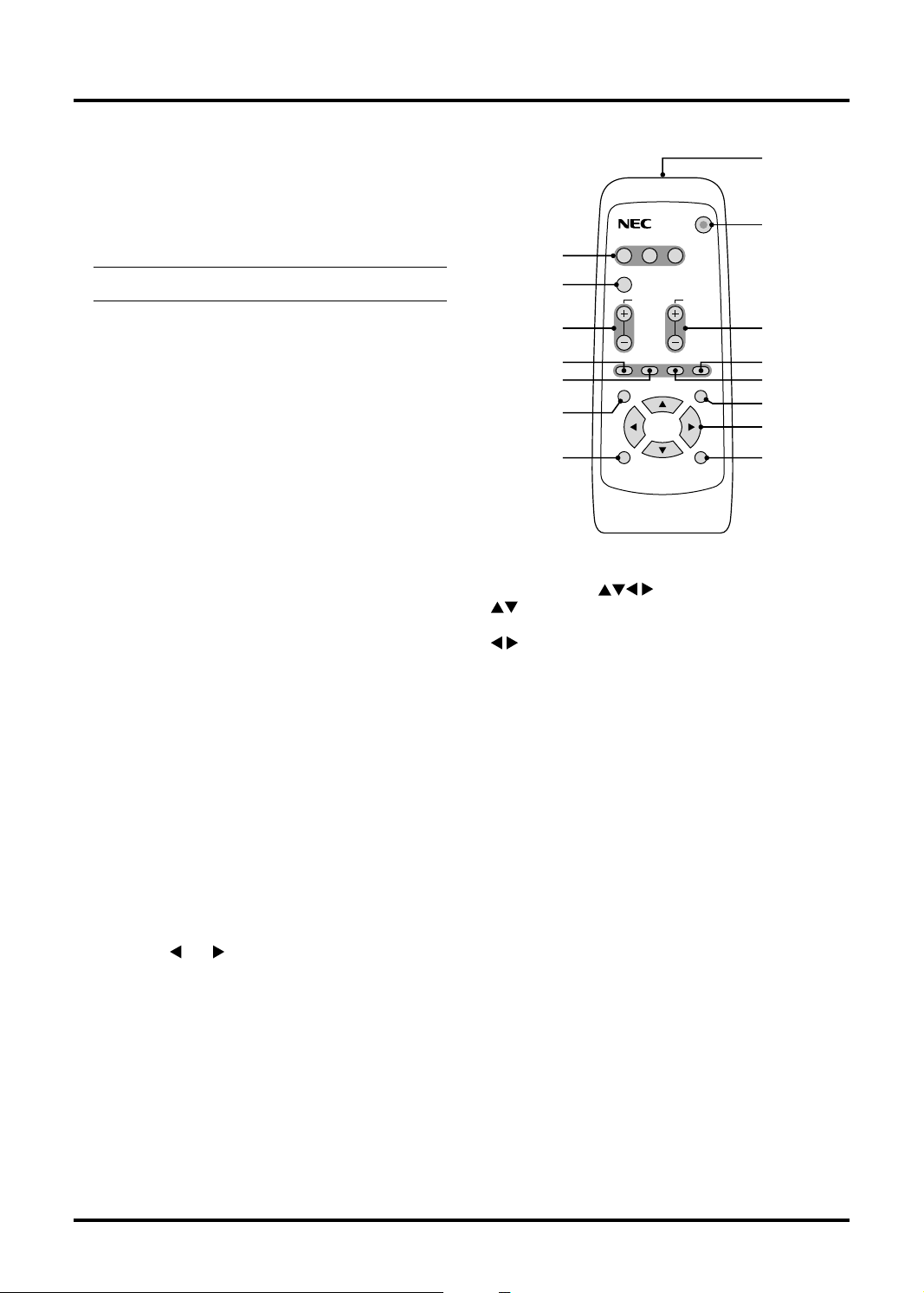
Ausstattung der Fernbedienung
Fernbedienung
1. Infrarot-Transmitter
Richten Sie die Fernbedienung auf den Fernbedienungssensor am
Projektorgehäuse.
2. Netz-Taste (POWER)
Wenn der Hauptschalter eingeschaltet ist, können Sie den Projektor
mit dieser Taste einschalten.
HINWEIS: Halten Sie diese Taste (POWER) mindestens zwei
Sekunden lang gedrückt, um den Projektor auszuschalten.
3. Quellen-Taste
Drücken Sie diese Taste, um eine Videoquelle auszuwählen.
4. Auto-Einstelltaste (AUTO ADJ.)
Zur automatischen Einstellung der horizontalen/vertikalen Position
und der Bildpunkte für ein optimales Bild. Einige Signale werden
möglicherweise nicht richtig angezeigt oder benötigen eine gewisse
Zeit, um zum nächsten Signal zu schalten.
5. Vergrößerungstaste (MAGNIFY)
Verwenden Sie die Tasten (+) oder (–) zur Einstellung der Bildgröße auf
bis zu 400%.
6. Lautstärke-Taste (VOLUME)
Drücken Sie (+), um die Lautstärke zu erhöhen; (
–
), um sie zu
reduzieren.
7. Bild-Taste (PICTURE)
Drücken Sie diese Taste zum Anzeigen des BildeinstellFensters. Bei jedem Drücken der Taste schaltet der aktuelle
Bildeinstellparameter zyklisch wie folgt weiter:
Helligkeit → Kontrast → Farbe → Farbton → Schärfe
Nicht einstellbare Parameter werden übersprungen.
8. Bildeinfrier-Taste (FREEZE)
Drücken Sie diese Taste, um ein Bewegtbild anzuhalten. Bei
erneutem Drücken wird die Bewegtbildwiedergabe fortgesetzt.
9. Stummschalt-Taste (MUTE)
Mit dieser Taste können das Bild und der Ton für kurze Zeit ausgeblendet werden. Drücken Sie die Taste nochmals zur Wiederherstellung des Bildes und des Tons.
10. Aspekt-Taste (ASPECT)
Drücken Sie diese Taste, um das Bildformat-Auswahlfenster anzeigen
zu lassen. Bei jedem Drücken dieser Taste schaltet sich das
Ansichtsverhältnis wie folgt um:
Normal
→
Zoom
→
Weiter Zoom
→
Cinema
→
Normal
→
...
Sie können das Ansichtsverhältnis auch durch die Verwendung der
Auswahltasten
oder wählen.
Wenn innerhalb von 3 Sekunden keine Einstellungen vorgenommen
werden, verschwindet das Bildformat-Auswahlfenster. (Siehe seite
G-30.)
11. Menü-Taste (MENU)
Zeigt das Menü für den Betrieb an.
12. Hilfe-Taste (HELP)
Bei Drücken dieser Taste erhalten Sie Informationen über das
aktuelle Signal und den Status den Projektors.
1
RGB
VIDEO S-VIDEO POWER
2
3
4
5
7
8
11
AUTO ADJ.
VOLUME
MAGNIFY
PICTURE FREEZE MUTE ASPECT
MENU
HELP
6
10
9
12
13
14
ENTER
CANCEL
RD-372E
15
13. Auswahl-Taste ( )
:Wählen Sie mit diesen Tasten das Menü der Funktion an,
die Sie einstellen möchten.
: Betätigen Sie diese Tasten, um den Pegel der im Menü
angewählten Funktion einzustellen.
14. Eingabetaste-Taste (ENTER)
Führt Ihre Menü-Auswahl aus und aktiviert die im Menü ausgewählten Funktionen.
15. Löschtaste-Taste (CANCEL)
Drücken Sie diese Taste zum Verlassen von “Menus”. Im EinstellMenü wird bei Drücken dieser Taste auf das vorige Menü
zurückgeschaltet.
Vorsichtsmaßnahmen zur Fernbedienung
• Behandeln Sie die Fernbedienung vorsichtig.
• Wenn die Fernbedienung naß werden sollte, reiben Sie sie sofort
trocken.
• Vermeiden Sie übermäßige Hitze und Feuchtigkeit.
• Entnehmen Sie die Batterien aus der Fernbedienung, wenn Sie
diese längere Zeit nicht benutzen werden.
G–12
Page 13

Reichweite
Einlegen der Batterien in die Fernbedienung
1. Öffnen Sie die Batteriefachabdeckung.
30˚
7m
22 feet
30
˚
7m 7m
22 feet
30
˚
30˚
30˚
30˚
22 feet
7m
22 feet
30
˚
30
˚
2. Entnehmen Sie die verbrauchten Batterien und legen Sie
frische Mikrozellen (Größe AA) mit korrekter Ausrichtung
der Plus- und Minuspole (+/–) ein.
3. Schließen Sie die Batteriefachabdeckung.
Mischen Sie keine unterschiedlichen Batteriefabrikate und
mischen Sie keine frischen mit verbrauchten Batterien.
G–13
Page 14
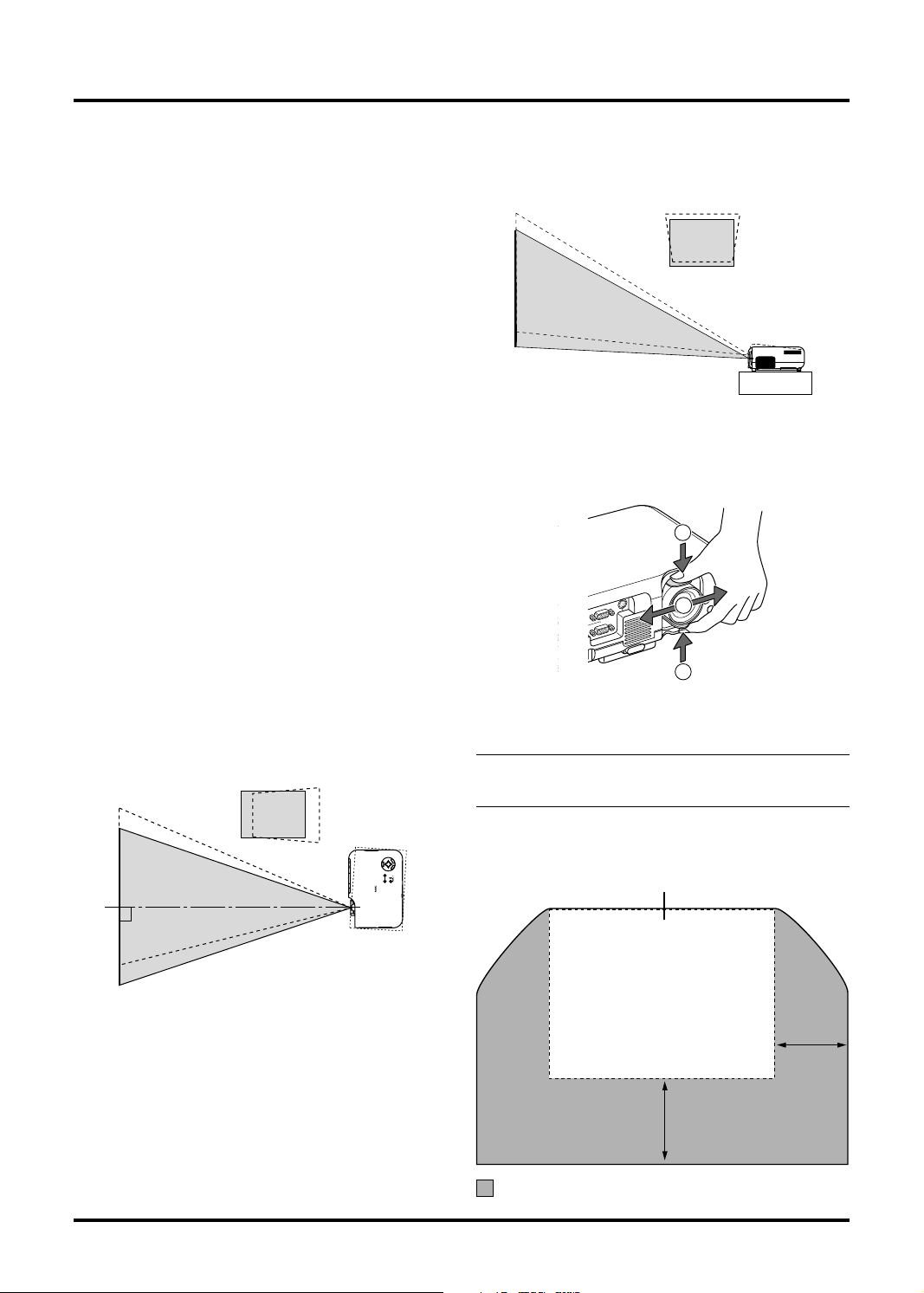
2. INSTALLATION
Dieses Kapitel beschreibt wie der VT45 aufgestellt wird und wie Videound Audio-Quellen angeschlossen werden.
Aufstellung Ihres Projektors
Die Aufstellung und Bedienung Ihres VT45 ist einfach. Bevor Sie jedoch
beginnen, müssen Sie zuerst:
1. Das Bildformat bestimmen.
2. Einen Projektionsschirm aufstellen oder eine nicht glänzende weiße
Wand aussuchen, auf den oder die Sie das Bild projizieren können.
Stellen Sie unbedingt sicher, daß Sie das Netzkabel und alle anderen
Verbindungskabel für Video-quellen abziehen, bevor Sie das Gerät
transportieren. Wenn Sie den Projektor transportieren oder nicht
benutzen, decken Sie die Linse mit der Linsenabdeckung ab.
Auswahl des Aufstellungsortes
Je weiter der Projektor vom Projektionsschirm oder von der Wand
entfernt ist, desto größer wird das Bild. Die minimale Bilddiagonale
beträgt 0,64 m (25"), wenn der Projektor grob gemessen etwa 1,0 m
von der Projektionsfläche entfernt ist. Die größte Bilddiagonale beträgt
7,6 m (300"), wenn der Projektor etwa 12,0 m vom Projektionsschirm
oder von der Wand entfernt ist.
Verwendung eines Tisches oder Wagens
1. Stellen Sie den Projektor auf eine ebene waagerechte Fläche in
optimaler Entfernung zum Projektionsschirm oder zur Wand, so daß
Sie das gewünschte Bildformat sehen können. (Vermeiden Sie, daß
auf den Projektionsschirm oder auf die Wand, auf den/die Sie die
Bilder projizieren möchten, helles Raumlicht oder direktes
Sonnenlicht fällt.)
2. Schließen Sie das Netzkabel an, entfernen Sie die Linsenkappe und
schalten Sie den Projektor ein. (Wenn kein Eingangssignal verfügbar
ist, zeigt der Projektor ein Hintergrundbild.)
3. Stellen Sie sicher, daß der Projektor rechtwinklig zum Projektions-
schirm steht.
Draufsicht
Projektionsschirm
5. Für die vertikale Zentrierung des Bildes heben Sie die vordere Ecke
des Projektors an und drücken Sie die sich an der ProjektorVorderseite befindliche Taste, um die vorderen Kippfüße zu lösen.
Seitenansicht
Projektionsschirm
(Mit Hilfe der vorderen Kippfüße läßt sich das Bild um ca. 10 Grad
nach oben bzw. unten verschieben.)
Linsenverschiebung
1
C
P
CONTROL
T
U
O
B
G
R
OUT
O
N
O
/M
L
IN
RGB IN
IN
IN
R
1. Fassen Sie den Linsen-Hebel oben und unten.
2. Bewegen Sie die Linse mit dem Hebel senkrecht oder
waagerecht.
HINWEIS: Aufgrund der Rundheit der Linse ist nicht in allen
Richtungen eine einwandfreie, maximale Verschiebung
gewährleistet. Siehe Abbildung weiter unten.
2
1
L
E
C
N
A
C
MENU
SELECT
R
E
T
N
E
STAND BY
ON
STATUS
POWER
AUTO ADJUST
SOURCE
4. Bewegen Sie den Projektor nach links oder rechts, um das Bild horizontal auf die Mitte auszurichten.
G–14
Einstellbereich der Linsenverschiebung
Max. Bildverschiebung
Breite des
Projektionsbilds⳯1/3
Höhe des Projektionsbilds
⳯1/2
Einstellbereich
Page 15

Projektionsentfernung
Projektionsdistanz
C
Bildschirm (zoll)
Breite
Bildschirmmitte
Linsenmitte/
B
Bildschirmunterkante
B = Vertikale Distanz zwischen Linsenmitte und Bildschirmmitte
C = Projektionsdistanz
D = Vertikale Distanz zwischen Linsenmitte und Bildschirmunterkante bei Tischaufstellung
α = Projektionswinkel
D
α
44.6 mm / 1.76”
Projektorfüße
Höhe
Schirmgröße (Diagonal)
Linsenversatz 5,4mm
C
D
Weitwinkel Tele
HINWEIS: Distanz kann um +/–5% schwanken.
Einheit : cm (Zoll)
305
(120")
381
(150")
(15")
Bildschirmgröße
38
25"
(24")
61
40"
(36") (48")
91
122
60"
80"
152
(60")
Diagonal Breite Höhe
Zoll Mm Zoll Mm Zoll Mm Zoll Mm Zoll Mm - Zoll Mm Zoll Mm Grad - Grad
25 635 20 508 15 381 8 191 36 910 - 39 1000 0 0 11.8 - 10.8
30 762 24 610 18 457 9 229 43 1100 - 48 1210 0 0 11.7 - 10.7
40 1016 32 813 24 610 12 305 58 1470 - 64 1620 0 0 11.7 - 10.7
60 1524 48 1219 36 914 18 457 87 2220 - 96 2450 0 0 11.6 - 10.6
67 1702 54 1361 40 1021 20 511 98 2490 - 108 2740 0 0 11.6 - 10.6
72 1829 58 1463 43 1097 22 549 105 2670 - 116 2940 0 0 11.6 - 10.6
80 2032 64 1626 48 1219 24 610 117 2970 - 129 3270 0 0 11.6 - 10.6
84 2134 67 1707 50 1280 25 640 123 3120 - 135 3440 0 0 11.6 - 10.5
90 2286 72 1829 54 1372 27 686 132 3350 - 145 3690 0 0 11.6 - 10.5
100 2540 80 2032 60 1524 30 762 147 3730 - 161 4100 0 0 11.5 - 10.5
120 3048 96 2438 72 1829 36 914 176 4480 - 194 4930 0 0 11.5 - 10.5
150 3810 120 3048 90 2286 45 1143 220 5600 - 243 6170 0 0 11.5 - 10.5
180 4572 144 3658 108 2743 54 1372 265 6730 - 292 7410 0 0 11.5 - 10.5
200 5080 160 4064 120 3048 60 1524 294 7480 - 324 8240 0 0 11.5 - 10.5
210 5334 168 4267 126 3200 63 1600 309 7860 - 341 8650 0 0 11.5 - 10.5
240 6096 192 4877 144 3658 72 1829 354 8980 - 389 9890 0 0 11.5 - 10.5
261 6629 209 5304 157 3978 78 1989 385 9770 - 424 10760 0 0 11.5 - 10.5
270 6858 216 5486 162 4115 81 2057 398 10110 - 438 11130 0 0 11.5 - 10.5
300 7620 240 6096 180 4572 90 2286 443 11240 - 487 12370 0 0 11.5 - 10.5
B = Vertikale Distanz zwischen Linsenmitte und Bildschirmmitte
C = Projektionsdistanz
D = Vertikale Distanz zwischen Linsenmitte und Bildschirmunterkante bei Tischaufstellung
α = Projektionswinkel
183
(72")
B
Weitwinkel Tele
229
(90")
100"
120"
150"
α
457
(180")
Schirm
200"
In diesem Beispiel steht der Projektor auf dem Kopf und die Linse ist maximal verschoben.
Bei Auf-dem-Kopf-Aufstellung des Projektors auf einem Schrank oder in einem
C
E
Gestell beachten Sie bitte folgendes:
L
• Sorgen Sie für eine ebene und stabile Aufstellfläche.
• Bringen sie vorher die drei rutschfesten Polster an der Oberseite des Projektors
an (für Polsterpositionierung siehe Abbildung), um versehentliche
Tastenbedienung zu vermeiden. Die Polster sind selbstklebend. Ziehen Sie
vor dem Anbringen das Schutzpapier von der Klebeseite der Polster ab.
G–15
250"
Rutschfeste Gummipolster
ON
STAND BY
P
O
W
E
R
S
S
O
T
U
A
R
T
C
U
EA
S
U
E
R
T
T
N
O
E
A
D
J
U
S
C
T
A
N
S
E
L
E
C
T
M
E
N
U
RGB OUT
T
U
O
O
N
O
M
/
L
N
I
N
I
B
G
R
N
I
IN
N
I
R
N
I
N
N
I
I
C
C
A
A
300"
C
P
L
O
R
T
N
O
C
Page 16

Deckenmontage
Bildschirmunterkante/
Linsenmitte
Bildschirmmitte
D
B
44.6mm
α
Projektionsdistanz
C
Projektorfüße
B = Vertikale Distanz zwischen Linsenmitte und Bildschirmmitte
C = Projektionsdistanz
D = Vertikale Distanz zwischen Linsenmitte und Bildschirmoberkante
α = Projektionswinkel
Linsenversatz 5,4mm
Diagonal Breite Höhe
Zoll Mm Zoll Mm Zoll Mm Zoll Mm Zoll Mm - Zoll Mm Zoll Mm Grad - Grad
25 635 20 508 15 381 8 191 36 910 - 39 1000 0 0 11.8 - 10.8
30 762 24 610 18 457 9 229 43 1100 - 48 1210 0 0 11.7 - 10.7
40 1016 32 813 24 610 12 305 58 1470 - 64 1620 0 0 11.7 - 10.7
60 1524 48 1219 36 914 18 457 87 2220 - 96 2450 0 0 11.6 - 10.6
67 1702 54 1361 40 1021 20 511 98 2490 - 108 2740 0 0 11.6 - 10.6
72 1829 58 1463 43 1097 22 549 105 2670 - 116 2940 0 0 11.6 - 10.6
80 2032 64 1626 48 1219 24 610 117 2970 - 129 3270 0 0 11.6 - 10.6
84 2134 67 1707 50 1280 25 640 123 3120 - 135 3440 0 0 11.6 - 10.5
90 2286 72 1829 54 1372 27 686 132 3350 - 145 3690 0 0 11.6 - 10.5
100 2540 80 2032 60 1524 30 762 147 3730 - 161 4100 0 0 11.5 - 10.5
120 3048 96 2438 72 1829 36 914 176 4480 - 194 4930 0 0 11.5 - 10.5
150 3810 120 3048 90 2286 45 1143 220 5600 - 243 6170 0 0 11.5 - 10.5
180 4572 144 3658 108 2743 54 1372 265 6730 - 292 7410 0 0 11.5 - 10.5
200 5080 160 4064 120 3048 60 1524 294 7480 - 324 8240 0 0 11.5 - 10.5
210 5334 168 4267 126 3200 63 1600 309 7860 - 341 8650 0 0 11.5 - 10.5
240 6096 192 4877 144 3658 72 1829 354 8980 - 389 9890 0 0 11.5 - 10.5
261 6629 209 5304 157 3978 78 1989 385 9770 - 424 10760 0 0 11.5 - 10.5
270 6858 216 5486 162 4115 81 2057 398 10110 - 438 11130 0 0 11.5 - 10.5
300 7620 240 6096 180 4572 90 2286 443 11240 - 487 12370 0 0 11.5 - 10.5
B = Vertikale Distanz zwischen Linsenmitte und Bildschirmmitte
C = Projektionsdistanz
D = Vertikale Distanz zwischen Linsenmitte und Bildschirmoberkante
α = Projektionswinkel
Bildschirmgröße
B
Weitwinkel Tele
C
D
Weitwinkel Tele
α
WARNUNG
• Die Deckenmontage Ihres Projektors muß von
qualifiziertem NEC-Servicepersonal ausgeführt werden.
Informationen erhalten Sie von Ihrem NEC-Fachhändler.
Versuchen Sie nicht, den Projektor selbst zu installieren.
*
• Betreiben Sie Ihren Projektor nur auf einer sicheren,
waagerechten Unterlage. Wenn der Projektor auf den
Boden fällt, können Sie sich verletzen und der Projektor
kann schwer beschädigt werden.
• Betreiben Sie den Projektor nicht an Orten, an denen er
großen Temperaturschwankungen ausgesetzt wäre. Der
Projektor muß bei Temperaturen zwischen 0ºC und 35ºC
betrieben werden.
• Setzen Sie den Projektor weder Feuchtigkeit, Staub noch
Rauch aus. Dadurch könnte die Bilddarstellung
beschädigt werden.
• Stellen Sie sicher, daß der Projektor ausreichend belüftet
wird, so daß die Hitze abgeführt werden kann. Decken Sie
weder die seitlichen noch vorderen Lüftungsöffnungen am
Projektor ab.
Wenn Ihr Projektor an der Decke montiert ist und das Bild auf
dem Kopf steht, verwenden Sie die “Menu”- und “Select”-Tasten
am Projektorgehäuse oder die
Tasten auf der Fernbedienung
zur Korrektur der Bildausrichtung. (Siehe Seite G-33.)
Reflexion des Bildes
Wenn Sie das Bild vom Projektor mit Hilfe eines Spiegels
reflektieren, kommen Sie in den Genuß eines viel größeren Bildes.
Kontaktieren Sie Ihren NEC-Fachhändler, wenn Sie einen Spiegel
benötigen. Wenn Ihr Bild bei Benutzung eines Spiegels
spiegelverkehrt dargestellt wird, verwenden Sie die “Menu”- und
“Select”-Tasten am Projektorgehäuse oder die
der Fernbedienung zur Korrektur der Bildausrichtung. (Siehe
Seite G-33.)
G–16
Tasten auf
Page 17

Anschlußdiagramm
Audio-Ausrüstung
Macintosh oder Kompatible
(Tischgerät oder Notebook)
S-VIDEO
VIDEO
IN
IN
AUDIO
L/MONO
IN
R
Dokumenten-kamera
VCR, DVD-Player oder Laserdisc-Player
An die Video-, S-Video- und
Audio-Eingänge am Projektor
PC
CONTROL
RGB OUT
OUT
IN
IN
RGB IN
IBM-PC oder Kompatible
(Tischgerät oder Notebook)
Signalkabel (Lieferumfang)
An den 15-pol. D-Sub-Stecker am
Projektor. Beim Anschluß eines längeren
Signalkabels als das mitgelieferte,
wird die Verwendung eines
handelsüblichen Verteilungsverstärkers
empfohlen.
Monitor
Komponenten-Videokabel RCA × 3 (kein Lieferumfang)
DVD-Player (mit Komponenten-Ausgang)
oder Optionalens 15-poligen-an- RCA × 3 Kabel (ADP-CV1)
HINWEIS:
Bei der Benutzung mit einem Notebook müssen Sie vor dem Einschalten des Notebooks unbedingt einen Anschluß zwischen
dem Projektor und dem Notebook herstellen. In den meisten Fällen kann das Signal erst dann vom RGB-Ausgang ausgegeben werden,
wenn das Notebook nach dem Anschluß an den Projektor eingeschaltet wird.
Fernbedienungsrichtlinien
* Wenn das Bild während der Benutzung der Fernbedienung abschaltet, liegt das möglicherweise daran, daß der Bildschirm-schoner
des Computers oder der Power Management-Software aktiviert ist.
* Wenn Sie unbeabsichtigt die POWER-Taste der Fernbedienung gedrückt haben, warten Sie 60 Sekunden und drücken Sie erst dann
die POWER-Taste, um den Betrieb fortzusetzen.
HINWEIS: Wenn das Video-, S-Video- oder Audiokabel erforderlich ist, sollte die Kabellänge max. 3 m betragen.
G–17
Page 18

Anschluß Ihres PC
IBM VGA oder Kompatibles
(Notebook)
IBM VGA oder Kompatibles
(Tischgerät)
Audiokabel
(keine Lieferumfang)
Signalkabel (Lieferumfang)
An den 15-pol. D-Sub-Stecker am Projektor. Beim Anschluß
eines längeren Signalkabels als das mitgelieferte, wird die
Verwendung eines handelsüblichen Verteilungsverstärkers
empfohlen.
L
E
C
N
A
C
R
E
T
N
ELECT
E
S
Y
B
U
D
N
N
E
A
T
M
S
R
N
E
O
W
S
O
U
P
T
T
A
S
T
U
S
J
D
A
O
T
U
A
E
C
R
U
O
S
S
-V
ID
EO
IN
V
AUDIO
ID
EO
L/M
IN
O
IN
N
O
O
AUDIO IN
U
T
R
RGB OUT
IN
IN
RGB IN
RGB IN
CONTROL
PC
Anschluß Ihres PC
Wenn Sie Ihren PC an Ihren VT45 Projektor anschließen, können Sie das Bild vom Computer-Bildschirm für eine eindrucksvolle
Präsentation projizieren.
Verfahren Sie zum Anschluß an einen PC einfach wie folgt:
1. Schalten Sie Ihren Computer und Ihren Projektor aus.
2. Schließen Sie Ihren PC mit Hilfe des mitgelieferten Signalkabels an den Projektor an.
3. Schalten Sie den Projektor und den Computer ein.
4. Wenn nach einer gewissen Zeit der Inaktivität kein Bild mehr zu sehen ist, könnte dies am Bildschirmschoner des an dem Projektor
angeschlossenen Computers liegen.
G–18
Page 19

Anschluß Ihres Macintosh-Computers
Macintosh (Notebook)
Audiokable
(kein Lieferumfang)
Signalkable
(Lieferumfang)
L
E
C
N
A
C
R
E
T
T
N
LEC
E
SE
Y
B
U
D
N
N
E
A
T
M
S
R
N
E
O
W
S
O
U
P
T
T
A
S
T
U
S
J
D
A
O
T
U
A
E
C
R
U
O
S
S
-V
ID
EO
IN
VID
AUDIO
E
O
L/M
IN
O
IN
N
O
O
AUDIO IN
U
T
R IN
RGB OUT
PC
RGB IN
RGB IN
CONTROL
IN
Macintosh (Tischgerät)
Verwenden Sie für
ältere Macintoshs
einen herkömmlichen
Stiftadapter für den
Anschluss an Ihre
Mac-Videobuchse.
HINWEIS: Der neue Macintosh-Computer wie z.B. der G3 ist mit einem 15poligen HD-Stecker ausgestattet. Die
“Plug and Play”-Daten des VT45
werden zum Macintosh herunter
geladen.
Daher wird kein Mac-Adapter benötigt.
P
I
D
6
5
4
N
O
3
2
1
Stiftadapter für Macintosh
(kein Lieferumfang)
Anschluß Ihres Macintosh-Computers
Wenn Sie Ihren Macintosh-Computer an Ihren VT45 Projektor
anschließen, können Sie das Bild vom Computer-Bildschirm für
eine eindrucksvolle Präsentation projizieren. Verfahren Sie zum
Anschluß an einen Macintosh einfach wie folgt:
1. Schalten Sie Ihren Computer und Ihren Projektor aus.
2. Schließen Sie Ihren Macintosh mit Hilfe des mitgelieferten
Signalkabels an den Projektor an.
3. Schalten Sie den Projektor und den Computer ein.
4. Wenn nach einer gewissen Zeit der Inaktivität kein Bild mehr
zu sehen ist, könnte dies am Bildschirmschoner des an dem
Projektor angeschlossenen Computers liegen.
G–19
Page 20

Anschluß eines externen Monitors
Externen Monitor
Audiokable
(Kein Liefermfang)
S-VIDEO
IN
AUDIO IN
VIDEO
L/MONO
IN
IN
R IN
Signalkable
(Lieferumfang)
L
E
C
N
A
C
R
E
T
N
E
SELECT
Y
B
U
D
N
N
E
A
T
M
S
R
N
E
O
W
S
O
U
P
T
T
A
S
T
U
S
J
D
A
O
T
U
A
E
C
R
U
O
S
AU
DIO
O
UT
RGB OUT
RGB OUT
P
CO
C
NTROL
RGB IN
RGB IN
IN
AUDIO
Sie können einen separaten externen Monitor an Ihren Projektor anschließen, um ständig das projizierte Bild anzuzeigen. Hierzu
verfahren Sie wie folgt:
1. Schalten Sie Ihren Projektor und Ihren Computer, Dokumenten-Kamera oder eine andere Videoquelle ab.
2. Verwenden Sie ein 15-poliges Kabel zum Anschluß Ihres Monitors an den Monitorausgang (Mini D-Sub 15 polig) Ihres Projektors.
3. Schalten Sie Ihren Projektor und Ihren Computer, Dokumenten-Kamera oder eine andere Videoquelle wieder ein.
HINWEIS: Bei ausgeschalteter Hauptstromversorgung wird kein RGB-Signal an den externen Monitor geleitet.
G–20
Page 21

Anschluß Ihres DVD-Players
DVD-Players
Cr
Cb
Y
L
R
Audio-Ausrüstung
Grün
Weiß
Rot
Blau
Rot
Komponenten-Videokabel RCA⳯3
(kein Lieferumfang)
S-VID
VID
Rot
Blau
Grün
Rot
Blau
Grün
Optionalens 15-poligen-an-RCA⳯3 Kabel
(ADP-CV1)
L
E
C
N
A
C
R
E
CT
T
N
E
SELE
Y
B
U
D
N
N
E
A
T
M
S
R
N
E
O
W
S
O
U
P
T
T
A
S
T
U
S
J
D
A
O
T
U
A
E
C
R
U
O
S
EO
IN
AUD
E
O
IN
IO
L/M
ON
IN
O
O
UT
R
RGB OUT
IN
IN
RGB IN
RGB IN
CONTROL
PC
Audiokabel
(kein Lieferumfang)
L
R
Weiß
Rot
Sie können Ihren Projektor über die Komponenten-Ausgänge oder den Video-Ausgang an einen DVD-Player anschließen.Verfahren
Sie einfach wie folgt:
1. Schalten Sie sowohl Ihren Projektor als auch den DVD-Player aus.
2. Wenn Ihr DVD-Player mit Komponenten-Video-Ausgängen ((Y, Cb, Cr) ausgestattet ist, schließen Sie den DVD-Player über ein
handelsübliches Komponenten-Videokabel (RCA⳯3) und ein optionales 15pol-RCA⳯3-Kabel an den RGB INPUT-Anschluß
am Projektor an. Verwenden Sie bei einem DVD-Player ohne Komponenten-Ausgänge (Y, Cb, Cr) herkömmliche RCA-Kabel
(kein Lieferumfang) für den Anschluß eines gemischten VIDEO-Ausgangs des DVD-Players an den Video-Eingang des Projektors.
3. Schalten Sie sowohl den Projektor als auch den DVD-Player ein.
HINWEIS: Weitere Informationen über die Video-Ausgangsanforderungen Ihres DVD-Players entnehmen Sie bitte der dem DVD-
Player beiliegenden Betriebsanleitung.
G–21
Page 22
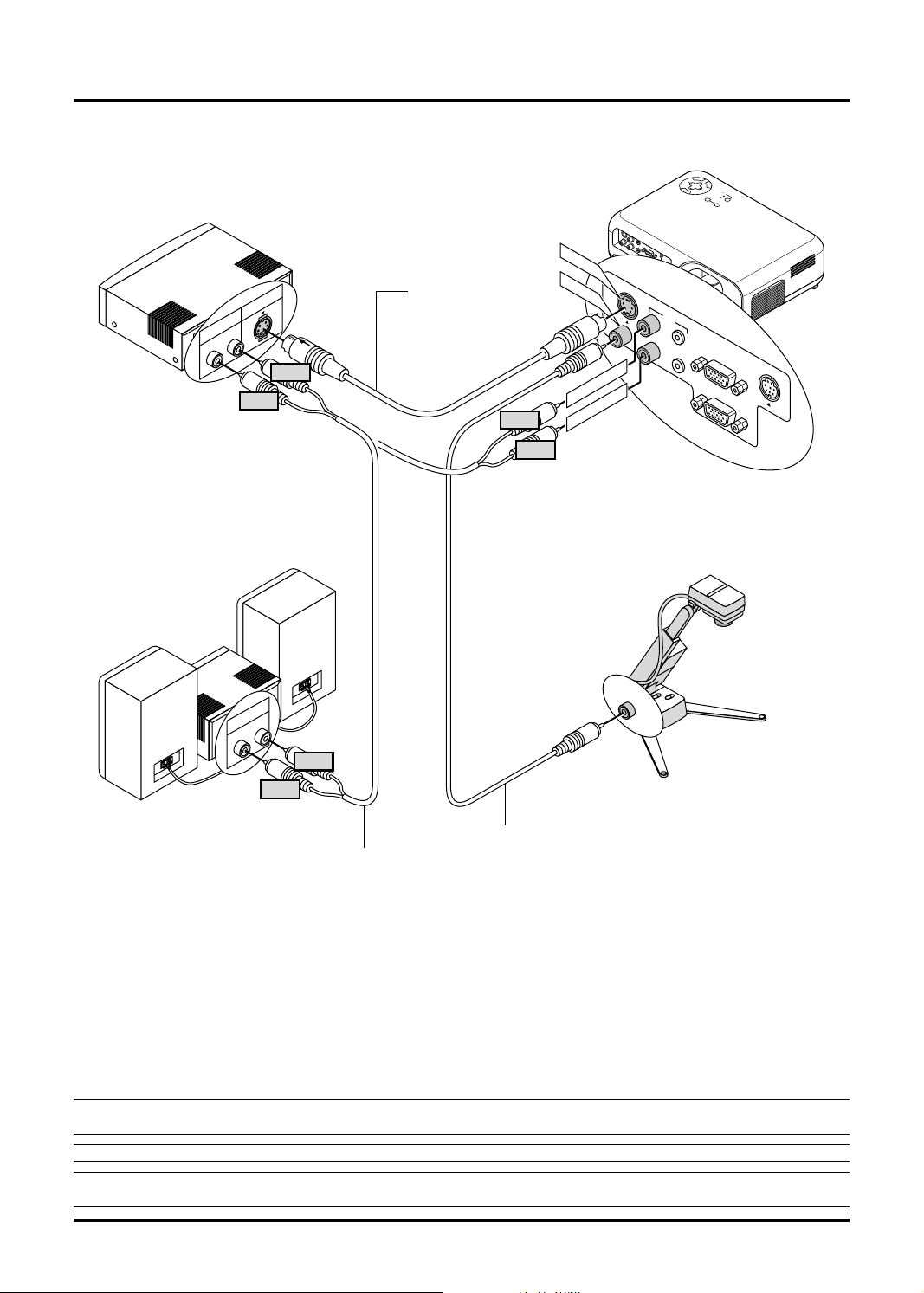
Anschluß Ihres VCR’s oder Laserdisc-Players
VCR/ Laser disc-Players
S-Videokabel
(kein Lieferumfang)
L
R
Weiß
Rot
Audio-Ausrüstung
S-VIDEO
VIDEO
S-VIDEO
IN
VIDEO
IN
AUDIO L IN
Weiß
AUDIO R IN
Rot
Dokumenten-Kamera
L/MONO
IN
R IN
AUDIO
L
E
C
N
A
C
R
E
T
N
LECT
E
SE
Y
B
U
D
N
N
E
A
T
M
S
R
N
E
O
W
S
O
U
P
T
T
A
S
T
U
S
J
D
A
O
T
U
A
E
C
R
U
O
S
OUT
RGB OUT
PC
C
O
RGB IN
N
T
R
O
L
IN
VIDEO
L
R
Weiß
Rot
Videokabel
(kein Lieferumfang)
Audiokable
(kein Lieferumfang)
Verwenden Sie für den Anschluß Ihres VCR’s oder Laserdisc-Players an Ihren Projektor herkömmliche RCA-Kabel (kein Lieferumfang).
Verfahren Sie zur Durchführung der Anschlüsse einfach wie folgt:
1. Schalten Sie sowohl Ihren Projektor als auchVCR bzw. Laserdisc-Player aus.
2. Schließen Sie das eine Ende Ihres RCA-Kabels an den sich auf der Rückseite des VCR’s befindlichen Video-Ausgangsanschluß
an. Das andere Ende des RCA-Kabels muß an denVideo-Eingang des Projektors angeschlossen werden. Verwenden Sie für den
Anschluß des Tons von Ihrem VCR bzw. Laserdisc-Player an Ihren Audio-Ausrüstuns (wenn IhrVCR oder Laserdisc-Player dafür
ausgelegt ist) herkömmliche Audiokabel. Achten Sie beim Anschluß unbedingt darauf, daß Sie den rechten und linken Kanal
richtig anschließen, da nur so Stereoton gewährleistet ist.
3. Schalten Sie sowohl den Projektor als auch den VCR bzw. Laserdisc-Player ein.
HINWEIS: Weitere Informationen über die Video-Ausgangsanforderungen an Ihre Geräte entnehmen Sie bitte der Ihrem VCR bzw.
Laserdisc-Player beiliegenden Betriebsanleitung.
HINWEIS: Der VT45 ist nicht kompatibel mit decodierten Videosignalen nach ISS-6020 und ISS-6010.
HINWEIS: Bei schneller Wiedergabe vorwärts order rückwärts von Video- oder S-Video-Quellen über einen Scan-Konverter ist
keine einwandfreie Bildwiedergabe gewährleistet.
G–22
Page 23

3. BETRIEB
Dieses Kapitel beschreibt wie eine Computer- oder eine Videoquelle
ausgewählt und das Bild eingestellt wird. Außerdem erhalten Sie
Informationen darüber, wie das Menü oder die Projektor-Einstellungen
angepaßt werden.
Allgemeine Bedienung
Prüfen Sie vor dem Einschalten Ihres Projektors, ob Ihr Computer oder
Ihre Videoquelle eingeschaltet ist und ob die Linsenkappe entfernt wurde.
1. Schalten Sie den Projektor ein
Schließen Sie den Projektor mit dem mitgelieferten
Netzkabel an eine Wandsteckdose an, und schalten Sie das
Gerät mit dem Hauptschalter ein. Der Projektor schaltet auf
Betriebsbereitschaft und die Netzanzeige leuchtet orangerot.
Der Projektor wird erst bei Drücken der POWER-Taste am
Gerät selbst oder an der Fernbedienung vollständig
eingeschaltet, woraufhin die Netzanzeige grün leuchtet.
Anzeigen bei Einschalten des Projektors:
Bereitschaft
STATUS
POWER
Dauerleuchten,
orangerot
Eine Minute langes
Blinken, grün Dauerleuchten, grün
POWER
<
POWER>/
<
ON/STAND BY
POWER
>
3. Einstellen von Linsenverschiebung, Bildgröße und
Bildschärfe
Stellen Sie mit dem Linsen-Hebel die Bildposition ein.
Stellen Sie die Bildgröße mit dem Zoomhebel und die bestmög-
liche Bildschärfe mit dem Fokus-Ring ein.
Betätigen Sie die “Magnify”-Taste (+) oder (–) auf der Fernbedienung, um das Bild um bis zu 400% zu vergrößern.
Anzeigen bei Ausschalten des Projektors:
<
POWER>/
<
ON/STAND BY
Mind. 2 Sekunden
gedrückt halten
Lüfter läuft
STATUS
POWER
Blinkt grün
4. Schalten Sie den Projektor aus
Halten Sie die POWER-Taste am Projektor oder an der
Fernbedienung mindestens 2 Sekunden lang gedrückt. Die
Netzanzeige wechselt dann auf orangerot, und die
Kühlventilatoren bleiben weitere 60 Sekunden aktiviert.
Schalten Sie den Projektor erst nach Ablauf dieser 60
Sekunden über den Hauptschalter aus, und trennen Sie erst
danach das Netzkabel. Die Netzanzeige erlischt.
(Lüfter gestoppt)
Leuchtet orangerot
>
Bereitschaft
STATUS
POWER
Die STATUS-Anzeige zeigt die Lampenbetriebsart.
HINWEIS: Aktivieren Sie im Menü “Auto Start”, wenn sich
der Projektor bei Drücken des Hauptschalters vollständig
einschalten soll. (Siehe Seite G-34.)
HINWEIS: Unmittelbar nach dem Einschalten des Projektors
flimmert u.U. der Bildschirm. Dies ist keine Störung. Warten
Sie 3 bis 5 Minuten, bis sich die Lampenbeleuchtung
stabilisiert hat.
2. Wählen Sie den Computer oder die Videoquelle aus
Drücken Sie die Eingangstaste auf der Fernbedienung oder am
Projektorgehäuse, um zum Anzeigen des Bildes “Video” (VCR,
Dokumentenkamera oder Laserdisc-Player), “S-Video” oder
“RGB” (Computer oder DVD mit Komponenten-Ausgang)
auszuwählen.
Oder drücken Sie die “Menu”-Taste auf der Fernbedienung oder
am Projektorgehäuse und wählen Sie Ihre Videoquelle über das
Menü aus: “Video”, “S-Video” oder “RGB”.
WICHTIG:
• Wenn der Projektor längere Zeit nicht benutzt wird, sollte das
Netzkabel aus der Netzsteckdose herausgezogen werden.
• Für ein kurzes Abschalten des Bildes (fünf Minuten oder weniger)
drücken Sie die Taste “Mute” anstatt den Projektor aus- und
wieder einzuschalten.
• Der Projektor projiziert ein schwarzes bzw. blaues Bild oder ein
Logo, wenn kein Eingangssignal vorhanden ist.
• Schalten Sie den Projektor nicht aus und unmittelbar danach
wieder ein. Vor dem Wiedereinschalten muß der Projektor zuerst
60 Sekunden lang abkühlen.
ACHTUNG
Vermeiden Sie die Wiedergabe von Standbildern über eine
längere Zeitspanne. Dies könnte dazu führen, dass diese
Standbilder vorübergehend auf der Oberfläche der LCDAnzeigetafel sichtbar bleiben.
Geschieht dies, den Projektor ganz einfach weiterbenutzen.
Der Statik-Hintergrund des vorherigen Bildes erlischt.
G–23
Page 24

VORSICHT
Unter keinen Umständen die Hauptstromversorgung
ausschalten oder das Netzkabel von der Wandsteckdose
abtrennen, wenn folgende Bedingungen herrschen, weil
andernfalls Beschädigungsgefahr besteht:
• Umittelbar nach den Anschließen des Netzkabels an die
Wandsteckdose (wenn die POWER-Anzeige noch nicht
in orangerotes Dauerleuchten übergegangen ist).
• Unmittelbar nach dem Stoppen des Kühlventilators. (Der
Ventilator arbeitet nach dem Ausschalten des Projektors
mit der POWER-Taste noch weitere 60 Sekunden.)
Wissenswertes über das Einrichtungsbild
(Sprachwahl-Menü)
Beim ersten Einschalten des Projektors erscheint eine StartAnzeige aus der sich die Sprache auswählen läßt in der die
Anzeigen und Bedienungshilfen erfolgen soll: Englisch, Deutsch,
Französisch, Italienisch, Spanisch, Japanisch.
Zur Auswahl der Sprache aus dem Menü verfahren Sie wie
folgt:
1. Wählen Sie die gewünschte Sprache mit den Tasten
aus.
Menu Language Select
Please select a menu language. English
Wählen Sie bitte die Menü Sprache aus. Deutsch
S'il vous plaît choisir la langue de menu. Français
Per favore di scegliere la lingua di menu. Italiano
Escoja por favor el idioma de menú. Español
Välj menyn språken. Svenska
Select "UP", "DOWN" & "ENTER"
2. Drücken Sie die ENTER-Taste, um Ihre Auswahl an das Sys-
tem zu übergeben.
oder
3. Das Grundmenü wird in der ausgewählten Sprache angezeigt.
Grundmenü
Quellenauswahl
Bildeinstellung
Lautstärke
Bild-Optionen
Projektor-Optionen
Info
Um das Menü zu schließen, drücken Sie die Cancel-Taste.
Sie können nun erweiterte Menü-Einstellungen vornehmen.
Um später erneut die Anzeigesprache zu ändern siehe “Sprache”
auf Seite G-32.
G–24
Page 25
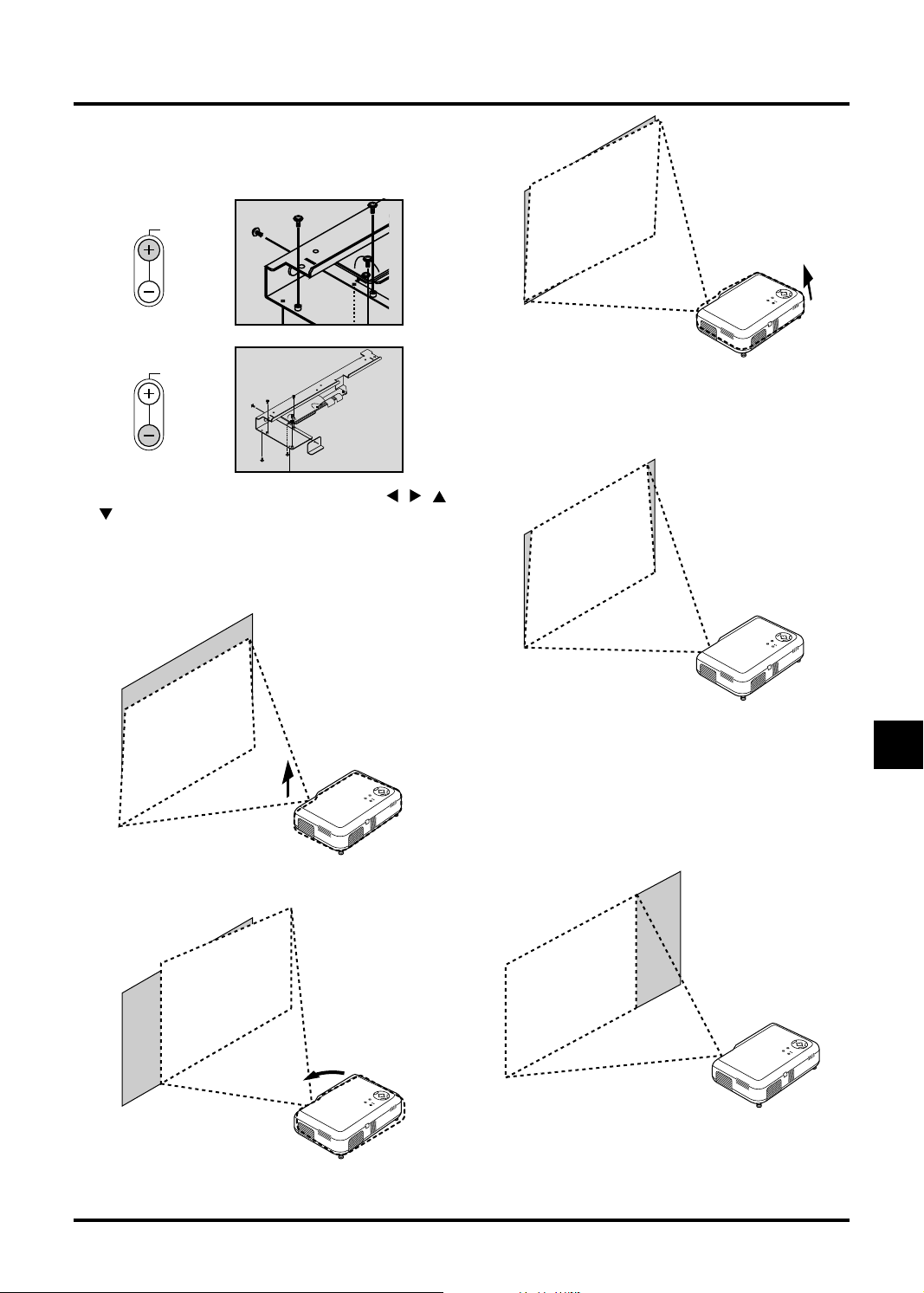
Vergrößern und Verschieben eines Bildes
Sie können den von Ihnen gewünschten Bildbereich auf bis zu
400 Prozent vergrößern. Verfahren Sie hierzu wie folgt:
Stellen Sie das Bildformat auf bis zu 400 Prozent ein.
MAGNIFY
MAGNIFY
Das vergrößerte Bild lässt sich mit den Tasten Select , ,
und bewegen.
Geometrische Korrektur
Wenn ein Bild verzerrt oder unkorrekt auf dem Bildschirm
erscheint, verfahren Sie wie folgt:
Die Füße lassen sich individuell in Schritten von 1 mm oder 1
Grad einstellen.
Berichtigen Sie den Trapezfehler mit der Keystone-Leiste. Siehe
Seite G-29.
Verschieben der Bildposition
Verschieben Sie die Linse mit dem Linsen-Hebel, so daß das
Bild perfekt mit dem Bildschirm ausgerichtet ist.
Stellen Sie den Projektor durch Manipulation seiner Füße höher.
Drehen Sie den Projektor seitlich, bis das Bild perfekt mit dem
Bildschirm ausgerichtet ist.
In diesem Beispiel wird die Linse horizontal verschoben, um
das Bild in Links-Rechts-Richtung zu justieren.
G–25
Page 26
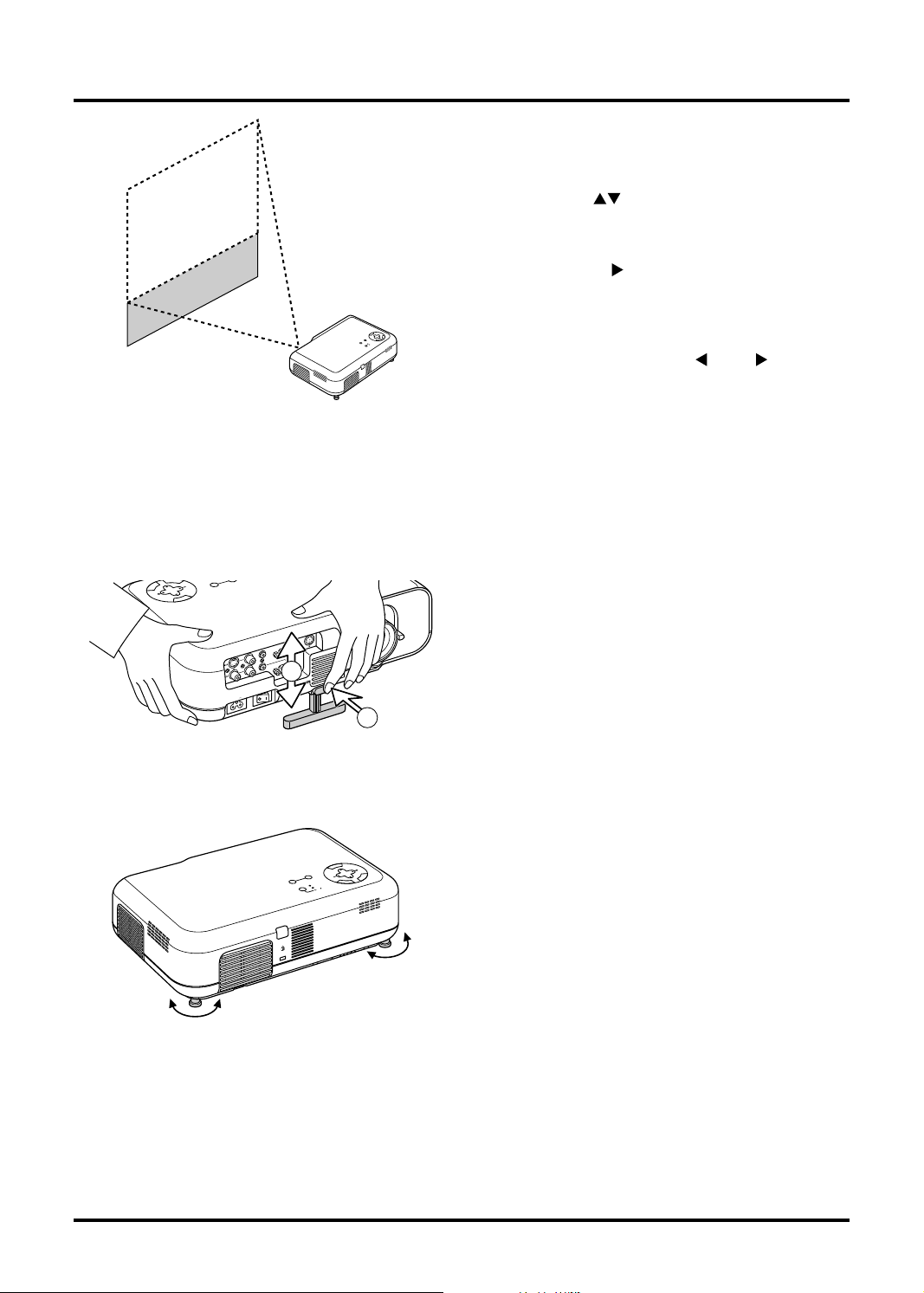
Verwendung der Menüs
A
U
1. Drücken Sie zur Anzeige des Menüs die Menu-Taste am
Projektor oder an der Fernbedienung.
In diesem Beispiel wird die Linse vertikal verschoben, um das
Bild in seiner Höhe zu justieren.
Einstellung des Kippfußes
1) Halten Sie die sich vorn am Projektor befindliche Kipptaste
gedrückt.
2) Heben Sie die Vorderkante des Projektors auf die gewünschte
Höhe an und lassen Sie die Taste los, um den einstellbaren
Kippfuß zu arretieren.
E
R
T
TO
N
E
AD
JU
ST
C
A
N
C
E
S
L
E
L
E
C
T
M
E
N
U
C
P
L
O
R
T
N
O
C
T
U
O
B
G
R
T
U
O
O
N
O
M
/
L
IN
IN
B
G
R
IN
IN
IN
R
IN
A
2
IN
C
1
2. Drücken Sie die
Tasten auf der Fernbedienung oder am
Projektorgehäuse, um damit das Menü für die Funktion zu
markieren, die Sie einstellen oder eingeben möchten.
3. Drücken Sie die
Taste oder die “Enter”-Taste am
Projektorgehäuse oder auf der Fernbedienung um das
Untermenü oder die Funktion auszuwählen.
4. Stellen Sie den Pegel ein oder schalten Sie die gewünschte
Funktion mit den “Select”
oder Tasten am
Projektorgehäuse, auf der Fernbedienung ein oder aus. Die
On-Screen-Bildlaufleiste zeigt die Erhöhungen oder
Verringerungen an.
5. Die Änderung wird bis zur nächsten Einstellung gespeichert.
CANCEL: Kehrt zur vorherigen Bildschirmanzeige zurück.
6. Wiederholen Sie die Schritte 2 - 5, um weitere Funktionen
einzustellen oder drücken Sie die “Cancel”-Taste am
Projektorgehäuse oder auf der Fernbedienung, um die Menü-
Anzeige abzuschalten.
Drehen Sie den Fuß, um die Bildposition vertikal auf dem
Bildschirm fein einzustellen.
Die Höhe jedes einzelnen hinteren Fußes kann auf bis zu 1 mm
verändert werden.
U
N
E
M
T
C
E
L
E
L
S
E
C
N
A
C
E
AUTO ADJUST
N
T
R
E
STATUS
SOURCE
POWER
STAND BY
ON
• Wenn das projizierte Bild nicht rechtwinklig zum
Projektions-schirm erscheint, führen Sie die TrapezKorrektur für die richtige Einstellung aus.
Justieren Sie die Bildgröße mit dem an der Linse
befindlichen Zoomhebel und stellen Sie mit dem
Fokussierring scharf.
G–26
Page 27

Menü-Baum
Grund/Erweitertes Menü
Grundmenü
Quellenauswahl
Bildeinstellung
Lautstärke
Bild-Optionen
Projektor-Optionen
Info
Erweitertes Menü
Quellenauswahl
Bildeinstellung
Lautstärke
Bild-Optionen
Farbmanagement
Projektor-Optionen
Info
Trapez
Lampenbetriebsart
Weitere Optionen
Werkseinstellung
Gammakorrektur
Farbkorrektur
Weißabgleich
Untermenü
RGB
Video
S-Video
Bildeinstellung
Helligkeit
Kontrast
Farbe
Farbton
Schärfe
Lautstärke
Menü
Grundeinstellung
0
0
0
0
0
0
Funktionen
Normal/Eco1/Eco 2
Bildformat
Normal/Zoom/Wide-Zoom/Kinoformat
Position/Takt Horizontal/Vertikal/Takt/Phase
Auflösung Auto/Natürlich
Videofilter Aus/Kleiner/Mehr
All Daten/Aktuelles Signal
Grafik/Linear/Schwarz-Verbesserung
Aus/Modus1/Modus2/Modus3/sRGB/Benutzer1/Benutzer2
Benutzereinstellungen
Farbton, Gelb, Magenta,
Cyan, Weiß (Ein/Aus)
Quellenindex
Eingangsanschluss
Horizontale Frequenz
Vertikale Frequenz
Synch.-Polarität
Signaltyp
Videotyp
Synch.-Typ
Interlace
Verbleibende Lampenlebensdauer
Lampenbetriebsstd-Zähler
Projektorebrauch
Filtergebrauch
HINWEIS:
Je nach Eingangssignal stehen nicht immer
all Menüparameter zur Verfügung.
Helligkeit R/Helligkeit G/Helligkeit B/
Kontrast R/Kontrast G/Kontrast B
MenüModus Grund/Erweitertes
Sprache English/Deutsch/Français/Italiano/
Espanol/Svenska/Japanisch
Quellen-Anzeige Ein/Aus
Kein Input-Anzeige Ein/Aus
Lautstärkeregelung Ein/Aus
Trapez-regelung* Ein/Aus
“Filter reinigen”-Meldung Ein/Aus
Menü -Anzeigezeit Manuell/Auto 5 sek/Auto 15 sek/Auto
45 sek
* Diese Einstellung ist optional. Sie ist nur mit der optionalen
Präsentations-Fernbedienung (PR51KIT).
Ausrichtung Tischfront/Decke hinten/Tisch hinten/
Decke vorn
Kino-Position Oben/Mitte/Unten
Hintergrund Blau/Schwarz/Logo
Signalauswahl RGB Auto/RGB/Komponent
Signalauswahl Video/ Auto/3.58NTSC/4.43NTSC/PAL/
S-Video
PAL-M/PAL-N/PAL60/SECAM
Auto-Einstellung Ein/Aus
Auto Start Ein/Aus
Strom-Management Ein/Aus
Bastätigung Strom Aus Ein/Aus
Trapez-Speicherung Ein/Aus
Hochgeschw.-Ventilation
Ein/Aus
Wahl der Standardquell Letzte/Auto/Auswahl
Übertragungsrate 4800/9600/19200
Bedienfeld-Verriegelung Aktiv/Inaktiv
Lampenbetriebstd-Zähl. lösch
Filterstundenzähler zurücksetzen
G–27
Page 28

Menü-Elemente:
Titelleiste
Markierung
Menü
Menümodus
Sprache
Quellen-Anzeige
Kein Input-Anzeige
Lautstärkeregelung
Trapez-regelung
"Filter reinigen"-Meldung
Menü-Anzeigezeit
Grund
English
Ein
Ein
Ein
Ein Aus
Ein Aus
Auto 45 Sek.
Ta b
Grundeinstellung
Seite1 Seite2 Seite3 Seite4
Ausrichtung Tischfront
Hintergrund
ObenKino-Position
Logo
Volles Dreieck
Aus
Aus
Aus
Bildlaufleiste
Benutzereinstellungen
Farbton
Gelb
Magenta
Cyan
Weiß Ein Aus
0
0
0
0
Funktaste
○○○○○○○○○○○○○○○○○○○○○○○○○○○○○○○○○○○○○○○○○○○○○○○○○○○○○○○○
Menü-Fenster oder Dialogboxen haben normalerweise folgende Elemente:
Titelleiste: Zeigt den Menü-Titel an.
Markierung: Zeigt das angewählte Menü oder die angewählte Funktion an.
Volles Dreieck: Zeigt an, daß weitere Auswahlmöglichkeiten vorhanden sind. Ein markiertes Dreieck zeigt an, daß die Funktion
aktiviert ist.
Tab: Zeigt eine Gruppe von Ausstattungsmerkmalen in einer Dialogbox an.
Funktaste: Betätigen Sie diese runde Taste zum Anwählen einer Option in einer Dialogbox.
Bildlaufleiste: Zeigt Einstellungen oder die Richtung der Einstellung an.
G–28
Page 29
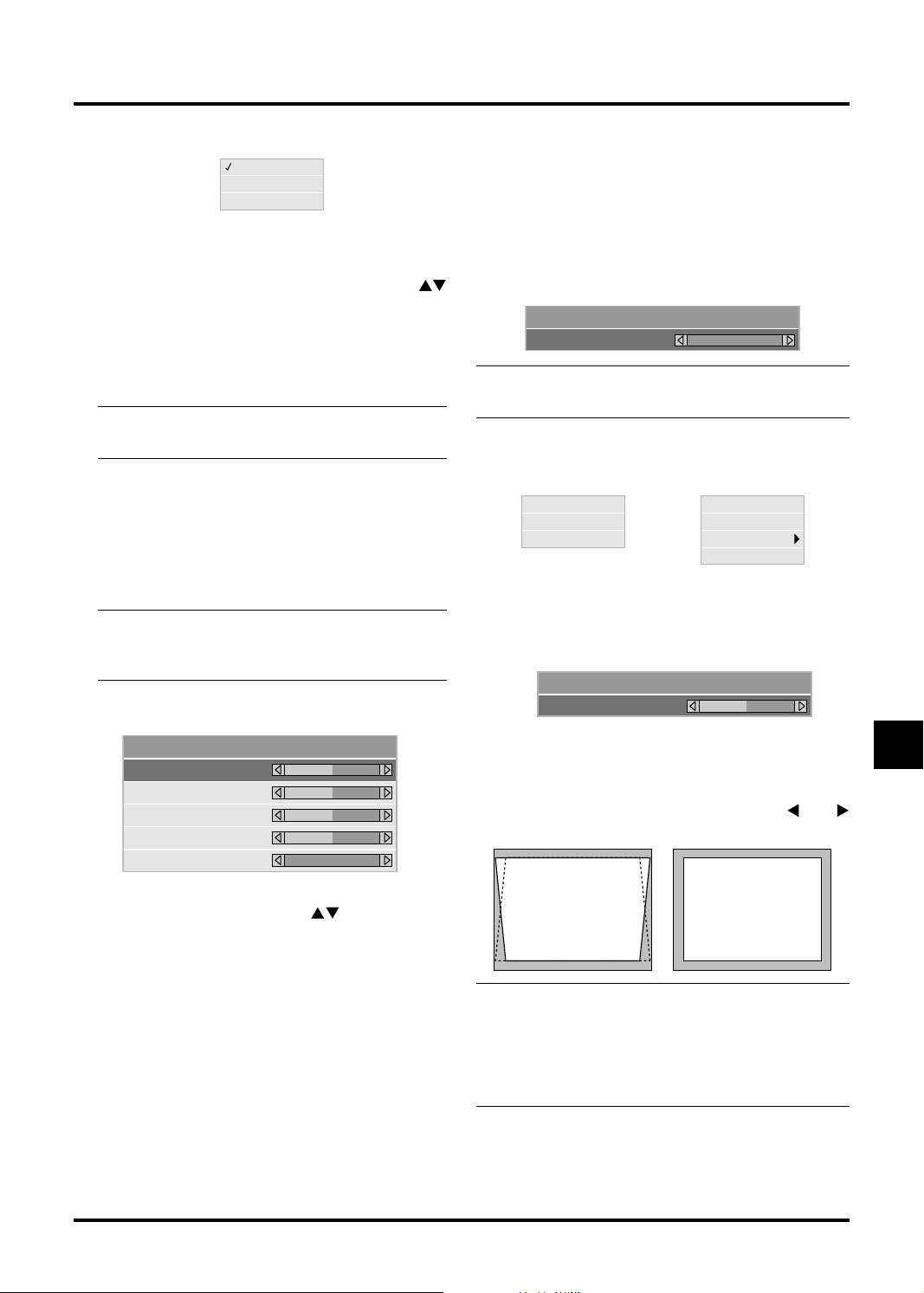
Menü-Beschreibungen & Funktionen
Trapez
Lampenbetriebsart
Werkseinstellung
Quellenauswahl
Hiermit wählen Sie unabhängig davon, was an den Eingängen
angeschlossen ist, eine der fol-genden Videoquellen aus: VCR, DVDPlayer, Laserdisc-Player, Computer oder Dokumenten-kamera.
Drücken Sie die “Select”-Taste am Pro-jektorgehäuse oder die
Tasten auf Ihrer Fernbedienung, um zu markieren, welche Funktion
Sie einstellen möchten.
<RGB>
Wählt den an Ihren RGB- oder Komponentensignal-Eingang
angeschlossenen Computer an.
HINWEIS: Für einen Komponentensignal-Eingang
benötigen Sie ein optionales Komponentenkabel
(Komponenten V oder ADP-CV1 Kabel).
RGB
Video
S-Video
<Farbton>
Variiert den Farbpegel von +/- grün zu +/- blau. Der Rotpegel
dient als Referenz. Diese Einstellung gilt nur für Video- und
Komponenten-Eingänge (nicht für RGB).
<Schärfe>
Steuert das Detail des Bildes für Video (nicht für RGB).
Lautstärke
Stellt den Lautstärkepegel des Projektors ein.
Lautstärke
0
HINWEIS: Sie können den Lautstärkebalken ohne Öffnen des
Menüs anzeigen lassen. Einzelheiten hierzu entnehmen Sie bitte
dem Kapitel “Lautstärkebalken (Direkte taste)” auf Seite G-33.
Bild-Optionen
<Video>
Wählt das an Ihren Video-Eingang angeschlossene Gerät - VCR,
Laserdisc-Player, DVD-Player oder Dokumentenkamera - an.
<S-Video>
Wählt das an den S-Video-Eingang angeschlossene Gerät VCR, DVD-Player oder Laserdisc-Player - an.
HINWEIS: Möglicherweise wird ein Bild kurzzeitig
eingefroren, wenn ein Video mit einer Video- oder S-VideoQuelle im Schnellvorlauf- oder Rücklaufmodus
wiedergegeben wird.
Bildeinstellung
Bildeinstellung
Helligkeit
Kontrast
Farbe
Farbton
Schärfe
Hiermit haben Sie Zugang zu den Ein-stellungen für Ihr Bild
und Ihren Ton. Betätigen Sie die
Fernbedienung, um das Menü für die Funktion zu markieren, die
Sie einstellen möchten.
0
0
0
0
0
Tasten auf der
Grundmodus
Erweiterter Modus
Trapez
Lampenbetriebsart
Weitere Optionen
Werkseinstellung
Enthält optionale Steuerunge wie Trapezkorrektur,
Lapenbetriebsart und Werkseinstellung. Wenn Sie Erweiterter
Modus auswählen, stehen die folgenden Optionen zur Verfügung:
Bildformat, Position/Takt, Auflösung und Videofilter.
Trapez
Trapez
0
Die Trapez-Korrektur ermöglicht Ihnen das Korrigieren von
Trapez-Verzerrungen (trapezfö rmig), um den oberen
Bildschirmteil zu verlängern oder zu verkürzen, damit er mit dem
unteren Bildschirmteil identisch ist. Korrigieren Sie die TrapezVerzerrungen (trapezförmig) durch Betätigung der
oder
Tasten auf der Bildlaufleiste.
Trapez-Verzerrungen
Normal
<Helligkeit>
Stellt den Helligkeitspegel oder die Intensität des hinteren
Rasters ein.
<Kontrast>
Stellt die Intensität des Bildes entsprechend des eingehenden
Signals ein.
<Farbe>
Erhöht oder reduziert den Farbsättigungspegel (nicht gültig
für RGB).
HINWEIS:
Der Trapezwinkel lässt sich um die Nullachse um
15 Grad nach oben und 15 Grad nach unten verstellen. Abhängig
von der Art der verwendeten Grafiken ist das Bild möglicherweise
unscharf oder eine Trapezkorrektur ist unter Umständen nicht
möglich, wenn eine extreme Trapezkorrektur angewendet wird.
Die Idee dabei ist: Je näher Sie der natürlichen Auflösung sind,
desto besto ist das Bild, das Sie sehen.
G–29
Page 30
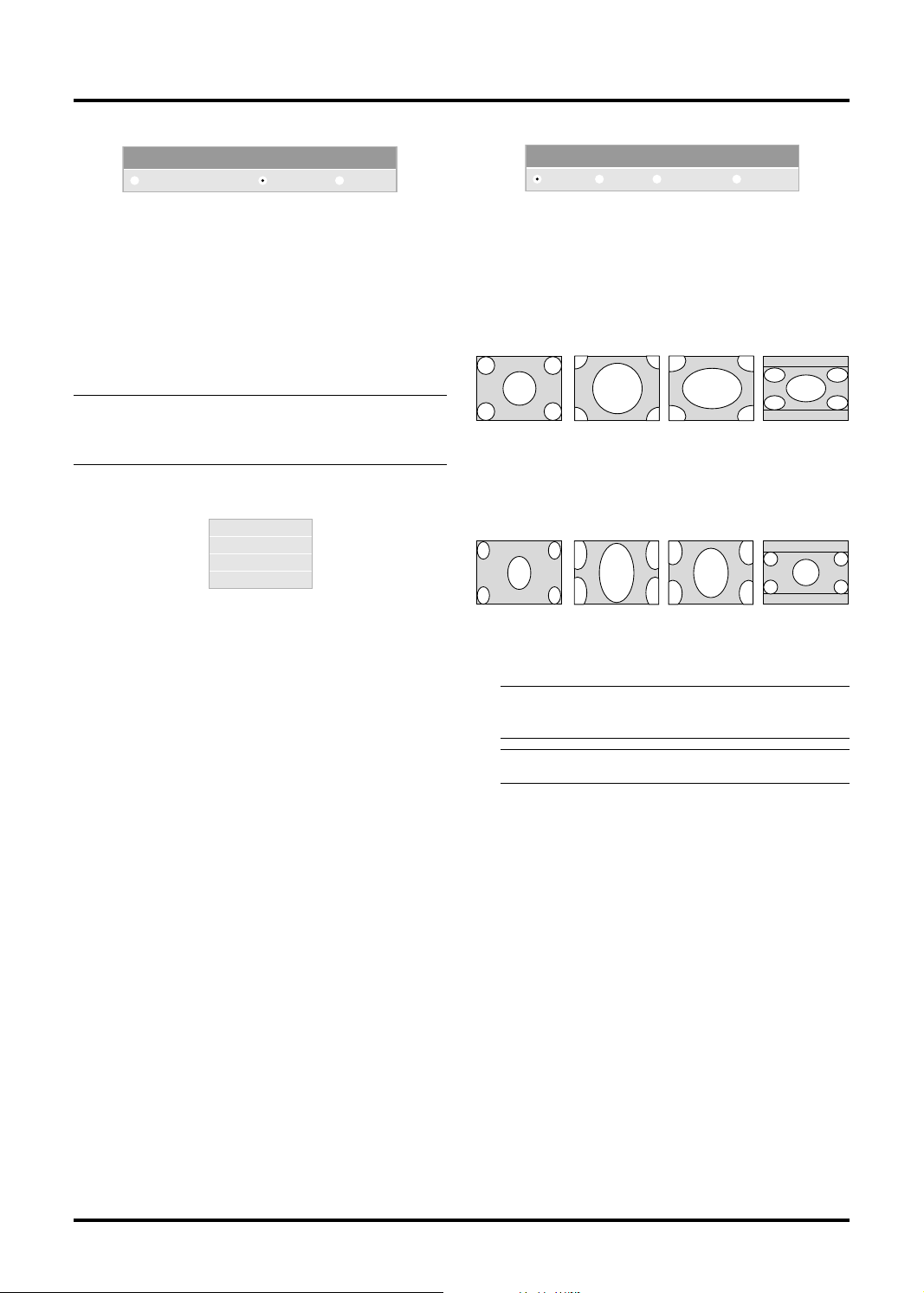
Lampenbetriebsart
Bildformat:
Lampenbetriebsart
Normal Eco1 Eco2
Mit dieser Funktion können Sie drei Helligkeitsbetriebsarten
auswählen: Normaler Modus, Eco 1-Modus und Eco 2-Modus.
Im Eco 2-Modus wird die Lebensdauer der Lampe auf 2000
Stunden verdoppelt.
Normal: Dies ist die Werkseinstellung. Es erfolgt max.
Lichtabgabe und max. Leistungsaufnahme.
Eco 1: Verlängert die Lebensdauer der Lampe um
150%.
Eco 2: Verlängert die Lebensdauer der Lampe um
200%.
HINWEIS: Während der ersten Betriebsminute ist die
Lichtstärke der Projektionslampe größer als bei normalem
Betrieb. Nach Ablauf der Startphase nimmt die Helligkeit
geringfügig ab.
Weitere Optionen (Erweiterter Modus)
Bildformat
Position/Takt
Auflösung
Videofilter
Wenn Sie Weitere Optionen im Erweitertern Modus auswählen,
stehen die folgenden Optionen zur Verfügung: Bildformat, Position/Takt, Auflösung und Videofilter.
Bildformat
Normal Zoom KinoformatWide-Zoom
Bildformat ermöglicht Ihnen die Anwahl des besten
Bildmodus zur Anzeige Ihres Quellenbildes.
Drücken Sie der Aspekt- Taste, um das BildformatAuswahlfenster anzeigen zu lassen.(Siehe Seite G-12).
Wenn von der Quelle 4:3 angewählt ist (z.B. DVD-Spieler)
werden die nachfolgenden Auswahlen angezeigt:
Normal Zoom Wide-Zoom Kinoformat
Standard 4:3 Bild Alle 4 Seiten
gestreckt
Linke und rechte
Seite gestreckt
Linke und rechte
Seite gestreckt
Wenn von der Quelle 16:9 angewählt ist (z.B. DVDSpieler), werden die nachfolgenden Auswahlen angezeigt:
Normal
16:9 Bild im
4:3-Modus
Zoom Wide-Zoom Kinoformat
Alle 4 Seiten
gestreckt
Linke und rechte
Seite gestreckt
Linke und rechte Seite
gestreckt zum
Anzeigen des
tatsächlichen Bildes
HINWEIS: Für den Kinomodus lassen sich drei
Bildpositionen wählen: Oben, Mitte und unten. Zur
Einstellung siehe Seite G-33.
HINWEIS: Beim Ändern des Bildformats schaltet die
Einstellung der Auflösung automatisch auf “Auto”.
G–30
Page 31

Position/ Takt (wenn Auto-Einstellung Aus ist): Natürlich: Schaltet die Advanced AccuBlend-Funktion
All Daten rücksetzen
Wirklich ?
Ja
Nein
Aktuelles Signal rücksetzen
Wirklich ?
Ja
Nein
aus. Der Projektor zeigt das aktuelle Bild
Position/Takt
Horizontal
Vertikal
Takt
Phase
100
50
800
50
Zeigt die Takt- und Phaseneinstellungen an.
HINWEIS: Bei Signalformaten SVGA, XGA oder SXGA steht
der Wahlparameter Auflösung nicht zur Verfügung.
HINWEIS: Beim Ändern der Auflösung schaltet die
in dessen echter Auflösung.
Zum Ein- und Ausschalten der automatischen
Einstellung siehe “Auto-Einstellung (nur
RGB)” auf Seite G-34.
Einstellung des Bildformats automatisch auf “Normal”.
<Horizontale Bildlage>
Verschieben sie das Bild mit der Mauszeigertaste
rechts und mit der Taste
nach links.
nach
Diese Einstellung wird automatisch ausgeführt, wenn die
Automatik-Betriebsart eingeschaltet ist.
Videofilter (bei ausgeschalteter Auto-Einstellung):
Videofilter
Aus Kleiner
Mehr
<Vertikale Bildlage>
Verschieben Sie das Bild mit der Mauszeigertaste
oben und mit der Taste
nach unten.
nach
Diese Einstellung wird automatisch ausgeführt, wenn die
Automatik-Betriebsart eingeschaltet ist.
<Takt>
Wenden Sie diese Funktion für die Feineinstellung des
Computerbildes oder zur Eliminierung von möglicherweise
auftretenden vertikalen Streifen an, wenn “Auto-Einstellung
Ein” ist. Diese Funktion stellt die Taktfrequenz ein, mit der
horizontale Streifen im Bild eliminiert werden. Drücken Sie
und Tasten so lange, bis die Streifen verschwinden.
die
Diese Einstellung kann erforderlich sein, wenn Sie Ihren
Computer das erste Mal anschließen. Wenn die AutoEinstellung eingeschaltet ist, wird diese Einstel-lung
automatisch ausgeführt.
<Phase>
Wenden Sie diese Funktion zur Einstellung der
Phasenfrequenz oder zur Reduzierung von Video-Rauschen,
Punktinterferenzen oder Übersprechungen an. (Dies ist
offenkundig, wenn Ihr Bild zu schimmern scheint.) Stellen
Sie das Bild mit den
und Tasten ein.
Wenden Sie “Phase” erst nach Beendigung von “Takt” an.
Wenn die Auto-Einstellung eingeschaltet ist, wird diese
Einstellung automatisch ausgeführt
Zum Ein- und Ausschalten der automatischen Einstellung
siehe “Auto-Einstellung (nur RGB)” auf Seite G-34.
Diese Funktion reduziert den Anteil von VideoRauschstörungen.
Aus: Tiefpassfilter ausgeschaltet.
Kleiner: Tiefpassfilter leicht aktiviert.
Merr: Tiefpassfilter stark aktiviert.
Bildschirmeinstellungen sind auch bei aktivertem Filter
weiterhin möglich.
Werkseinstellung
Werkseinstellung
Alle Daten
Aktuelles Signal
Stellt alle Einstellungen auf die Werkseinstellungen zurück.
<Alle Daten>
Stellt alle Einstellungen und Eingaben für alle Signale auf
die Hersteller-Voreinstellungen zurück.
Eine Ausnahme hiervon bilden die Parameter Sprache,
Übertragungstrate, Verbleibende Lampenrestzeit, Lampenbetriebsstd-Zähler, Filtergebrauch und Projektorgebrauch.
Zum Nullstellen der Lampen-Betriebszeit siehe
“Lampenbetriebstd-Zähl. lösch.” und “Rein. -Filter-Ben.” auf
Seite G-35.
Auflösung (wenn Auto Adjust Aus ist):
Auflösung
Auto Natürlich
Dies ermöglicht Ihnen das Aktivieren oder Entaktivieren der
Advanced AccuBlend-Funktion.
Auto: Schaltet die Advanced AccuBlend-Funktion
ein. Der Projektor verkleinert oder
vergrößert automatisch das akutelle Bild,
um den Bildschirm voll auszufüllen.
<Aktuelles Signal>
Stellt die Einstellungen für das aktuelle Signal auf die Werte
der Hersteller-Voreinstellungen zurück.
Die nachfolgend aufgeführten Funktionen können
zurückgestellt werden: Helligkeit, Kontrast, Farbe, Farbton
Schärfe, Lautstärke, Bildformat, Horizontalposition,
Vertikalposition, Takt, Phase, Auflösung, Videofilter,
Gammakorrektur, Farbkorrektur und Weißabgleich.
G–31
Page 32

Farbmanagement
Weißabgleich (Erweitertes Modus)
Gammakorrektur
Farbkorrektur
Weißabgleich
Gammakorrektur (Erweitertes Modus)
Gammakorrektur
Grafik Linear Schwarz-Verbesserung
Wählen Sie mit oder Tasten eine der folgenden drei Optionen
je nach Zweck:
Grafik: Für Grafikbilder
Linear: Für technische Zeichnungen wie CAD
Schwarz-Verbesserung
:Für Bilder mit hohem Schwarzanteil
Farbkorrektur (Erweitertes Modus)
Farbmanagement
Aus
Modus1
Modus2
Modus3
sRGB
Benutzer1
Benutzer2
Diese Option erlaubt die Einstellung des Neutraltons für Gelb,
Cyan und Magenta.
Es stehen vier werkseitige Einstellungen für Standardsituationen
zur Verfügung. Darüber hinaus lassen sich zwei Einstellungen
vom Benutzer programmieren.
Aus: Keine Farbkorrektur. Resultiert in max.
Bildhelligkeit.
Modus1: Für optimale Hauttöne.
Modus2: Für optimale Farbtreue
Modus3: Für tiefrote Farbwerte
sRGB: Standardfarbwerte
Benutzer1: Vom Benutzer definierbare Farbeinstellung.
Benutzer2: Vom Benutzer definierbare Farbeinstellung.
Bei Wahl von Benutzer1 oder 2 erscheint das Untermenü weiter
unten, und es lassen sich die Farben und Farbtöne individuell
einstellen.
Benutzereinstellungen
Farbton: Einstellung des RGB-Farbtons über den
gesamten Bildschirmbereich.
Gelb: Einstellung von Gelb für mehr rote oder
mehr grüne Farbwerte.
Magenta: Einstellung von Magenta (oder Lila) für
mehr rote oder mehr blaue Farbwerte.
Cyan: Einstellung von Cyan (oder Hellgrün/Blau)
für mehr grüne oder mehr blaue Farbwerte.
Weiß (Ein/Aus):Wählen Sie “Ein” für ein hellweißes Bild,
“Aus” für ein natürlichweißes Bild.
Weißabgleich
Helligkeit R
Helligkeit G
Helligkeit B
Kontrast R
Kontrast G
Kontrast B
0
0
0
0
0
0
Stellen Sie mit den oder Tasten die Weißabgleich ein. Die
Einstellung der Helligkeit für jede einzelne Farbe (RGB) dient
der Einstellung des Bildschirm-Schwarzpegels. Die Einstellung
des Kontrastes für jede einzelne Farbe (RGB) dient der
Einstellung des Bildschirm-Weißpegels.
Projektor-Optionen
Menü
Grundeinstellung
Menü
Ermöglicht Ihnen die Einstellung von Prioritäten und anderen
Betriebsoptionen.
Menü
Menümodus
Sprache
Quellen-Anzeige
Kein Input-Anzeige
Lautstärkeregelung
Trapez-regelung
"Filter reinigen"-Meldung
Menü-Anzeigezeit
Erlaubt Ihnen die Einstellung von Prioritäten für das On-ScreenMenü.
<Menümodus>
Mit dieser Funktion können Sie zwei Menü-Modus
auswählen: die eine ist mit grundlegenden Funktionen und
die andere mit fortgeschrittenen Funktionen ausgestattet.
Grundmodus: Diese ist die normale Betriebsart.
Erweitertes
Modus: Dieser Modus ist für fortgeschrittene
Anwender.
<Sprache>
Sie können eine von sieben Sprachen, in denen die
Anweisungen im On-Screen-Menü angezeigt werden sollen,
wählen. Folgende Sprachen stehen zur Auswahl: Englisch,
deutsch, französisch, italienisch, spanisch, schwedisch und
japanisch.
HINWEIS: Eine Rückstellung auf Englisch kann nicht über
die Werkseinstellung-Funktion erfolgen.
Grund
English
Ein
Ein
Ein
Ein Aus
Ein Aus
Auto 45 Sek.
Aus
Aus
Aus
G–32
Page 33
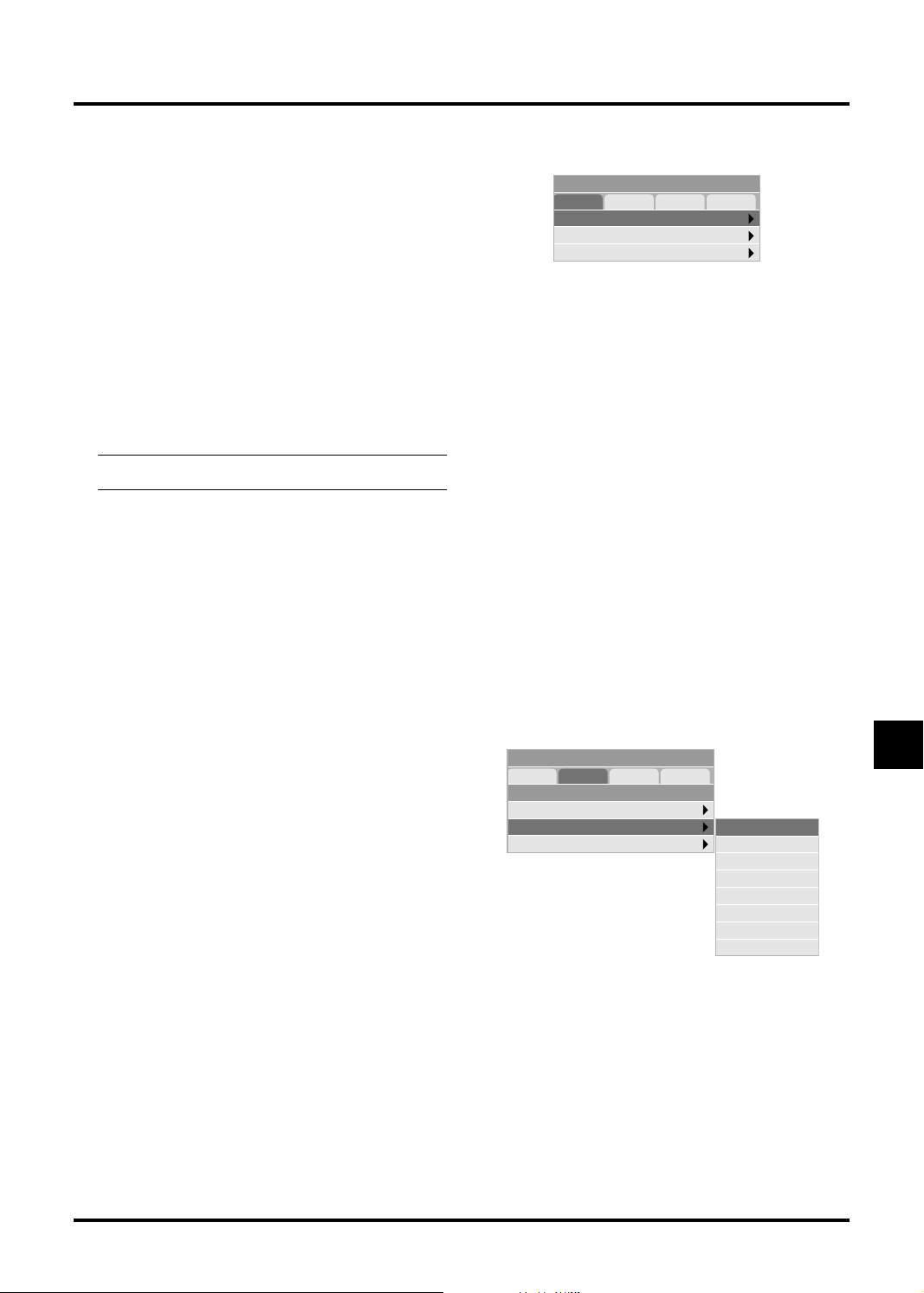
<Quellen-Anzeige>
Sie können die Information hinsichtlich der Bezeichnung der
Eingangsquelle wie z.B. VIDEO oder RGB ein- und
ausschalten.
Wenn diese Funktion eingeschaltet ist, erscheint der aktuelle
Eingang bei jedem Umschalten der Quelle oder Einschalten
des Projektors.
<Kein Input-Anzeige>
Wenn diese Funktion aktiviert ist, wird “Kein Input”
angezeigt, wenn kein Eingangssignal anliegt.
<Lautstärkeregelung (direkte Taste)>
Diese Option schaltet den Lautstärkeregelung ein oder aus,
wenn Sie die Lautstärke mit den Tasten VOL+/-(erhöhen und
senken) einstellen.
Ein: Sie können die Tonlautstärke mit dem
Lautstärkeregelung auf dem Bildschirm
erhöhen oder senken.
HINWEIS: Wenn keinerlei Einstellungen innerhalb von 3
Sekunden durchgeführt werden, verschwindet die Leiste.
Aus: Sie können die Tonlautstärke ohne den
Lautstärkeregelung erhöhen oder senken.
<Trapz-regelung (direct Taste)>
Diese Funktion steht nur mit der als Sonderzubehör
erhältlichen Präsentations-Fernbedienung (PR51KIT) zur
Verfügung. Die sog. Trapezverzerrung läßt sich dann mit den
Tasten KEYSTONE +/- an dieser Fernbedienung justieren.
Ein: Beeinflussung des Trapezfehlers mit der
Leiste im Bildschirm.
Aus: Beeinflussung des Trapezfehlers ohne die
Leiste im Bildschirm.
Grundeinstellung
Ermöglicht Ihnen die Eingabe von Betriebsoptionen.
[Seite 1]
<Ausrichtung>
Diese Funktion richtet Ihr Bild der Projektionsart
entsprechend aus.
Folgende Optionen stehen zur Auswahl: Projektion von vorne
am Boden, Rückprojektion an der Decke, Rückprojektion
am Boden und Projektion von vorne an der Decke.
<Kino-Position>
Diese Funktion dient zur Auswahl der vertikalen Bildposition
bei Betrachten von Videos im Kinoformat.
Bei früheren Modellen bestand keine Auswahl, und das Bild
wurde mit schwarzen Balken oben und unten gezeigt. Sie
haben jetzt die Auswahl aus drei vertikalen Positionen.
Oben: Das Bild erscheint oben; unter dem Bild
Mitte: Das Bild erscheint in der Mitte; über und
Unten: Das Bild erscheint unten; über dem Bild
<Hintergrund>
Mit Hilfe dieser Funktion können Sie einen schwarzen oder
blauen Bildschirm oder ein Logo anzeigen lassen, wenn kein
Signal verfügbar ist.
Grundeinstellung
Seite1 Seite2 Seite3 Seite4
Ausrichtung Tischfront
Kino-Position
Hintergrund
Oben
Logo
liegt ein schwarzer Balken.
unter dem Bild liegen schwarze Balken.
liegt ein schwarzer Balken.
<“Filter reinigen”-Meldung>
Filter reinigen: Diese Funktion erlaubt die Auswahl, ob nach
Ablauf von 100 Betriebstunden die Meldung “Bitte Filter
reinigen erscheint”.
Ein: Anzeige der Meldung.
Aus: Keine Anzeige der Meldung.
Zur Filterreinigung siehe Seite G-37. Nach dem Reinigen
stellen Sie den Filterzähler wieder auf Null. Siehe Seite G-35.
<Menü-Anzeigezeit>
Diese Option ermöglicht Ihnen auszuwählen, wie lange der
Projektor nach der letzten Betätigung einer Taste wartet,
bevor er das Menü ausschaltet.
Sie können unter "Manuell", "Auto 5 Sek.", "Auto 15 Sek." und
"Auto 45 Sek." wählen. "Auto 45 Sek." ist die Werkseinstellung.
Manuell
Das Menü kann manuell ausgeschaltet werden.
Auto 5 Sek. Das Menü wird innerhalb von 5 Sekunden
automatisch ausgeschaltet, wenn innerhalb
dieses Zeitraums (5 Sek.) keine Taste
gedrückt wird.
Auto 15 Sek. Das Menü wird innerhalb von 15 Sekunden
automatisch ausgeschaltet, wenn innerhalb
dieses Zeitraums (15 Sek.) keine Taste
gedrückt wird.
Auto 45 Sek. Das Menü wird innerhalb von 45 Sekunden
automatisch ausgeschaltet, wenn innerhalb
dieses Zeitraums (45 Sek.) keine Taste
gedrückt wird.
[Seite 2] (Erweitertes Modus)
Grundeinstellung
Seite1 Seite2 Seite3 Seite4
Signalauswahl
RGB
Video
S-Video
Auto
Auto
Auto
Auto
3.58NTSC
4.43NTSC
PAL
PAL-M
PAL-N
PAL 60
SECAM
Signalwahl:
<RGB>
Erlaubt Ihnen die Auswahl “RGB” für eine RGB-Quelle wie
z.B. einen Computer oder “Component” für eine
Komponenten-Videoquelle wie z.B. einen DVD-Player.
Wählen Sie normal-erweise “Auto”, denn dann erkennt der
Projektor automatisch ein Komponentensignal. Dennoch gibt
es unter Umständen Komponentensignale, die der Projektor
nicht erkennen kann. Wählen Sie in einem derartigen Fall
“Component”.
G–33
Page 34

<VIDEO und S-VIDEO>
Grundeinstellung
Seite1 Seite2 Seite3 Seite4
Wahl der Standardquelle
Übertragungsrate
Auswahl
19200bps
Bedienfeld-Verriegelung
Lampenbetriebstd-Zähl. lösch.
Filterstundenzähler zurücksetzen
Standardquelle RGB
Inaktiv
Diese Funktion ermöglicht Ihnen die manuelle Auswahl der
gemischten Videoformate. Wählen Sie normalerweise
“Auto”.
Wählen Sie das Videoformat für Video und S-Video über
das Pull-Down-Menü aus.
Dies muss getrennt für Video und S-Video ausgeführt werden.
[Seite 3] (Erweitertes Modus)
Grundeinstellung
Seite1 Seite2 Seite3 Seite4
Auto-Einstellung
Auto Start
Strom-Management
Bastätigung Strom Aus Ein Aus
Trapez-Speicherung
Hochgeschw.-Ventilation
Ein Aus
Ein Aus
Ein Aus
Ein Aus
Ein Aus
<Auto-Einstellung>
Wenn “Auto-Einstellung” auf “Ein” gestellt ist, bestimmt
der Projektor automatisch die beste Auflösung für das
gegenwärtige RGB-Eingangssignal, um ein Bild mit Hilfe
der Advanced AccuBlend Intelligent Pixel Blending
Technologie von NEC zu projizieren.
Die Position und Stabilität des Bildes kann automatisch
einge-stellt werden; “Horizontal-Position”, “Vertikal-Posi-
tion” und “Pixel-Einstellung”.
Ein: Folgende Bildeinstellungen werden
automatisch ausgeführt: “Horizontal-Posi-
tion”, “Vertikal-Position” und “PixelEinstellung”.
Aus:
Der Benutzer kann die Bild-Anzeigefunktionen
“Horizontal-Position”, “Vertikal-Position” und
“Pixel-Einstellung” manuell einstellen.
<Auto Start>
Schaltet den Projektor vollständig ein, wenn das Netzkabel
angeschlossen und der Hauptschalter gedrückt wird, ohne
daß hierzu die POWER-Taste am Projektor oder an der
Fernbedienung gedrückt werden muß.
<Hochgeschw.-Ventilation>
Mit dieser Funktion stehen zwei Ventilatorgeschwindigkeiten
zur Verfügung: Schnell und Normal.
Wählen Sie “Schnell” zum Abkühlen des Projektors oder
wenn der Projektor bei hoher Umgebungstemperatur
betrieben wird.
[Seite 4] (Erweitertes Modus)
Grundeinstellung
Seite1 Seite2 Seite3 Seite4
Wahl der Standardquelle
Standardquelle RGB
Übertragungsrate
Bedienfeld-Verriegelung
Lampenbetriebstd-Zähl. lösch.
Filterstundenzähler zurücksetzen
Auswahl
19200bps
Inaktiv
<Wahl der Standardquelle>
Mit dieser Funktion können Sie den Betriebsstatus wählen,
den der Projektor nach Einschalten automatisch annehmen
soll.
Letzte: Der Projektor schaltet auf den
Signaleingang, der vor dem Ausschalten
aktiv war.
Auto: Der Projektor such nach einem aktiven
Eingangssignal in der Reihenfolge RGB →
Video → S-Video und schaltet auf den
zuerst als aktiv detektierten Eingang.
Auswahl: Anzeige des ü ber Menü gewählten
Signaleingangs.
<Übertragungstrate>
Diese Funkion stellt die Baudrate der PC-Steuerbuchse (8pol.Mini DIN) ein.
Es werden Datenraten von 4800 bis 19200 bps unterstützt.
Die Standard-Einstellung ist 19200 bps. Wählen Sie die für
lhr angeschlossenes Gerät geeignete Baudrate.
<Bedienfeld-Verriegelung>
<Strom-Management>
Wenn diese Funktion eingeschaltet ist und fünf Minuten oder
länger kein RGB-Eingang stattgefunden hat, schaltet sich
der Projektor automatisch aus.
HINWEIS: Diese Einrichtung funktioniert nicht mit Videooder S-Video-Quellen.
<Bestätigung Strom Aus>
Diese Funktion legt fest, ob beim Ausschalten des Projektors
ein Bestätigungstext erscheint oder nicht.
<Trapez-Speicherung>
Diese Funktion ermöglicht das Speichern der aktuellen
Trapezeinstellungen. Das Speichern wirkt sich auf alle
Quellen aus und die Einstellungen bleiben auch nach dem
Ausschalten des Projektors gespeichert.
Diese Funktion dient zum Aktivieren/Deaktivieren der
Bedienfeld-Verriegelung am Projektor.
HINWEIS:
• Bei nicht aktivierter Bedienfeld-Verriegelung erscheint
die Anzeige “Bedienfeld-Verriegelung - Inaktiv”;
ansonsten erscheint die Anzeige “BedienfeldVerriegelung - Aktiv”.
• Diese Funktion hat keinen Einfluß auf die Fernbedienung
oder de PC-Steuerfunktionen.
G–34
Page 35

Zur Bedienfeld-Verriegelung am Projektor:
1) Wählen Sie mit den Tasten
und “BedienfeldVerriegelung” und drücken Sie die ENTER-Taste. Das
Untermenü erscheint.
<Filterstundenzähler zurücksetzen>
Zur Nullstellung der Einsatzzeit des Filters. Bei Auswahl
dieser Option erscheint ein Hilfsmenü. Zur Nullstellung mit
oder auf “Ja” gehen.
2) Wählen Sie mit den Tasten
und “Aktiv” und drücken
Sie die ENTER-Taste. Die folgende Bestätiguns - Anzeige
erscheint.
Verriegelung
Wirklich ?
Ja
Nein
3) Wählen Sie mit den Tasten
und “Ja” und drücken
Sie die ENTER-Taste.
Die Anzeige wechselt auf “Bedienfeld-Verrieglung Aktiv”, und es wird auf das vorige Menü
zurückgeschaltet.
HINWEIS: Bei Wahl von “Nein” in Schritt 3 wird nach
Drücken der ENTER-Taste ohne Anzeigewechsel auf das
vorige Menü zurückgeschaltet.
Zum Deaktivieren der Bedienfeld-Verriegelung am
Projektor:
1) Wählen Sie an der Fernbedienung mit den Tasten
und
“Bedienfeld-Verriegelung” und drücken Sie an der
Fernbedienung die ENTER-Taste. Das Untermenü
erscheint.
Grundeinstellung
Seite1 Seite2 Seite3 Seite4
Wahl der Standardquelle
Standardquelle RGB
Übertragungsrate
Bedienfeld-Verriegelung
Lampenbetriebstd-Zähl. lösch.
Filterstundenzähler zurücksetzen
Auswahl
19200bps
Inaktiv
Aktiv
Inaktiv
Info
Zeigt den Status des aktuellen Signals an und die
Lampenbetriebsstunden an.
Diese Dialogbox besteht aus drei Seiten.
[Seite 1]
Quellenindex
Eingangsanschluss
Horizontale Frequenz
Vertikale Frequenz
Synch. -Polarität
[Seite 2]
Signaltyp
Videotyp
Synch.-Typ
Interlace
HINWEIS: Die Arbeitsablauf-Anzeige zeigt die noch
verbleibende Lebensdauer der Glühbirne in Prozent an. Dieser
Wert informiert Sie auch über die Lampen- und Projektornutzungszeit.
[Seite 3]
Verbleibende Lampenzeit (%)*
Lampenbetriebsstd-Zähler (H)
Projektorgebrauch
Filtergebrauch
*Wenn die verbleibenden
Lampenzeit 0 erreichen, ändert
sich die Anzeigeleiste der
verbleibenden Lampenzeit von
0% auf 100 Stundenund startet
mit dem Herabzählen. Wenn
dann die verbleibende
Lampenzeit. 0 erreichen, kann
der Projektor unabhängig von
der Lampenbetriebsart Normal
oder Eco nicht mehr
eingeschaltet werden.
2) Wählen Sie an der Fernbedienung mit den Tasten
und
“Inaktiv” und drücken Sie an der Fernbedienung die
ENTER-Taste. Das Bedienfeld am Projektor ist wieder
aktiv.
HINWEIS:
• Es erfolgt keine Bestätigungs-Anzeige.
• Die Bedienfeld-Verriegelung läßt sich auch deaktivieren,
indem die CANCEL-Taste ca. 10 Sekunden lang gedrückt
gehalten wird.
<Lampenbetriebstd-Zähl. lösch.>
Stellt den Lampen-Betriebsstundenzähler auf Null zurück.
Bei Auswahl erscheint zur Bestätigung ein Untermenü. Zum
Nullsetzen wählen Sie dann mit
oder “Ja”.
HINWEIS: Nach 1100 Betriebsstunden (1600
Betriebsstunden : in Eco Modus 1 / 2100 Betriebsstunden:
in Eco Modus 2) schaltet sich der Projektor aus und setzt
sich in den Standby-Betrieb. Drücken Sie in diesem Fall
mindestens zehn Sekunden lang die “Help”-Taste auf der
Fernbedienung, um das Lampenbetriebsstunden-Zählwerk
auf null zurückzustellen. Führen Sie die Rückstellung nur
nach dem Austauschen der Lampe durch.
G–35
Page 36

4. WARTUNG
Dieser Abschnitt beschreibt einfache Wartungsprozeduren für den
Austausch der Projektionslampe, die Filterreinigung und das
Auswechseln der Batterien der Fernbedienung.
Austausch der Projektionslampe
Nach ca. 1000 Betriebsstunden (1500 Stunden im Eco 1-Modus,
2000 Stunden im Eco 2-Modus) leuchtet die Status-Anzeige und
eine entsprechende Meldung erscheint. Selbst wenn die
Projektionslampe noch arbeitet, sollte sie nach 1000
Betriebsstunden (1500 Stunden im Eco 1-Modus, 2000 Stunden
im Eco 2-Modus) ausgewechselt werden, um eine optimale
Leistung des Projektors sicherzustellen.
VORSICHT
• BERÜHREN SIE DIE LAMPE NICHT unmittelbar nachdem Sie in
Betrieb war. Sie wird extrem heiß sein. Schalten Sie den Projektor
aus, warten Sie 60 Sekunden und trennen Sie dann das Netzkabel ab.
Lassen Sie die Lampe mindestens eine Stunde lang abkühlen, bevor
Sie sie anfassen.
• ENTFERNEN SIE KEINE SCHRAUBEN außer der Schraube
der Lampenabdeckung und den zwei Lampengehäuse-Schrauben.
Sie könnten einen elektrischen Schlag erleiden.
• Nach 1100 Betriebsstunden (2100 Stunden im Eco 2-Modus, 1600
Stunden im Eco 1-Modus) schaltet sich der Projektor in den
Standby-Betrieb ab. In diesem Fall muß die Projektionslampe
unbedingt ausgetauscht werden. Wenn die Projektionslampe über
1000 Betriebsstunden (2000 Stunden im Eco 2-Modus, 1500
Stunden im Eco 1-Modus) benutzt wird, kann die Glühbirne platzen
und die einzelnen Glasstücke werden im Lampengehäuse verstreut.
Berühren Sie die Glasstücke nicht, um Verletzungen zu vermeiden.
Beauftragen Sie im Falle einer zerplatzten Lampe Ihren NECFachhändler mit dem Lampenaustausch.
Austausch der Projektionslampe:
1. Lösen Sie die Befestigungsschraube der Lampenabdeckung bis
der Schraubendreher frei läuft und nehmen Sie die
Lampenabdeckung ab. Die Schraube für die Lampenabdeckung
kann nicht entfernt werden.
2. Lösen Sie die zwei Befestigungsschrauben des
Lampengehäuses bis der Schraubendreher frei läuft. Die zwei
Schrauben können nicht entfernt werden.
Ziehen Sie das Lampengehäuse am Griff heraus.
HINWEIS:
Vermeidung eines elektrischen Schlages eine Verriegelung.
Versuchen Sie nicht, diese Verriegelung zu umgehen.
3. Setzen Sie das neue Lampengehäuse ein bis es in der Fassung
einrastet.
VORSICHT: Verwenden Sie ausschließlich die NECAustauschlampe (VT45LP). Bestellen Sie die Lampe bei
Ihrem NEC-Fachhändler.
Befestigen Sie das Lampengehäuse mit den zwei
Befestigungsschrauben.
Ziehen Sie die zwei Schrauben unbedingt an.
Auf dem Lampengehäuse befindet sich zur
Verriegelung
4. Setzen Sie die Lampenabdeckung wieder auf.
Ziehen Sie die Schraube für die Lampenabdeckung fest.
Ziehen Sie unbedingt die Schraube für die Lampenabdeckung an.
G–36
Page 37

5. Wählen Sie nach der Installation einer neuen Lampe
[Erweitere Modus]→ [Projektor-Optionen]→ [Grundeinstellung]→
[Seite4]→ [Lampenbetriebsstunden-Zähler löschen], um die
Lampenbetriebsstunden zurückzustellen.
HINWEIS: Wenn die Lampe 1100 Betriebsstunden (2100
Stunden im Eco 2-Modus, 1600 Stunden in Eco 1-Modus)
überschreitet, kann der Projektor nicht eingeschaltet und das
Menü nicht angezeigt werden. Wenn dies geschieht, drücken Sie
im aktivierten Bereitschaftsmodus für mindestens 10 Sekunden
die Hilfe-Taste auf der Fernbedienung. Wenn der
Lampenbetriebszähler auf Null rückgesetzt ist, erlischt die STATUS-Anzeige.
Reinigung oder Austausch des Filters
Der Luftfilterschwamm hält den Innenraum des VT45 Projektors
frei von Staub oder Schmutz und sollte alle 100 Betriebsstunden
(öfters in staubiger Umgebung) gereinigt werden. Wenn der Filter schmutzig oder verstopft ist, kann sich Ihr Projektor
überhitzen.
ACHTUNG
• Vor dem Austausch des Filters, den Hauptstrom
ausschalten und den Projektor vom Netz trennen.
• Reinigen Sie nur die Außenseite der Filterabdeckung
mit einem Staubsauger.
• Versuchen Sie nicht, den Projektor ohne
Filterabdeckung zu betreiben.
• Der Projektor funktioniert nicht, wenn die
Filterabdeckung nicht korrekt montiert ist.
Austausch des Luftfilters:
1. Schieben Sie den Arretierhebel der Abdeckung bis sie merken,
daß er sich löst, und nehmen die Filterabdeckung ab.
U
N
E
M
L
E
C
N
SELECT
A
C
R
E
T
N
E
ST
DJU
TO A
S
AU
BY
TATU
ER
ND
S
A
W
CE
T
R
S
PO
N
OU
S
O
U
N
E
M
L
E
C
N
SELECT
A
C
R
E
T
N
E
T
S
U
J
D
A
O
T
U
S
Y
A
U
B
T
A
R
D
T
E
N
S
A
W
T
O
RCE
S
P
N
SOU
O
Reinigung des Luftfilters:
Bei aktiverter Option “Filter reinigen” erscheint die Meldung
“Säbern Sie Bitte Filter” jedes Mal, wenn der Projektor nach
mehr als 100 Betriebsstunden eingeschaltet wird. Nehmen Sie
in einem solchen Fall eine Filterreinigung vor.
• Ob die Meldung erscheinen soll, läßt sich über die Option
“Filter-reinigen”-Meldung im Einstellmenü einstellen. Siehe
Seite G-33.
• Nach dem Reinigen der Filter und Nullstellen des Zählers
wird die Meldung nicht mehr angezeigt.
Zum Nullstellen des Filterzählers siehe Seite G-35.
Reinigen Sie den Filter mit einem Staubsauger durch die
Filterabdeckung.
U
N
E
M
L
E
C
N
SELECT
A
C
R
E
T
N
E
AUTO ADJUST
ER
STATUS
STAND BY
POW
N
SOURCE
O
2. Montieren Sie den neuen Filter.
HINWEIS: Lösen Sie den Filterschwamm nicht von der
Filterabdeckung und reinigen Sie diesen nicht mit Wasser und
Seife. Wasser und Seife schädigt die Filtermembrane. Bevor Sie
den Luftfilter austauschen, entfernen Sie Staub und Schmutz aus
dem Projektorgehäuse.
HINWEIS: Gemeinsam mit der Lampe sollten auch die Filter
ausgewechselt werden. Die Austauschfilter werden mit der
Austauschlampe mitgeliefert.
HINWEIS: Ein Verwechseln der zwei Filterabdeckungen kann
zu einer Beschädigung des Projektors führen. Die seitlich und
hinteren Filterabdeckungen sehen sich zwar ähnlich, sind aber
nicht miteinander austauschbar.
G–37
Page 38

5. FEHLERSUCHE
Dieses Kapitel hilft Ihnen bei der Beseitigung von Störungen, die bei der Inbetriebnahme oder während des Betriebes Ihres Projektors
auftreten können.
Netzanzeige/ Statusanzeige-Meldungen
Zustand
Standby
Abkühlen
Lampe im Normal-Modus.
Lampe in der Betriebsart Eco 1
Lampe in der Betriebsart Eco 2
Eine Minute nach Einschalten der Lampe
Erneuter Versuch die Lampe
einzuschalten
Die Lampe hat das Ende ihrer Lebensdauer erreicht
(1000 Betriebsstunden oder mehr : Normalmodos)
(1500 Betriebsstunden oder mehr : Eco 1-Modus)
(2000 Betriebsstunden oder mehr : Eco 2-Modus)
Die Lampe hat das Ende ihrer Lebensdauer erreicht
(1100 Betriebsstunden oder mehr : Normalmodos)
(1600 Betriebsstunden oder mehr : Eco 1-Modus)
(2100 Betriebsstunden oder mehr : Eco 2-Modus)
Lampen- oder Filterabdeckungsfehler (3
Stellen)
Temperaturfehler
Lüfterfehler
Lampenfehler
Netzanzeige Status-Anzeige
Ständig orange
Blinkt grün
Ständig grün
Ständig grün
Ständig grün
Blinkt grün
Ständig grün
Ständig grün
Ständig orange
Ständig orange
Ständig orange
Ständig orange
Ständig orange
–
–
–
Ständig orange
Ständig grün
Abhängig vom Lampen-Modus.
Blinkt orange
Ständig rot
Ständig rot
Blinkt rot (1 sec Intervall)
Blinkt rot (4 sec Intervall)
Blinkt rot (8 sec Intervall)
Blinkt rot (12 sec Intervall)
Hinweis
–
Blinkt für 60 Sekunden grün
–
–
–
Während die Mitteilung “Bitte warten Sie einen
Augenblick” angezeigt wird.
Der Projektor versucht es noch dreimal in einem Intervall
von jeweils 15 Sekunden (max. 45 sec insgesamt)
Gleichzeitig erscheint eine Meldung auf
dem Bildschirm. Die Lampe hat das
Ende ihrer Lebensdauer erreicht und
ist auszuwechseln.
Der Projektor befindet sich in der StandbyBetriebsart und kann nicht eingeschaltet werden.
Der Projektor befindet sich in der StandbyBetriebsart und kann nicht eingeschaltet werden.
Der Projektor befindet sich in der StandbyBetriebsart und kann nicht eingeschaltet werden.
Der Projektor befindet sich in der StandbyBetriebsart und kann nicht eingeschaltet werden.
Der Projektor befindet sich in der StandbyBetriebsart und kann nicht eingeschaltet werden.
Allgemeine Störungen & Abhilfemaßnahmen
Störung Überprüfen Sie diese Punkte
Schaltet nicht ein
Kein Bild
Das Bild ist nicht rechtwinklig zum Bildschirm
Das Bild ist verschwommen
Das Bild rollt vertikal, horizontal oder beides
Die Fernbedienung arbeitet
nicht
Die Statusanzeige leuchtet
oder blinkt
Farbfehler im RGB-Betrieb
• Prüfen Sie, daß das Netzkabel eingesteckt ist und die Netztaste am Projektorgehäuse oder auf der Fernbedienung
eingeschaltet ist.
• Stellen Sie sicher, daß das Lampengehäuse richtig installiert ist. Siehe Seite G-36.
Überprüfen Sie, ob der Projektor überhitzt ist oder die Lampenbetriebsdauer von 1100 Stunden (1600 Stunden im Eco
•
1-Modus, 2100 Stunden im Eco 2-Modus) überschritten wurde. Wenn die Belüftung um den Projektor herum nicht
ausreichend oder es im Präsentationsraum besonders warm ist, sollten Sie den Projektor an einem kühleren Ort aufstellen.
• Wählen Sie mit Hilfe des Menüs Ihren Eingang aus (Video, S-Video oder RGB). Siehe Seite G-29.
• Stellen Sie sicher, daß die Kabel richtig angeschlossen sind.
• Stellen Sie mit Hilfe der Menüs die Helligkeit und den Kontrast ein. Siehe G-29.
• Nehmen Sie die Linsenkappe ab.
• Stellen Sie alle Einstellungen über das Menü Bild-Optionen auf ihre werkseitigen Werte zurück. Siehe Seite
G-31.
• Ver ändern Sie die Position des Projektors, um den Winkel zum Schirm zu verbessern. Siehe G-14.
• Korrigieren Sie die trapezförmigen Verzerrungen mit Hilfe von “Trapez” im Einstellungsmenü. Siehe Seite G-29.
• Stellen Sie den Fokus ein. Siehe Seite G-23.
• Ver ändern Sie die Position des Projektors, um den Winkel zum Schirm zu verbessern. Siehe G-14.
• Stellen Sie sicher, daß der Abstand zwischen Projektor und Schirm innerhalb des Einstellungsbereiches der
Linse liegt. Siehe Seite G-15.
• Wählen Sie die von Ihnen gewünschte Eingangsquelle mit Hilfe der Menüs oder mit der sich auf der
Fernbedienung oder am Projektorgehäuse befindlichen Eingangstaste aus.
• Legen Sie frische Batterien ein. Siehe Seite G-13.
• Stellen Sie sicher, daß sich zwischen Ihnen und dem Projektor keine Hindernisse befinden.
• Betreiben Sie die Fernbedienung aus einer Entfernung zwischen 7m zum Projektor. Siehe Seite G-13.
• Beziehen Sie sich auf die oben aufgeführten Statusanzeige-Meldungen.
• Schalten Sie “Auto-Einstellung” aus, wenn es eingeschaltet ist. Schalten Sie “Auto-Einstellung” ein, wenn es
ausgeschaltet ist und balancieren Sie das Bild mit Hilfe von “Position” und “Takt” im Einstellungsmenü. Siehe
Seite G-31.
G–38
Page 39

6. TECHNISCHE DATEN
Diese Kapitel enthält technische Informationen über die Leistung des VT45 Projektors.
Modellnummer VT45
Optische Daten
LCD Panel 0,7", p-Si TFT Aktiv-Matrix, 800⳯600 Bildpunkte
Linse Manualle Bildgrößeen- und Scharfeinstellung
F 2,0-2,2 f = 26,7–29,3 mm
Lampe 135 W NSH lampe (130 W in Eco Modus)
Die Garantiezeit der Lampe beträgt 1000 Betriebsstunden innerhalb von 6 Monaten
Bildformat 25-300 Zoll (0,64 - 7,62 m) diagonal
Projektionsentfernung 1,0 – 11,2 m
Elektrische Daten
Eingänge Video (NTSC / PAL / PAL-M / PAL-N / PAL60 / SECAM / NTSC4,43 )
Horizontalefrequenz: 15–100 kHz (RGB : 24 kHz oder mehr)
Vertikalfrequenz: 50–120 Hz
Videobandbreite RGB: 80 MHz
Farb Volle Farbreproduktion, 16,7 Millionen Farben gleichzeitig.
Horizontale Auflösung 550 TV-Zeilen : NTSC / PAL/NTSC 4,43/YCbCr
350 TV-Zeilen : SECAM
RGB: 800 Bildpunkte horizontal, 600 Bildpunkte vertikal
Netzspannung 100 – 120 / 200 – 240 VAC, 50 / 60 Hz
Eingangsstrom 2,3 A(100-120 VAC) / 1,2 A(200-240 VAC)
Leistungsverbrauch 200 W (185 W: Eco 1 175W:Eco 2)
Mechanische Daten
Abmessungen 299 mm (B)⳯85 mm (H)⳯207 mm (T) (ohne Linse und Füße)
Nettogewicht 2,5 kg
Umgebungsbedingungen Betriebstemperatur: 0°– 35°C, 20-80 % Luftfeuchtigkeit (nicht-kondensierend)
Lagertemperatur -10° to 50°C, 20 – 80% Luftfeuchtigkeit (nicht-kondensierend)
Verordnungen UL-Zulassung (UL 1950, CSA 950)
Entspricht den kanadischen DOC-Bestimmungen Klasse
Entspricht den FCC-Bestimmungen Klasse B
Entspricht den AS/NZS3548 Klasse B
Entspricht der EMC-Richtlinie (EN55022, EN50082-1, EN61000-3-2, EN61000-3-3)
Entspricht den Niederspannungsrichtlinien (EN60950, TÜV GS-geprüft)
Mehr Informationen über unsere Projektoren können Sie im World Wide Web unter http://www.nec-pj.com/ nachsehen.
Es ist eine Charakteristik der LCD-Technologie, daß einzelne Bildpixel ausfallen.
Die Ausfallrate für dieses LCD-Produkt beträgt max. 0,01 % aller Pixel.
Änderungen der technischen Daten ohne Ankündigung vorbehalten.
G–39
Page 40

Gehäuse-Abmessungen
VT45
85(3.35")
90(3.54")
S-VIDEO
VIDEO
CANCEL
SELECT
MENU
ENTER
STAND BY
ON
POWER
STATUS
AUTO ADJUST
SOURCE
207(8.15")
24
(0.94")
47(1.85")
117(4.61")
299(11.77")
AUDIO
IN
L/MONO
OUT
IN
IN
AC IN
IN
R
IN
RGB OUT
RGB IN
CONTROL
PC
VT
45
5.4(0.21")
80(3.15")
39.6
(1.56")
5(0.2")
4.6(0.18")4.6(0.18")
78(3.07")
Einheit = mm (Zoll)
G–40
Page 41

Anschlußbelegung D-Sub-Buchse
15-pol. Mini D-Sub-Buchse
51423
10
697
8
1112131415
Signalpegel
Videosignal: 0,7 Vss (Analog)
Synch.-Signal: TTL-Pegel
Pin-Nr. RGB-Signal (Analog) YCbCr-Signal
1 Rot Cr
2Grün oder Synch.-GrünY
3 Blau Cb
4 Masse
5 Masse
6 Rot Masse Cr Masse
7Grün Masse Y Masse
8 Blau Masse Cb Masse
9 Nicht belegt
10 Synch.-Signal Masse
11
12 Zweiseitige DATA (SDA)
13
Horizontal-Synch. oder Verbund Synch.
14 Vertikal-Synch.
15 Datentakt
G–41
Page 42
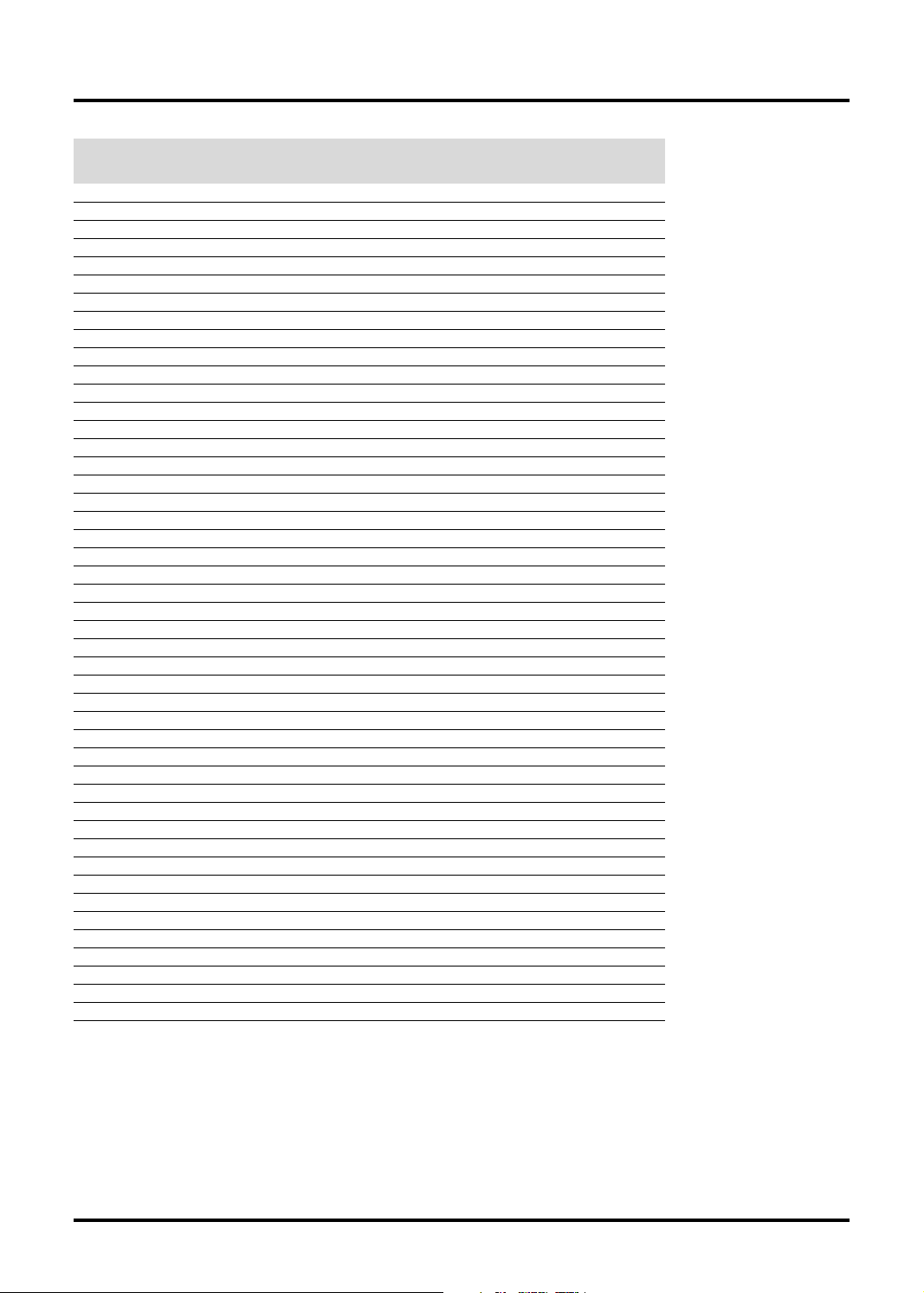
Zeitdiagramm
Signal Auflösung Frequency H. Refresh Rate Dot-Takt
( Bildpunkte) ( kHz ) (Hz ) ( MHz )
NTSC – 15,734 60 PAL – 15,625 50 SECAM 768 ⳯ 576 15,625 50 VESA 640 ⳯ 480 31,47 59,94 25,175
IBM 640 ⳯ 480 31,47 60 25,175
MAC 640 ⳯ 480 31,47 60 25,175
MAC 640 ⳯ 480 34,97 66,67 31,334
MAC 640 ⳯ 480 35 66,67 30,24
VESA 640 ⳯ 480 37,86 72,81 31,5
VESA 640 ⳯ 480 37,5 75 31,5
IBM 640 ⳯ 480 39,375 75 31,49
VESA 640 ⳯ 480 43,269 85,01 36
IBM 720 ⳯ 350 31,469 70,09 28,322
VESA 720 ⳯ 400 37,927 85,04 35,5
IBM 720 ⳯ 350 39,44 87,85 35,5
IBM 720 ⳯ 400 39,375 87,7 35,5
VESA 800 ⳯ 600 35,16 56,25 36
VESA 800 ⳯ 600 37,879 60,32 40
VESA 800 ⳯ 600 48,077 72,19 50
VESA 800 ⳯ 600 46,88 75 49,5
VESA 800 ⳯ 600 53,674 85,06 56,25
# MAC 832 ⳯ 624 49,725 74,55 57,283
# VESA 1024 ⳯ 768 35,5 43 Interlaced 44,9
# VESA 1024 ⳯ 768 48,363 60 65
# VESA 1024 ⳯ 768 57,476 70,07 75
# IBM 1024 ⳯ 768 58,131 72,03 79
# MAC 1024 ⳯ 768 60,241 74,93 80
# VESA 1024 ⳯ 768 60,023 75,03 78,75
# VESA 1024 ⳯ 768 68,677 85 94,5
# VESA 1152 ⳯ 864 67,5 75 108
# MAC 1152 ⳯ 870 68,681 75,06 100
# SUN 1152 ⳯ 900 61,796 65,95 92,94
# SGI 1152 ⳯ 900 71,736 76,05 105,6
# VESA 1280 ⳯ 960 60 60 108
# SGI 1280 ⳯ 1024 63,9 60 107,35
# VESA 1280 ⳯ 1024 63,981 60,02 108
# MAC 1280 ⳯ 1024 64,31 60,38 107
# MAC 1280 ⳯ 1024 69,9 65,2 118,5
# HP 1280 ⳯ 1024 78,125 72,01 135
# SUN 1280 ⳯ 1024 81,13 76,11 135
# VESA 1280 ⳯ 1024 79,976 75,03 135
# VESA 1280 ⳯ 1024 91,146 85,02 157,5
#
HDTV (1080i)(1125i)
#
HDTV (720p)(750p)
#
SDTV (480p)(525p)
#
SDTV (480i)(525i)
#:Mit # gekennzeichnete Wiedergabestandards werden mit Advance AccuBlend komprimiert.
HINWEIS 1: Einige Komposit-Sync-Signale werden möglicherweise nicht richtig angezeigt.
HINWEIS 2: Andere als die in der obigen Tabelle angegebenen Signale werden möglicherweise nicht richtig angezeigt. Ändern Sie in einem derartigen Fall
die Bildwiederholfrequenz auf Ihrem PC. Beziehen Sie sich hinsichtlich der Vorgehensweise auf den Hilfebereich “Display-Eigenschaften” Ihres PCs.
1920 ⳯ 1080 33,75 60 Interlace 74,25
1280 ⳯ 720 45 60 Progressive 74,25
– 31,47 59,94 Progressive 27
– 15,73 59,9 Interlace –
G–42
Page 43

12
54 3
6
7
8
PC-Steuerungsbefehle
Funktion Befehlsdaten
POWER ON 02H 00H 00H 00H 00H 02H
POWER OFF 02H 01H 00H 00H 00H 03H
INPUT SELECT RGB 02H 03H 00H 00H 02H 01H 01H 09H
INPUT SELECT VIDEO 02H 03H 00H 00H 02H 01H 06H 0EH
INPUT SELECT S-VIDEO 02H 03H 00H 00H 02H 01H 0BH 13H
PICTURE MUTE ON 02H 10H 00H 00H 00H 12H
PICTURE MUTE OFF 02H 11H 00H 00H 00H 13H
SOUND MUTE ON 02H 12H 00H 00H 00H 14H
SOUND MUTE OFF 02H 13H 00H 00H 00H 15H
Kabelverbindungen
Kommunikationsprotokoll
Baudrate: 19 200 bps
Datenlänge: 8 Bits
Parität: Keine Parität
Stopp-Bit: Ein Bit
X ein/aus: Keine
Übertragungsverfahren: Voll Duplex
PC-Steuerungsanschluß (DIN-8P)
Zum R × D des PC’s
䊳
HINWEIS:
eine vollständige Liste aller PC-Steuerungs-befehle benötigen.
Kontaktieren Sie Ihren Händler vor Ort, wenn Sie
Zur Masse (GND) des PC’s
Zum T × D des PC’s
䊴
HINWEIS: Pins 2, 3, 5, 6 und 8 sind im Inneren des Projektors
belegt.
䊳
G–43
Page 44

G–44
Page 45

Anschluß-Leitfaden
Anschlüsse
Schritt 1
Schließen Sie das mitgelieferte 15pol-15pol-Signalkabel an.
Bei ä lteren Macintosh-Computern
schließen Sie vorher einen handelsüblichen
Steckeradapter an den Video-Port des
Computers an.
L
E
C
N
A
C
R
E
T
C
T
E
N
L
E
E
S
Y
B
U
D
N
N
E
A
T
M
S
R
N
E
O
W
S
O
U
P
T
T
A
S
T
S
JU
D
A
O
T
U
A
E
C
R
U
O
S
S-VIDEO
IN
A
U
D
IO
VIDEO
L/MONO
IN
IN
OUT
RGB OUT
RGB OUT
Monitor
R IN
Alle Geräte ausschalten, bevor
Sie mit den Anschlüssen
beginnen.
P
CONTROL
C
IN
RGB IN
RGB IN
Schritt 2
Schließen Sie das mitgelieferte Netzkabel an.
ON
STAND BY
POWER
SOURCE
STATUS
E
R
T
N
C
A
N
C
E
S
L
E
L
E
C
T
AUTO ADJUST
E
M
E
N
U
C
P
L
O
R
T
N
O
C
T
U
O
B
G
R
OUT
O
N
O
/M
L
IN
RGB IN
IN
IN
IN
IN
R
AC IN
G–45
Page 46
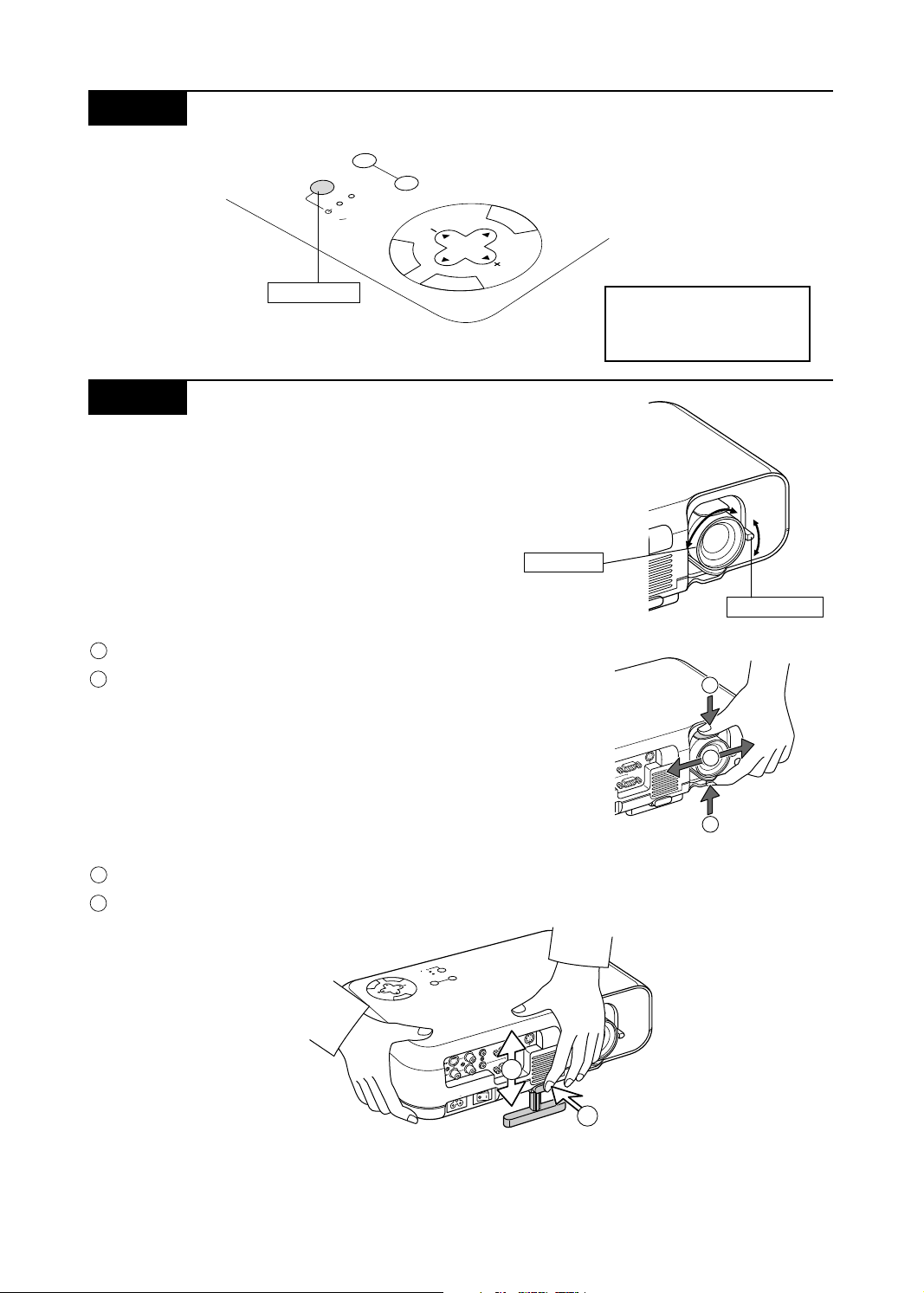
Schritt 3
Schalten Sie den Projektor ein.
SOURCE AUTO ADJUST
STATUS
POWER
ON
STAND BY
SELECT
E
N
T
E
R
C
A
N
L
C
Netztaste
E
M
E
N
U
HINWEIS: Zum Ausschalten
des Projektors die Netztaste
mindestens zwei Sekunden lang
gedrückt halten.
Schritt 4
Richten Sie den Projektor ein.
Stellen Sie Schärfe und Bildausschnitt mit dem Linsenverschiebung,
Fokusring und dem Zoomhebel an der Linse ein.
Zur Bildoptimierung drücken Sie die AUTO ADJUST-Taste am
Projektor oder an der Fernbedienung.
Fokusring
Zoomhebel
Linsenverschiebung
1
Fassen Sie den Linsen-Hebel oben und unten.
2
Bewegen Sie die Linse mit dem Hebel senkrecht oder waagerecht.
C
A
N
C
E
Siehe Seite G-14 für den Einstellbereich der Linsenverschiebung.
L
O
N
S
T
A
P
N
O
D
W
B
E
Y
R
S
S
O
T
U
A
R
T
C
U
E
S
A
U
E
R
T
T
N
O
E
A
D
J
U
S
T
S
E
L
E
C
T
M
E
N
U
C
P
CONTROL
UT
GB O
R
OUT
O
N
O
/M
L
IN
RGB IN
IN
IN
IN
R
IN
AC IN
1
2
1
Einstellung des Kippfußes
1
Halten Sie die sich vorn am Projektor befindliche Kipptaste gedrückt.
2
Heben Sie die Vorderkante des Projektors auf die gewünschte Höhe an und lassen Sie die Taste los, um
den einstellbaren Kippfuß zu arretieren.
ON
STAND BY
PO
W
ER
SO
STATUS
U
RC
E
AU
E
R
T
TO ADJU
N
E
ST
C
A
N
C
E
S
L
E
L
E
C
T
M
E
N
U
C
P
L
O
R
T
N
O
C
T
U
O
B
G
R
OUT
O
N
O
M
/
L
IN
RGB IN
IN
IN
IN
R
IN
C
A
2
IN
1
• Wenn das projizierte Bild nicht rechtwinklig zum Projektions-schirm erscheint, führen Sie die Trapez-Korrektur für die
richtige Einstellung aus.
G–46
Page 47
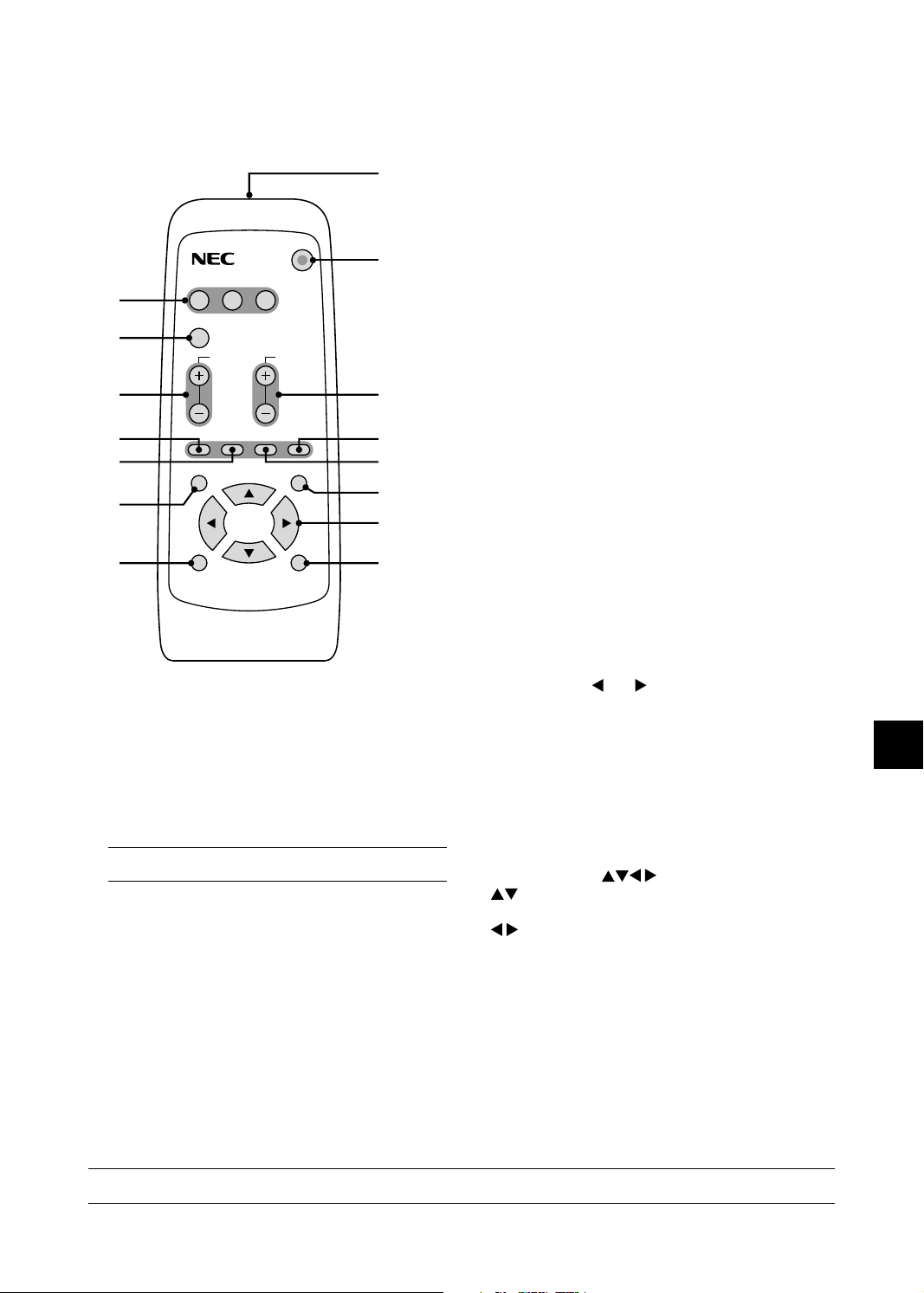
Ausstattung der Fernbedienung
6
1
2
RGB
VIDEO S-VIDEO POWER
3
4
5
7
8
11
AUTO ADJ.
MAGNIFY
PICTURE FREEZE MUTE ASPECT
MENU
VOLUME
HELP
6
10
9
12
13
14
1
Infrarot-Transmitter
Richten Sie die Fernbedienung auf den Fernbedienungssensor am
Projektorgehäuse.
2
Netz-Taste (POWER)
Zum Ein- und Ausschalten des Projektors.
HINWEIS: Halten Sie diese Taste (POWER) mindestens zwei
Sekunden lang gedrückt, um den Projektor auszuschalten.
3
Quellen-Taste
Drücken Sie diese Taste, um eine Videoquelle auszuwählen.
4
Auto-Einstelltaste (AUTO ADJ.)
Zur automatischen Einstellung der horizontalen/vertikalen Position und der Bildpunkte für ein optimales Bild.
5
Vergrößerungstaste (+/–) (MAGNIFY)
Verwenden Sie die Tasten (+) oder (–) zur Einstellung der Bildgröße
auf bis zu 400%.
ENTER
CANCEL
RD-372E
15
Lautstärke-Taste (+/–) (VOLUME)
Die “+”-Seite drücken und gedrückt halten, um die
Lautstärke zu erhöhen.
Die “-”-Seite drücken und gedrückt halten, um die
Lautstärke zu verringern.
7
Bild-Taste (PICTURE)
Drücken Sie diese Taste zum Anzeigen des BildeinstellFensters. Bei jedem Drücken der Taste schaltet der aktuelle
Bildeinstellparameter zyklisch wie folgt weiter:
Helligkeit → Kontrast → Farbe → Farbton → Schärfe
Nicht einstellbare Parameter werden übersprungen.
Das Menü verschwindet, wenn innerhalb von 3 Sekunden
keine Einstellungen vorgenommen werden.
8
Bildeinfrier-Taste (FREEZE)
Bei Drücken dieser Taste wird das Bild eingefroren. Bei
erneutem Drücken wird die Bewegtbildwiedergabe
fortgesetzt.
9
Stummschalt-Taste (MUTE)
Mit dieser Taste können das Bild und der Ton für kurze Zeit ausgeblendet werden. Drücken Sie die Taste nochmals zur Wiederherstellung des Bildes und des Tons.
10
Aspekt-Taste (ASPECT)
Drücken Sie diese Taste, um das Aspekt Ratio-Auswahlfenster
anzeigen zu lassen. Bei jedem Drücken dieser Taste schaltet sich
das Ansichtsverhältnis wie folgt um:
→
Zoom
→
Normal
Sie können das Ansichtsverhältnis auch durch die Verwendung
der Auswahltasten
Wenn innerhalb von 3 Sekunden keine Einstellungen
vorgenommen werden, verschwindet das Aspekt RatioAuswahlfenster.
11
Menü-Taste (MENU)
Zeigt das Menü für den Betrieb an.
12
Hilfe-Taste (HELP)
Bei Drücken dieser Taste erhalten Sie Informationen über
das aktuelle Signal und den Status den Projektors.
13
Auswahl-Taste ( )
:Wählen Sie mit diesen Tasten das Menü der Funktion
an, die Sie einstellen möchten.
: Betätigen Sie diese Tasten, um den Pegel der im Menü
angewählten Funktion einzustellen.
14
Eingabetaste-Taste (ENTER)
Diese Taste drücken, um einen ausgewählten
Menüparameter an das System zu übergeben.
15
Löschtaste-Taste (CANCEL)
Diese Taste drücken, um das Menü zu schließen.
Weiter Zoom
oder wählen.
→
Cinema
→
Normal
→
...
HINWEIS: Die Tasten POWER, AUTO ADJ., MENU, SELECT, ENTER und CANCEL an Projektor und Fernbedienung sind
funktionsgleich. Alle weiteren Tasten stehen ausschließlich auf der Fernbedienung zur Verfügung.
G–47
Page 48

Grundmenü
Quellenauswahl
RGB
Video
S-Video
Bildeinstellung
Helligkeit
Kontrast
Grundmenü
Quellenauswahl
Bildeinstellung
Lautstärke
Bild-Optionen
Projektor-Optionen
Info
Farbe
Farbton
Schärfe
Lautstärke
Bild-Optionen
Trapez
Lampenbetriebsart
Werkseinstellung
Normal/Eco1/Eco 2
All Daten/Aktuelles Signal
Projektor-Optionen
Menü
Grundeinstellung
Menü
Menü Modus
Sprache
Quell-Anzeige
Kein Input-Anzeige
Lautstärkeregelung
Trapez-regelung *
“Filter reingen”-Meldung
Menü-Anzeigezeit
* Diese Einstellung ist optional. Sie ist nur mit der optionalen
Präsentations-Fernbedienung (PR51KIT).
Grund/Erweitertes
English/Deutsch/Français/
Italiano/Espanol/Svenska/
Japanisch
Ein/Aus
Ein/Aus
Ein/Aus
Ein/Aus
Ein/Aus
Manual/Auto 5 sek/Auto 15
sek/Auto 45 sek
Grundeinstellung
Ausrichtung
Kino-Position
Hintergrund
Seite 1 (Quellenindex/Eingangsanshluss/Horizontale Frequenz/Vertikale Frequenz/
Seite 2 (Signaltyp/Videotyp/Synch.-Typ/Interlace)
Seite 3
Synch.-Polarität)
(Verbleibende Lampenlebensdauer/Lampenbetriebsstd-Zähler/Projektorebrauch)
Tischfront/Decke hinten/
Tisch hinten/Decke vom
Oben/Mitte/Unten
Blau/Schwarz/Logo
G–48
Page 49

Fehlersuche
Netzanzeige/Statusanzeige-Meldungen
Zustand
Standby
Abkühlen
Lampe im Normal-Modus.
Lampe in der Betriebsart Eco 1
Lampe in der Betriebsart Eco 2
Eine Minute nach Einschalten der
Lampe
Erneuter Versuch die Lampe
einzuschalten
Die Lampe hat das Ende ihrer Lebensdauer erreicht
(1000 Betriebsstunden oder mehr : Normalmodos)
(1500 Betriebsstunden oder mehr : Eco 1-Modus)
(2000 Betriebsstunden oder mehr : Eco 2-Modus)
Die Lampe hat das Ende ihrer Lebensdauer erreicht
(1100 Betriebsstunden oder mehr : Normalmodos)
(1600 Betriebsstunden oder mehr : Eco 1-Modus)
(2100 Betriebsstunden oder mehr : Eco 2-Modus)
Lampen- oder Filterabdeckungsfehler
(3 Stellen)
Netzanzeige
Ständig orange
Blinkt grün
Ständig grün
Ständig grün
Ständig grün
Blinkt grün
Ständig grün
Ständig grün
Ständig orange
Ständig orange
Status-Anzeige
–
–
–
Ständig orange
Ständig grün
Abhängig vom LampenModus.
Blinkt orange
Ständig rot
Ständig rot
Blinkt rot (1 sec Intervall)
Hinweis
–
Blinkt für 60 Sekunden grün
–
–
–
Während die Mitteilung “Bitte warten Sie einen
Augenblick” angezeigt wird.
Der Projektor versucht es noch dreimal in einem
Intervall von jeweils 15 Sekunden (max. 45 sec
insgesamt)
Gleichzeitig erscheint eine Meldung
auf dem Bildschirm. Die Lampe hat
das Ende ihrer Lebensdauer erreicht
und ist auszuwechseln.
Der Projektor befindet sich in der StandbyBetriebsart und kann nicht eingeschaltet
werden.
Der Projektor befindet sich in der StandbyBetriebsart und kann nicht eingeschaltet
werden.
Temperaturfehler
Lüfterfehler
Lampenfehler
Ständig orange
Ständig orange
Ständig orange
Blinkt rot (4 sec Intervall)
Blinkt rot (8 sec Intervall)
Blinkt rot (12 sec Intervall)
Der Projektor befindet sich in der StandbyBetriebsart und kann nicht eingeschaltet
werden.
Der Projektor befindet sich in der StandbyBetriebsart und kann nicht eingeschaltet
werden.
Der Projektor befindet sich in der StandbyBetriebsart und kann nicht eingeschaltet
werden.
G–49
Page 50

Allgemeine Störungen & Abhilfemaßnahmen
Störung Überprüfen Sie diese Punkte
Schaltet nicht ein
• Prüfen Sie, daß das Netzkabel eingesteckt ist und die Netztaste am
Projektorgehäuse oder auf der Fernbedienung eingeschaltet ist.
Stellen Sie sicher, daß das Lampengehäuse richtig installiert ist. Siehe Seite G-36.
•
•
Überprüfen Sie, ob der Projektor überhitzt ist oder die Lampenbetriebsdauer von 1100
Stunden (1600 Stunden im Eco 1-Modus, 2100 Stunden im Eco 2-Modus) überschritten
wurde. Wenn die Belüftung um den Projektor herum nicht ausreichend oder es im
Präsentationsraum besonders warm ist, sollten Sie den Projektor an einem kühleren
Ort aufstellen.
Kein Bild
Das Bild ist nicht rechtwin-klig
zum Bildschirm
Das Bild ist verschwommen
Das Bild rollt vertikal, horizontal
oder beides
Die Fernbedienung arbeitet nicht
Die Statusanzeige leuchtet oder
blinkt
Farbfehler im RGB-Betrieb
• Wählen Sie mit Hilfe des Menüs Ihren Eingang aus (Video, S-Video oder RGB).
Siehe Seite G-29.
• Stellen Sie sicher, daß die Kabel richtig angeschlossen sind.
• Stellen Sie mit Hilfe der Menüs die Helligkeit und den Kontrast ein. Siehe G-29.
• Nehmen Sie die Linsenkappe ab.
• Stellen Sie alle Einstellungen über das Menü Bild-Optionen auf ihre werkseitigen
Werte zurück. Siehe Seite G-31.
• Verändern Sie die Position des Projektors, um den Winkel zum Schirm zu
verbessern. Siehe G-14.
• Korrigieren Sie die trapezförmigen Verzerrungen mit Hilfe von “Trapez” im
Einstellungsmenü. Siehe Seite G-29.
• Stellen Sie den Fokus ein. Siehe Seite G-23.
• Verändern Sie die Position des Projektors, um den Winkel zum Schirm zu
verbessern. Siehe G-14.
• Stellen Sie sicher, daß der Abstand zwischen Projektor und Schirm innerhalb des
Einstellungsbereiches der Linse liegt. Siehe Seite G-15.
• Wählen Sie die von Ihnen gewünschte Eingangsquelle mit Hilfe der Menüs oder
mit der sich auf der Fernbedienung oder am Projektorgehäuse befindlichen
Eingangstaste aus.
• Legen Sie frische Batterien ein. Siehe Seite G-13.
• Stellen Sie sicher, daß sich zwischen Ihnen und dem Projektor keine Hindernisse
befinden.
• Betreiben Sie die Fernbedienung aus einer Entfernung zwischen 7m zum Projektor.
Siehe Seite G-13.
• Beziehen Sie sich auf die oben aufgeführten Statusanzeige-Meldungen.
• Schalten Sie “Auto-Einstellung” aus, wenn es eingeschaltet ist. Schalten Sie “Auto-
Einstellung” ein, wenn es ausgeschaltet ist und balancieren Sie das Bild mit Hilfe
von “Position” und “Takt” im Einstellungsmenü. Siehe Seite G-31.
G–50
